Page 1
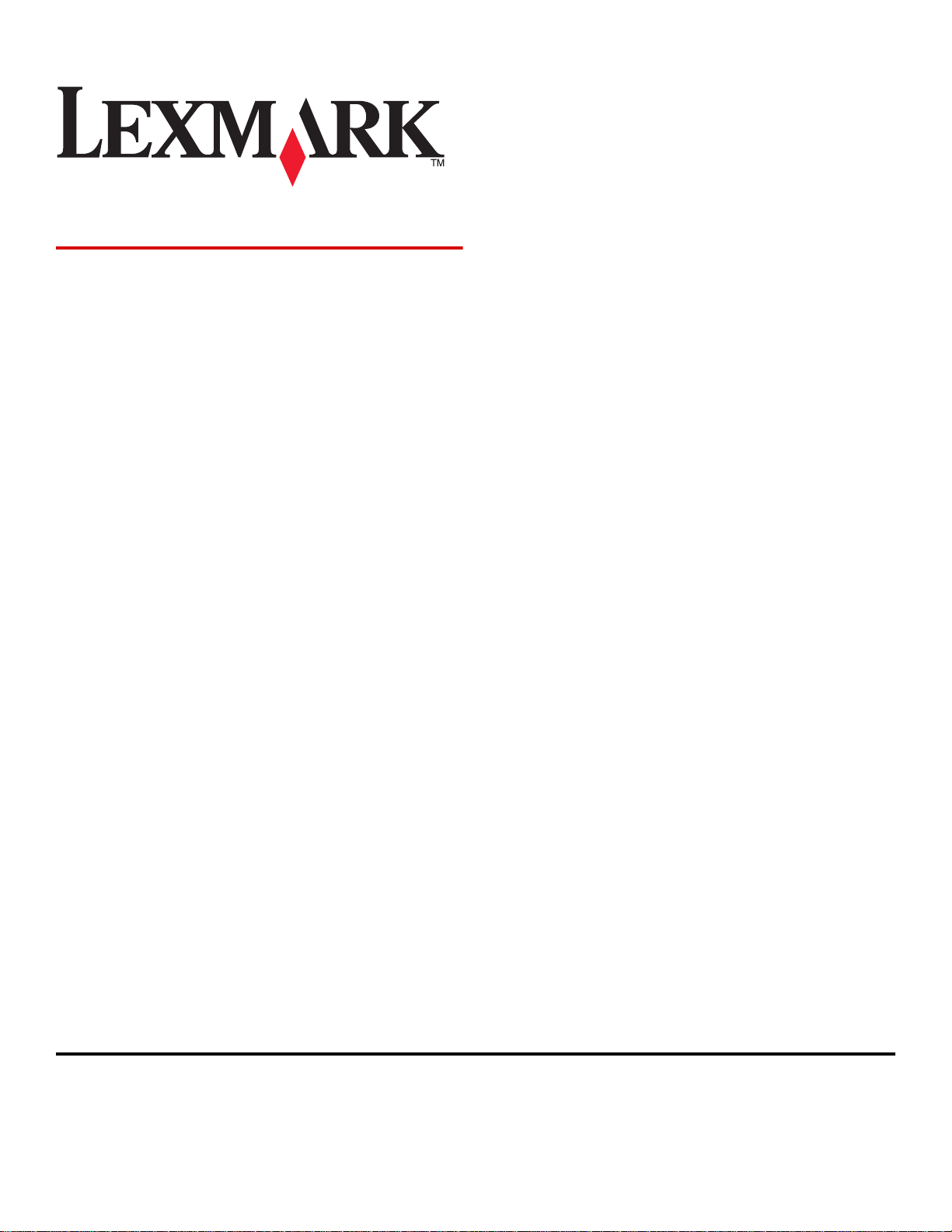
7300 Series 복합기
사용 설명서
November 2005 www.lexmark.com
Lexmark 와 다이아몬드 모양의 Lexmark 로고는 미국 및 기타 국가에서 Lexmark International, Inc.의 등록 상표입니다.
기타 상표는 각각 해당 소유자의 재산입니다.
(c) 2006 Lexmark International, Inc.
All rights reserved.
740 West New Circle Road
Lexington, Kentucky 40550
Page 2
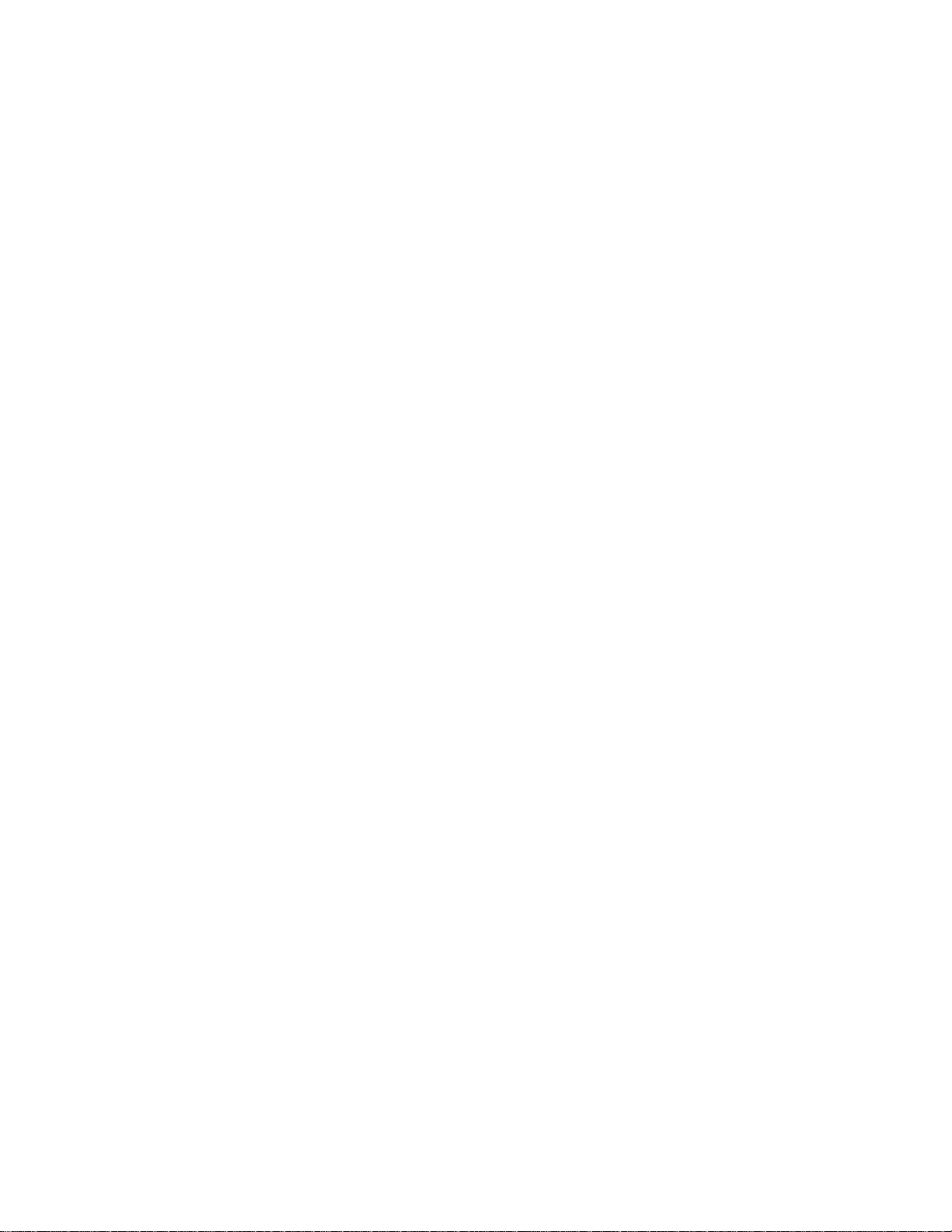
Edition: November 2005
The following paragraph does not apply to any country where such provisions are inconsistent with local law: LEXMARK INTERNATIONAL, INC.,
PROVIDES THIS PUBLICATION "AS IS" WITHOUT WARRANTY OF ANY KIND, EITHER EXPRESS OR IMPLIED, INCLUDING, BUT NOT LIMITED TO,
THE IMPLIED WARRANTIES OF MERCHANTABILITY OR FITNESS FOR A PARTICULAR PURPOSE. Some states do not allow disclaimer of express
or implied warranties in certain transactions; therefore, this statement may not apply to you.
This publication could include technical inaccuracies or typographical errors. Changes are periodically made to the information herein; these changes will
be incorporated in later editions. Improvements or changes in the products or the programs described may be made at any time.
Comments about this publication may be addressed to Lexmark International, Inc., Department F95/032-2, 740 West New Circle Road, Lexington, Kentucky
40550, U.S.A. In the United Kingdom and Eire, send to Lexmark International Ltd., Marketing and Services Department, Westhorpe House, Westhorpe,
Marlow Bucks SL7 3RQ. Lexmark may use or distribute any of the information you supply in any way it believes appropriate without incurring any obligation
to you. You can purchase additional copies of publications related to this product by calling 1-800-553-9727. In the United Kingdom and Eire, call +44 (0)
8704 440 044. In other countries, contact your point of purchase.
References in this publication to products, programs, or services do not imply that the manufacturer intends to make these available in all countries in which
it operates. Any reference to a product, program, or service is not intended to state or imply that only that product, program, or service may be used. Any
functionally equivalent product, program, or service that does not infringe any existing intellectual property right may be used instead. Evaluation and
verification of operation in conjunction with other products, programs, or services, except those expressly designated by the manufacturer, are the user's
responsibility.
(c) 2006 Lexmark International, Inc.
All rights reserved.
UNITED STATES GOVERNMENT RIGHTS
This software and any accompanying documentation provided under this agreement are commercial computer software and documentation developed
exclusively at private expense.
안전 정보
• 이 제품과 함께 제공된 전원 공급 장치와 전원 코드 또는 제조자가 승인한 교체용 전원 공급 장치와 전원 코드만 사용하십시오.
• 제품에 가깝고 접근하기 쉬우며 올바로 접지된 전기 콘센트에 전원 코드를 연결하십시오.
• 사용 설명서에 없는 문제는 전문 서비스 담당자에게 서비스나 수리를 문의하십시오.
• 이 제품이 공중 전화 교환망에 연결될 때에는 26 AWG 또는 더 큰 통신(RJ-11) 코드를 사용하십시오.
주의: 천둥 번개가 칠 때는 팩스 기능을 사용하지 마십시오. 또한 천둥 번개가 칠 때 이 제품을 설치하거나 전원 코드 또는 전화선 등을 연결하지 마십시
오.
Page 3

목차
프린터 관련 정보 찾기......................................................................................9
프린터 설정..................................................................................................11
상자 내용물 점검..........................................................................................................11
다른 언어의 제어판 설치................................................................................................11
팩스 기능을 위한 프린터 준비.........................................................................................12
팩스 연결 선택....................................................................................................................12
벽면 전화 콘센트에 직접 연결................................................................................................13
전화에 연결........................................................................................................................13
자동 응답기에 연결..............................................................................................................14
컴퓨터 모뎀에 연결..............................................................................................................16
프린터에 대한 이해........................................................................................18
프린터 구성 부분에 대한 이해.........................................................................................18
제어판 단추 및 메뉴 사용...............................................................................................20
제어판 사용........................................................................................................................20
제어판 메뉴 탐색.................................................................................................................22
복사 메뉴 사용....................................................................................................................23
스캔 메뉴 사용....................................................................................................................24
팩스 메뉴 사용....................................................................................................................24
소프트웨어에 대한 이해..................................................................................26
프린터 소프트웨어 사용.................................................................................................26
유틸리티 프로그램 사용.................................................................................................26
복합기 센터 사용..........................................................................................................27
복합기 센터 열기.................................................................................................................27
스캔 및 복사 탭 사용............................................................................................................28
저장된 이미지 탭 사용..........................................................................................................29
유지관리/문제 해결 링크 사용................................................................................................29
솔루션 센터 사용..........................................................................................................30
인쇄 등록 정보(속성) 사용.............................................................................................31
인쇄 등록 정보(속성) 열기.....................................................................................................31
설정 저장 메뉴 사용.............................................................................................................31
수행할 작업 메뉴 사용..........................................................................................................31
옵션 메뉴 사용....................................................................................................................31
인쇄 등록정보(속성) 사용......................................................................................................32
사진 편집기 사용..........................................................................................................32
팩스 설정 유틸리티 사용................................................................................................33
3
Page 4

용지 및 원본 넣기..........................................................................................34
용지 넣기...................................................................................................................34
다양한 종류의 용지 넣기................................................................................................35
ADF 에 원본 문서 급지..................................................................................................38
원본 문서를 스캐너 유리 위에 놓기..................................................................................38
인쇄............................................................................................................40
문서 인쇄...................................................................................................................40
한 부씩 인쇄...............................................................................................................40
마지막 페이지부터(역순으로) 인쇄..................................................................................40
투명 용지 인쇄............................................................................................................41
봉투 인쇄...................................................................................................................41
한 장에 여러 페이지 인쇄...............................................................................................41
카드 인쇄...................................................................................................................42
복사............................................................................................................43
복사하기....................................................................................................................43
한 부씩 복사...............................................................................................................43
한 페이지에 이미지 반복................................................................................................44
이미지 확대 또는 축소...................................................................................................44
스캔............................................................................................................46
문서 스캔...................................................................................................................46
전자우편으로 문서 또는 이미지 스캔................................................................................46
편집할 텍스트 스캔.......................................................................................................47
편집할 이미지 스캔.......................................................................................................47
잡지 또는 신문에서 선명한 이미지 스캔............................................................................47
네트워크를 통해 컴퓨터로 스캔.......................................................................................48
팩스............................................................................................................49
팩스 보내기................................................................................................................49
팩스 번호 입력....................................................................................................................49
제어판을 사용하여 팩스 전송.................................................................................................50
컴퓨터를 사용하여 팩스 보내기..............................................................................................50
동보 팩스 전송 예약.............................................................................................................51
발신음이 들리게 하여 팩스 보내기(OHD)..................................................................................................51
팩스 받기...................................................................................................................52
자동으로 팩스 받기..............................................................................................................52
자동 응답기를 통해 팩스 받기................................................................................................52
4
Page 5
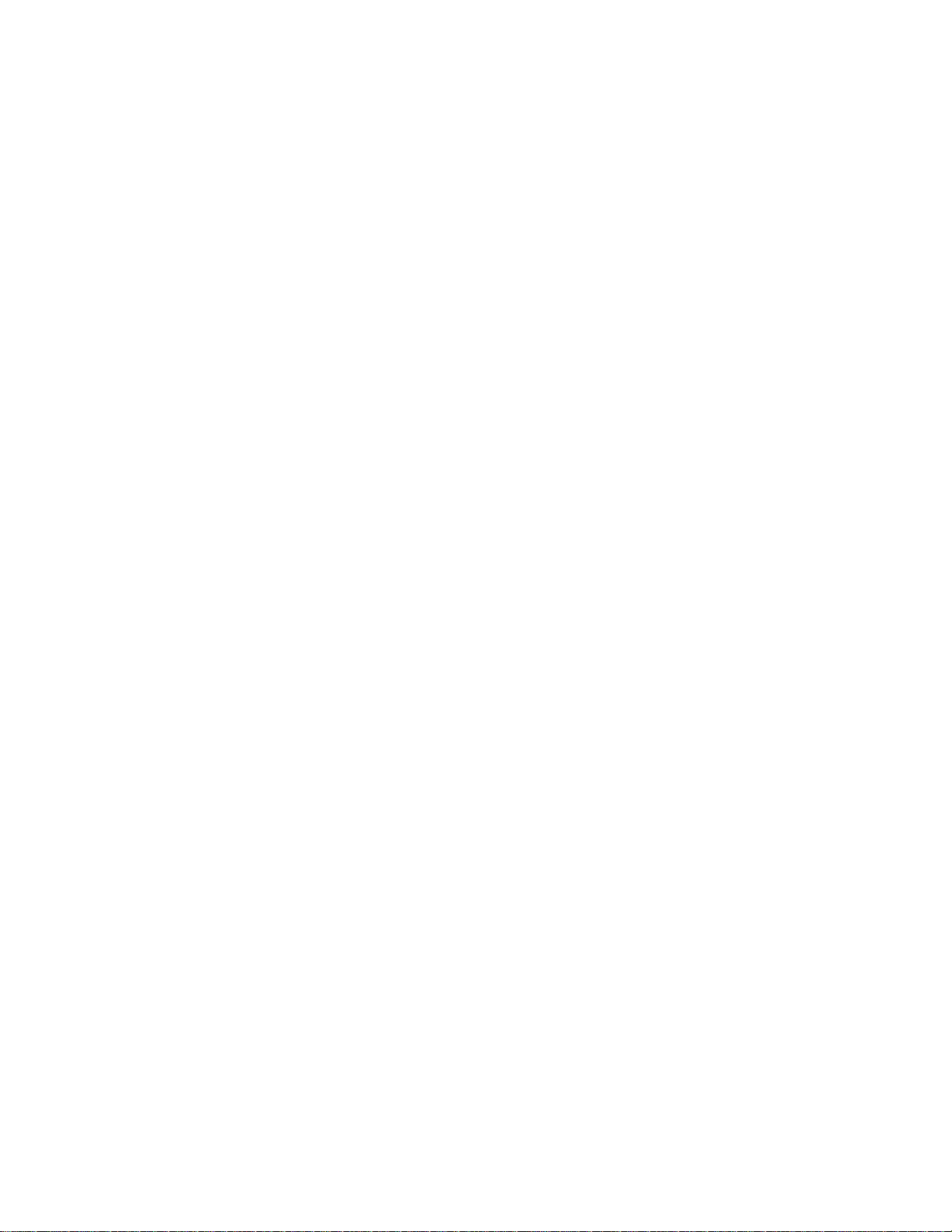
수동으로 팩스 받기..............................................................................................................52
발신 번호 표시 사용.............................................................................................................52
팩스 전달...................................................................................................................52
팩스 활동 보고서 인쇄...................................................................................................53
단축 번호 단추 및 단축 다이얼 번호 설정..........................................................................53
제어판을 사용한 단축 번호 단추 설정......................................................................................53
컴퓨터를 사용한 단축 다이얼 단추 설정...................................................................................54
단축 다이얼 번호 설정..........................................................................................................54
전화번호부 사용...........................................................................................................54
다이얼 설정 사용자 정의................................................................................................55
외부 회선 연결 번호 설정......................................................................................................55
벨소리 구분 설정.................................................................................................................56
자동으로 팩스 받기 전 벨울림 횟수 설정..................................................................................56
PBX 기반에서 팩스 설정하기..................................................................................................56
팩스 설정 사용자 정의...................................................................................................57
팩스 설정 유틸리티를 사용하여 설정 사용자 정의......................................................................57
팩스 머리글 설정.................................................................................................................58
팩스 바닥글 설정.................................................................................................................59
팩스 설정에 대한 원하지 않는 변경 차단..................................................................................60
스팸 팩스 차단....................................................................................................................60
사진 작업.....................................................................................................62
경계선 확장 사진 인쇄...................................................................................................62
유틸리티 프로그램을 사용하여 컴퓨터에 저장된 사진 인쇄..........................................................62
PictBridge 호환 디지털 카메라를 사용한 사진 인쇄 제어..............................................................63
사진 사용자 정의..........................................................................................................63
스크랩북 또는 앨범 페이지 작성 및 인쇄..................................................................................63
사진 페이지에 텍스트 캡션 추가.............................................................................................64
프린터 네트워크 연결.....................................................................................65
네트워크 프린터 설치....................................................................................................65
공유 인쇄...........................................................................................................................65
직접 IP 인쇄........................................................................................................................66
네트워크 프린터 설치 요령.............................................................................................66
IP 주소 지정........................................................................................................................66
MAC 주소 찾기....................................................................................................................66
네트워크 프린터 수동 구성....................................................................................................66
원격 서브넷에 있는 프린터/프린트 서버 찾기............................................................................67
네트워크 문제 해결 요령.......................................................................................................67
5
Page 6
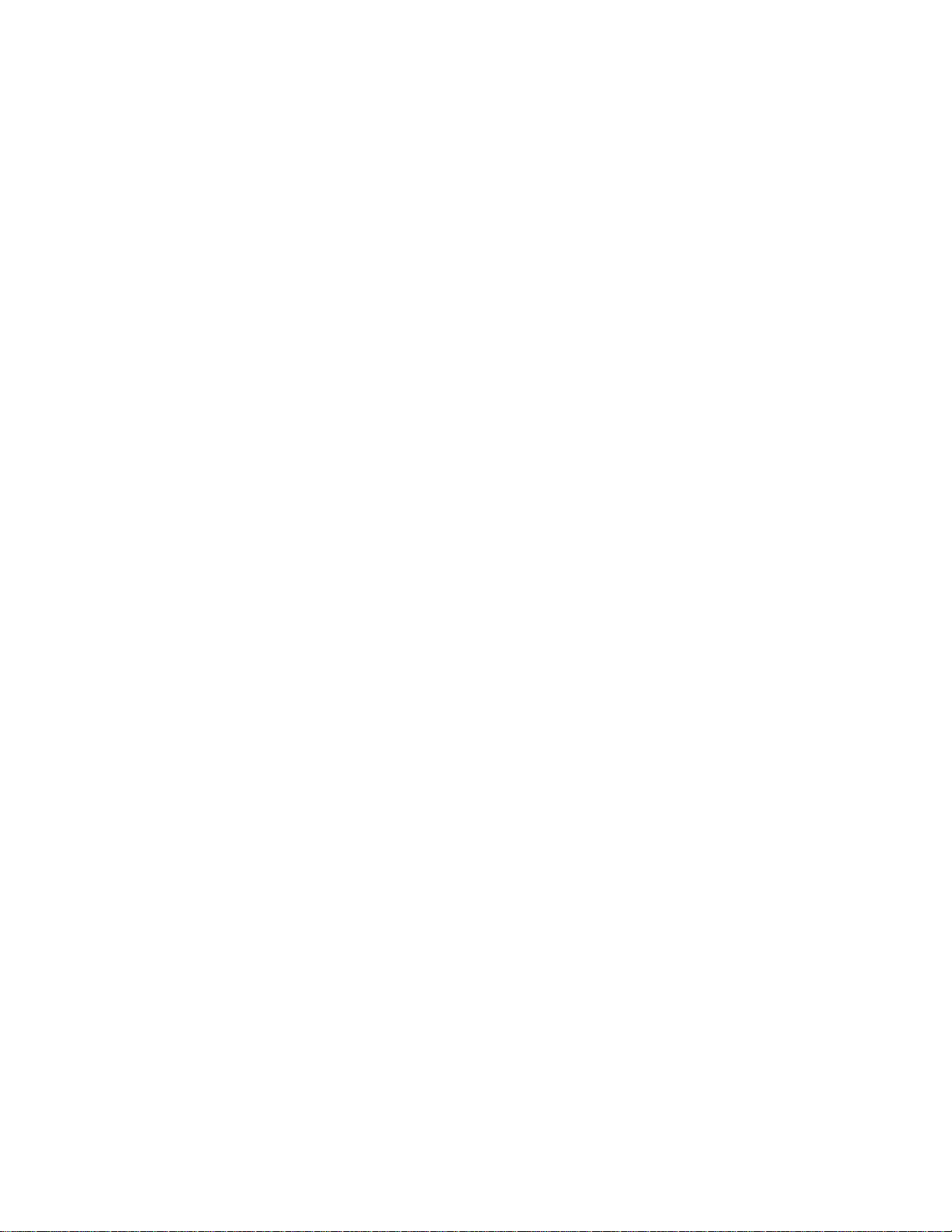
프린터 유지관리............................................................................................68
잉크 카트리지 바꾸기....................................................................................................68
사용한 잉크 카트리지 제거....................................................................................................68
잉크 카트리지 설치..............................................................................................................69
인쇄 품질 향상............................................................................................................70
인쇄 품질 향상....................................................................................................................70
잉크 카트리지 정렬..............................................................................................................70
프린터 카트리지 노즐 청소....................................................................................................71
프린터 카트리지 노즐과 접촉부 닦기.......................................................................................71
잉크 카트리지 보관.......................................................................................................72
스캐너 유리 청소..........................................................................................................72
소모품 주문................................................................................................................73
Lexmark 제품 재활용....................................................................................................73
문제 해결.....................................................................................................74
설치 문제 해결............................................................................................................74
디스플레이에 잘못된 언어가 나타남........................................................................................74
전원 단추에 불이 들어오지 않음.............................................................................................75
소프트웨어가 설치되지 않음..................................................................................................75
페이지가 인쇄되지 않음........................................................................................................76
PictBridge 를 사용하여 디지털 카메라의 사진을 인쇄할 수 없음....................................................78
인쇄 문제 해결............................................................................................................78
인쇄 품질 향상....................................................................................................................78
텍스트 및 그래픽 인쇄 품질 불량............................................................................................79
용지 가장자리의 인쇄 품질 불량.............................................................................................80
프린터가 인쇄 또는 응답하지 않음..........................................................................................80
인쇄 속도가 느림.................................................................................................................80
문서나 사진이 일부분만 인쇄됨..............................................................................................81
복사 문제 해결............................................................................................................81
복사기가 응답하지 않음........................................................................................................81
스캐너가 닫히지 않음...........................................................................................................82
복사 품질 불량....................................................................................................................82
문서나 사진이 일부분만 복사됨..............................................................................................83
스캔 문제 해결............................................................................................................83
스캐너가 응답하지 않음........................................................................................................83
스캔 작업이 너무 오래 걸리거나 컴퓨터가 정지함......................................................................83
스캔이 제대로 되지 않음.......................................................................................................84
스캔한 이미지 품질 불량.......................................................................................................84
문서나 사진이 일부분만 스캔됨..............................................................................................85
응용 프로그램으로 스캔할 수 없음..........................................................................................85
네트워크를 통해 컴퓨터로 스캔할 수 없음................................................................................85
팩스 문제 해결............................................................................................................85
유틸리티 프로그램을 사용한 팩스 작업에 대한 팁......................................................................85
팩스를 보내거나 받을 수 없음................................................................................................85
6
Page 7
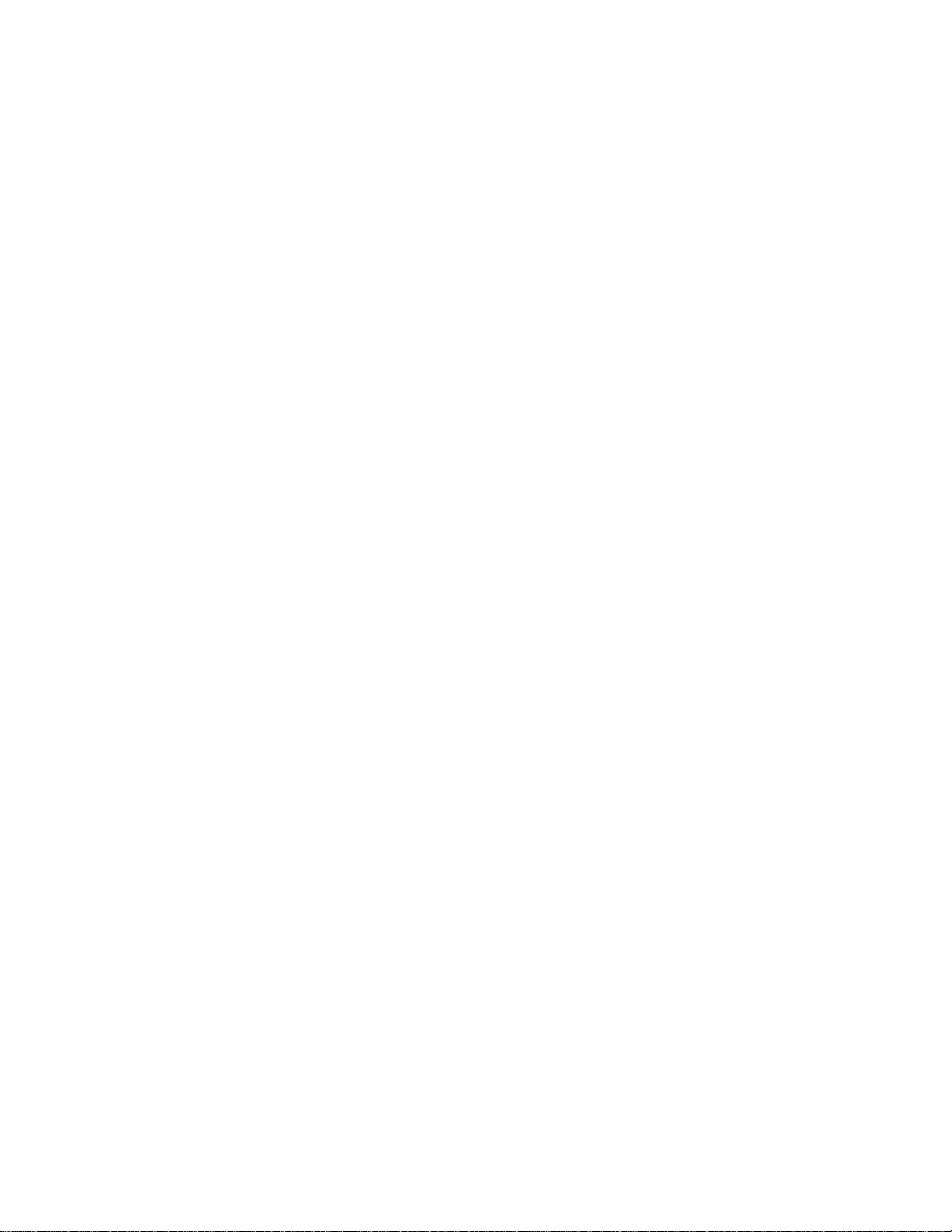
팩스를 보낼 수는 있으나 받을 수 없음.....................................................................................87
팩스를 받을 수 있으나 보낼 수는 없음.....................................................................................87
프린터가 빈 팩스를 받음.......................................................................................................88
받은 팩스의 인쇄 품질이 낮음................................................................................................89
네트워크 문제 해결.......................................................................................................90
구성할 프린터가 네트워크 프린터 목록에 나타나지 않음.............................................................90
네트워크 프린터로 인쇄할 수 없음..........................................................................................90
네트워크 이름이 목록에 나타나지 않음....................................................................................91
용지 걸림 및 급지 불량 문제 해결....................................................................................91
프린터에 용지 걸림..............................................................................................................91
ADF 에 용지 걸림.................................................................................................................91
용지/특수 용지 급지 불량......................................................................................................92
프린터에서 용지, 봉투 또는 특수 용지가 급지되지 않음..............................................................92
배너 용지 걸림....................................................................................................................93
오류 메시지................................................................................................................93
검정색 잉크 부족/컬러 잉크 부족/포토 잉크 부족........................................................................93
걸린 용지 제거하기...............................................................................................................93
ADF 용지 걸림 제거하기........................................................................................................93
왼쪽 카트리지 오류/오른쪽 카트리지 오류............................................................... ..................93
카트리지 오류......................................................................................................................94
운반 장치 걸림 제거..............................................................................................................95
왼쪽 카트리지 없음/오른쪽 카트리지 없음............................................................... ..................95
오류: 1104..........................................................................................................................96
정렬 문제............................................................................................................................96
팩스 오류............................................................................................................................96
팩스 모드 지원 안됨..............................................................................................................96
연결 실패............................................................................................................................97
통화 중 오류........................................................................................................................97
원격 팩스 오류.....................................................................................................................97
통화 중...............................................................................................................................98
메모리 부족.........................................................................................................................99
소프트웨어 제거 및 재설치.............................................................................................99
공지...........................................................................................................101
전력 소비량......................................................... ......................................................103
색인...........................................................................................................105
7
Page 8
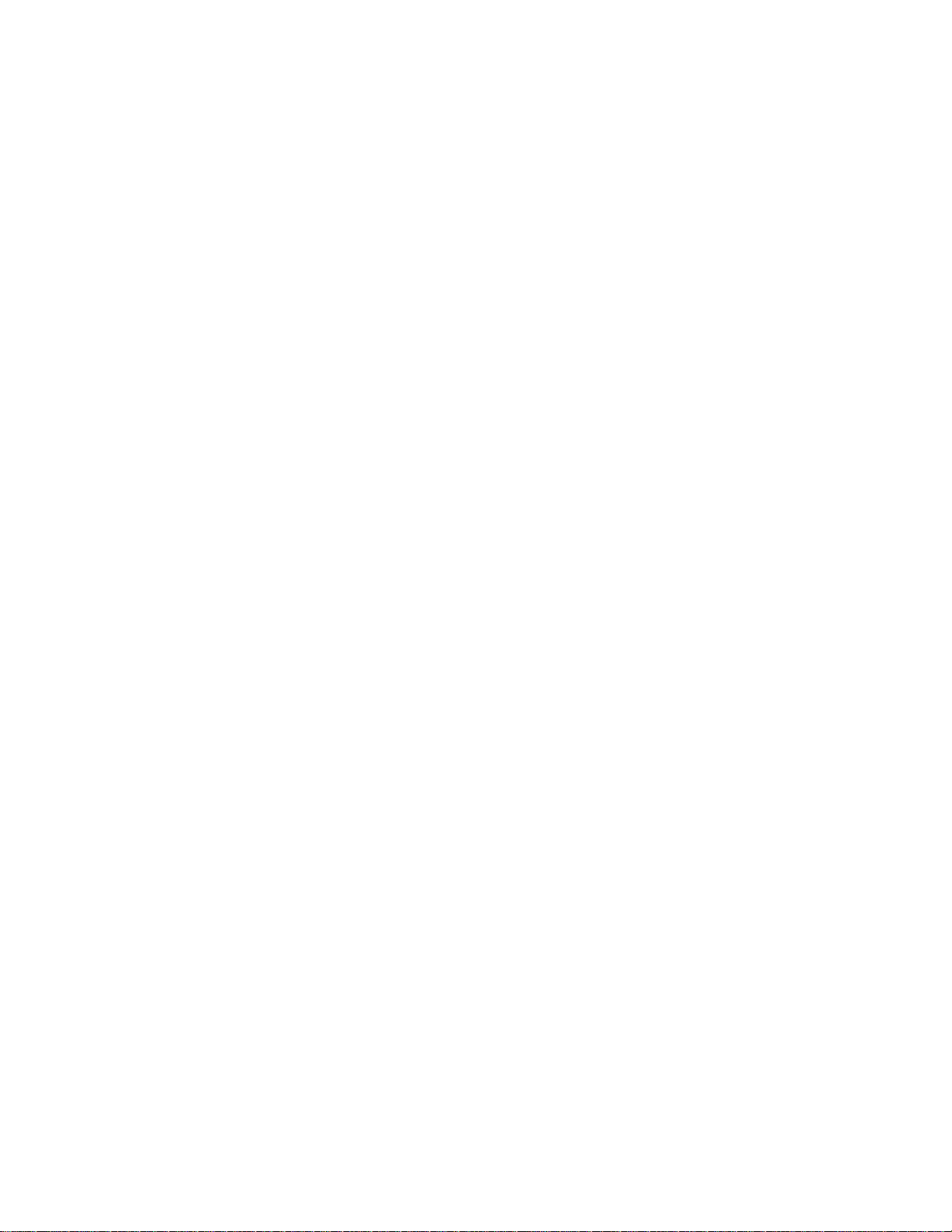
8
Page 9
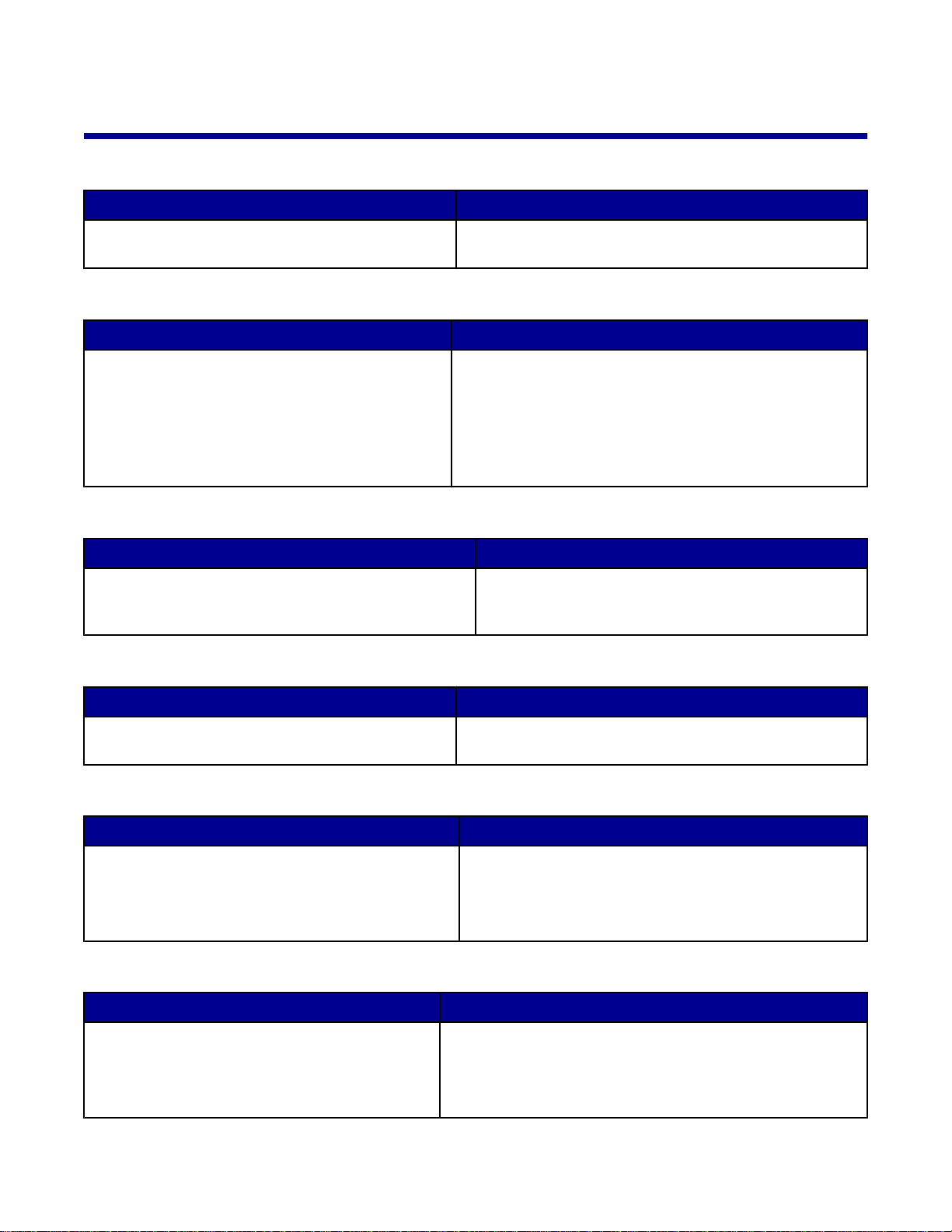
프린터 관련 정보 찾기
설치
안내서
설명 검색 위치
설치
안내서는 하드웨어 및 소프트웨어 설치에 대한
지침을 제공합니다.
사용 설명서
설명 검색 위치
프린터의 포장 상자나 Lexmark 웹 사이트에서 이 안내서를
찾을 수 있습니다.
사용 설명서
불어 다음과 같은 기타 정보를 제공합니다.
• 유지관리
• 문제 해결
• 안전 정보
는 프린터의 사용 방법에 대한 지침과 더
Lexmakr 웹사이트에서 이 안내서를 확인할 수 있습니다.
프린터 소프트웨어를 설치할 때
습니다.
1 시작 프로그램 또는 모든 프로그램 Lexmark 7300
Series 를 누릅니다.
2 사용 설명서를 누르십시오.
CD
설명 검색 위치
CD 에는 드라이버, 소프트웨어, 문서 파일이 포함되어
있습니다. 프린터를 컴퓨터에 연결하면 CD 가 컴퓨터에
도움말 시스템을 설치합니다.
이 CD 는 프린터 상자에 들어 있습니다. 설치 지침을 확
인하려면
도움말
설명 검색 위치
프린터가 컴퓨터에 연결되면 도움말에서 소프트웨어
사용법에 대한 지침을 얻을 수 있습니다.
Lexmark 소프트웨어 프로그램에서 도움말, 설명 도움
말, 또는 도움말 도움말 항목을 누릅니다.
Lexmark 솔루션 센터
사용 설명서
설치
안내서를 참조하십시오.
도 설치할 수 있
설명 검색 위치
프린터를 컴퓨터에 연결하면 CD 에 포함되어 있는
Lexmark 솔루션 센터 소프트웨어가 다른 소프트웨어
와 함께 설치됩니다.
Lexmark 솔루션 센터에 접속하려면
1 시작 프로그램 또는 모든 프로그램 Lexmark 7300
Series 를 누릅니다.
2 Lexmark 솔루션 센터를 선택합니다.
추가 정보 파일
설명 검색 위치
이 파일에는 다른 문서에 나와 있지 않은 프린터 및
소프트웨어에 대한 최신 정보와 함께 운영 체제별
정보가 들어 있습니다.
추가 정보 파일에 접근하려면
1 시작 프로그램 또는 모든 프로그램 Lexmark 7300
Series 를 누릅니다.
2 추가 정보를 선택합니다.
9
Page 10
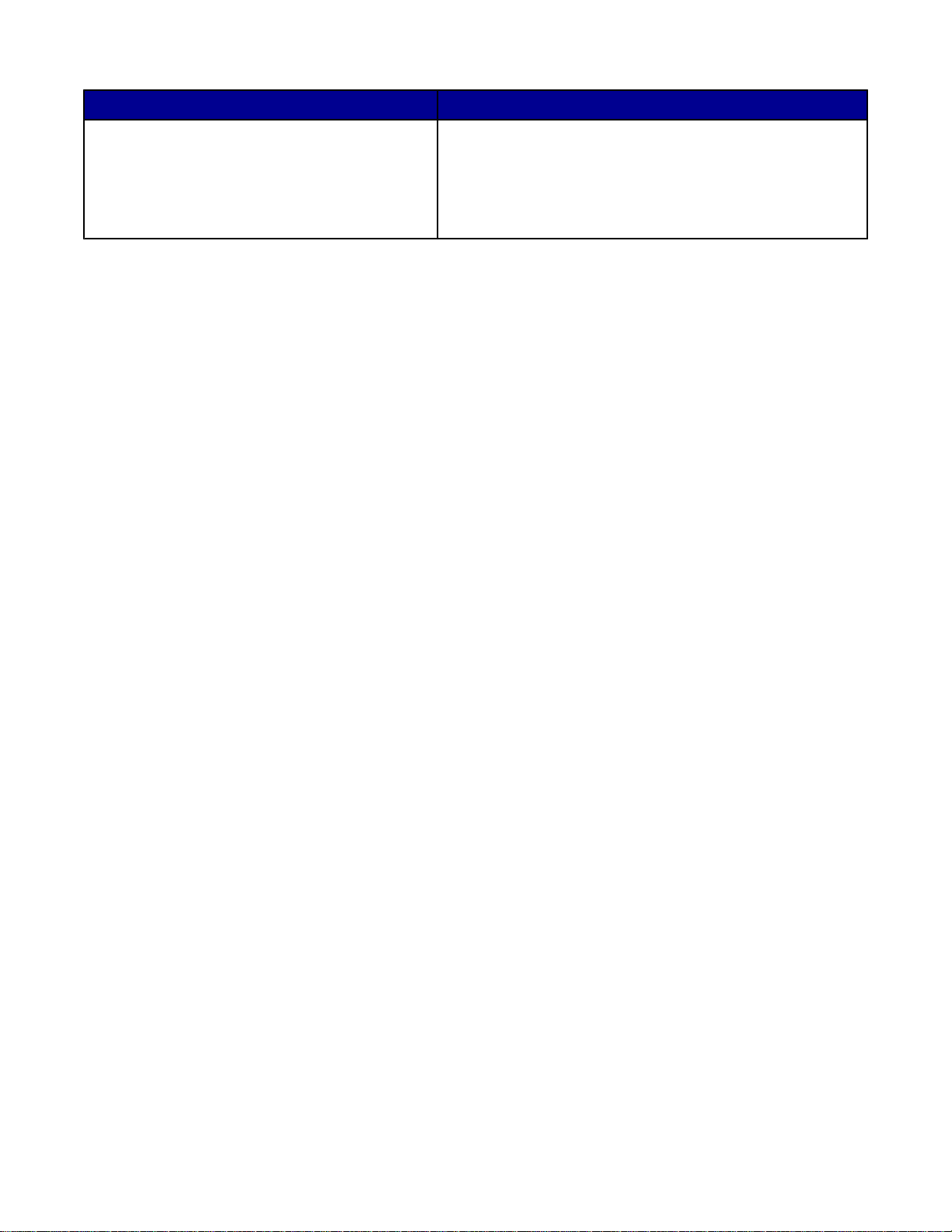
설명 검색 위치
Lexmark 웹 사이트에서는 다양하고 방대한 정보를
제공합니다.
참고: 모든 웹사이트 경로는 변경될 수 있습니다.
아래 웹 사이트를 방문하십시오. www.lexmark.com.
1 웹 사이트로 가십시오.
2 페이지 왼쪽 상단의 드롭다운 목록에서 국가를 선택하십
시오.
3 필요한 정보에 대한 링크를 선택하십시오.
신속한 지원 서비스를 위해, Lexmark 에 연락하기 전에 다음 정보(상점 영수증과 프린터 뒷면에 있음)를 기록하여
준비하십시오.
장치 유형 번호:
일련 번호:
구매 일자:
구매 매장:
10
Page 11
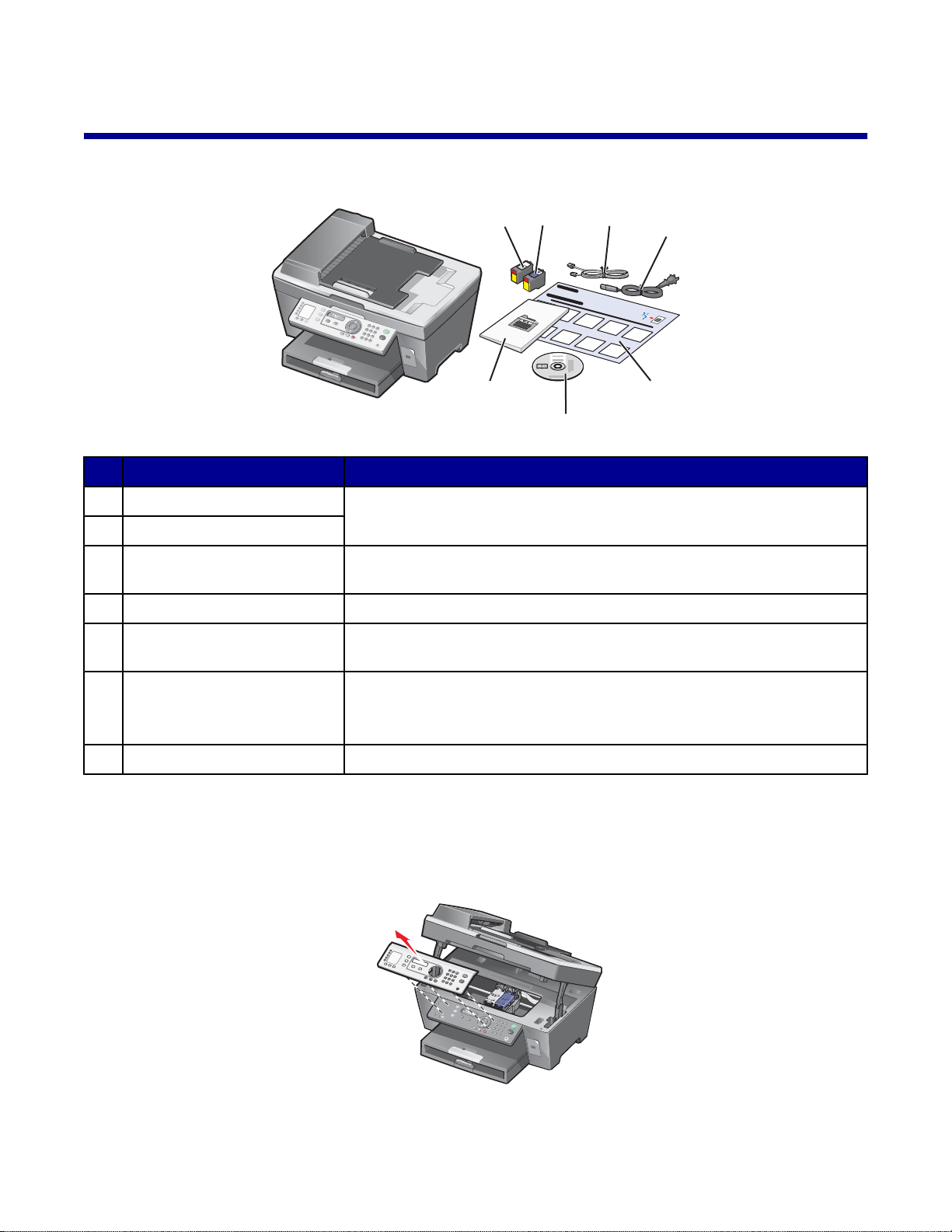
프린터 설정
x
상자 내용물 점검
2
1
7
이름 설명
검정 잉크 카트리지 프린터에 설치할 카트리지입니다.
1
컬러 잉크 카트리지
2
전화 코드 팩스 전송 용도입니다. 코드 연결에 대한 자세한 내용을 보려면,12 페이
3
전원 코드 프린터 뒤쪽의 전원 공급 포트에 연결합니다.
4
설치
5
안내서 프린터 하드웨어 및 소프트웨어 설치 관련 지침과 설치 문제 해결에 관한
참고: 카트리지 조합은 구입한 제품에 따라 다릅니다.
지의 “팩스 연결 선택”을 참조하십시오.
정보가 들어 있습니다.
3
4
5
6
설치 소프트웨어 CD 프린터의 설치 소프트웨어입니다. 프린터 소프트웨어 도움말도 포함합니
6
다.
참고: 프린터 소프트웨어를 설치하면 도움말도 함께 설치됩니다.
사용 설명서
7
또는
설치 솔루션
설명서로 제공되는 인쇄본 소책자입니다.
다른 언어의 제어판 설치
다음 지침은 프린터와 함께 하나 이상의 추가 언어 제어판을 받은 경우에만 해당합니다.
1 제어판을 들어서 제거합니다(설치된 경우).
11
Page 12
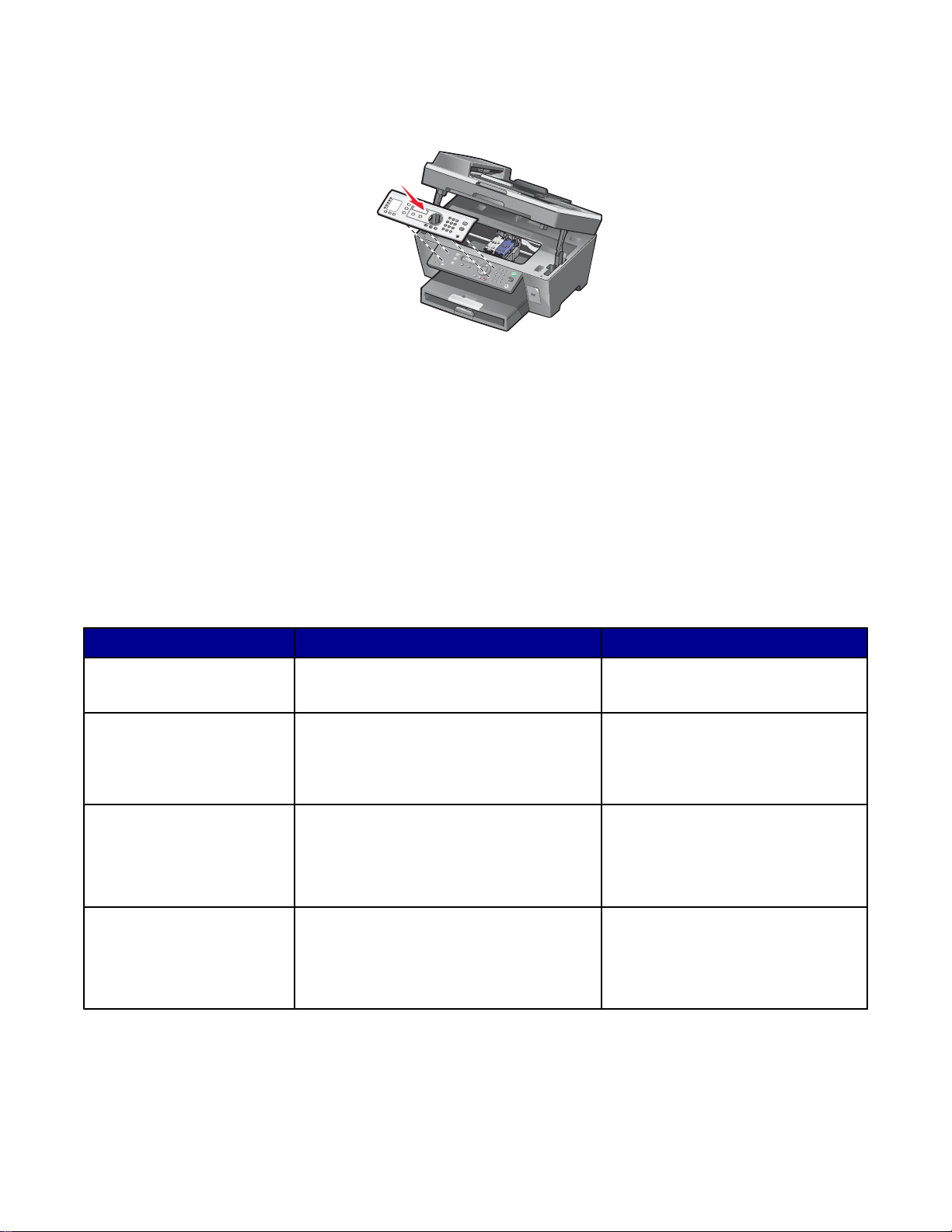
2 사용할 언어에 맞는 정확한 제어판을 선택합니다.
3 프린터에서 제어판의 클립과 구멍을 맞춘 후 누릅니다.
팩스 기능을 위한 프린터 준비
팩스 연결 선택
프린터를 전화기, 자동 응답기 또는 컴퓨터 모뎀과 같은 장치와 연결할 수 있습니다. 문제가 발생하면 74 페이지
의 “설치 문제 해결”을 참조하십시오.
참고: 해당 프린터는 벽면 콘센트에 직접 연결할 경우에 최적으로 작동하는 아날로그 방식의 장치입니다. 설치 단
계의 설명에 따라 전화기나 자동 응답기와 같은 다른 장치를 프린터에 정상적으로 연결할 수 있습니다. ISDN, DSL,
ADSL 과 같은 디지털 연결을 사용하려면 DSL 필터와 같은 타사 장치가 필요합니다.
팩스를 보내고 받기 위해서는 프린터에 전화 회선를
프린터를 다른 장치에 연결할 수 있습니다. 프린터의 최적 설치 방법을 결정하려면 아래 표를 참조하십시오.
장비 장점 참고 항목
• 프린터
• 전화 코드
• 프린터
• 전화기
• 전화 코드 두 개
• 프린터
• 전화기
컴퓨터를 사용하지 않고 팩스를 주고 받습
니다.
• 팩스 회선을 일반 전화선으로 사용합니
다.
• 컴퓨터를 사용하지 않고 팩스를 주고 받
습니다.
음성 메시지와 팩스를 모두 받을 수 있습니
다.
연결해야
하나 컴퓨터에 연결할 필요는
13 페이지의 “벽면 전화 콘센트에
직접 연결”
13 페이지의 “전화에 연결”
14 페이지의 “자동 응답기에 연결”
없습니다
.
• 자동 응답기
• 전화 코드 3개
• 프린터
• 전화기
컴퓨터 또는 프린터를 사용해 팩스를 보냅
니다.
16 페이지의 “컴퓨터 모뎀에 연결”
• 컴퓨터 모뎀
• 전화 코드 3개
12
Page 13
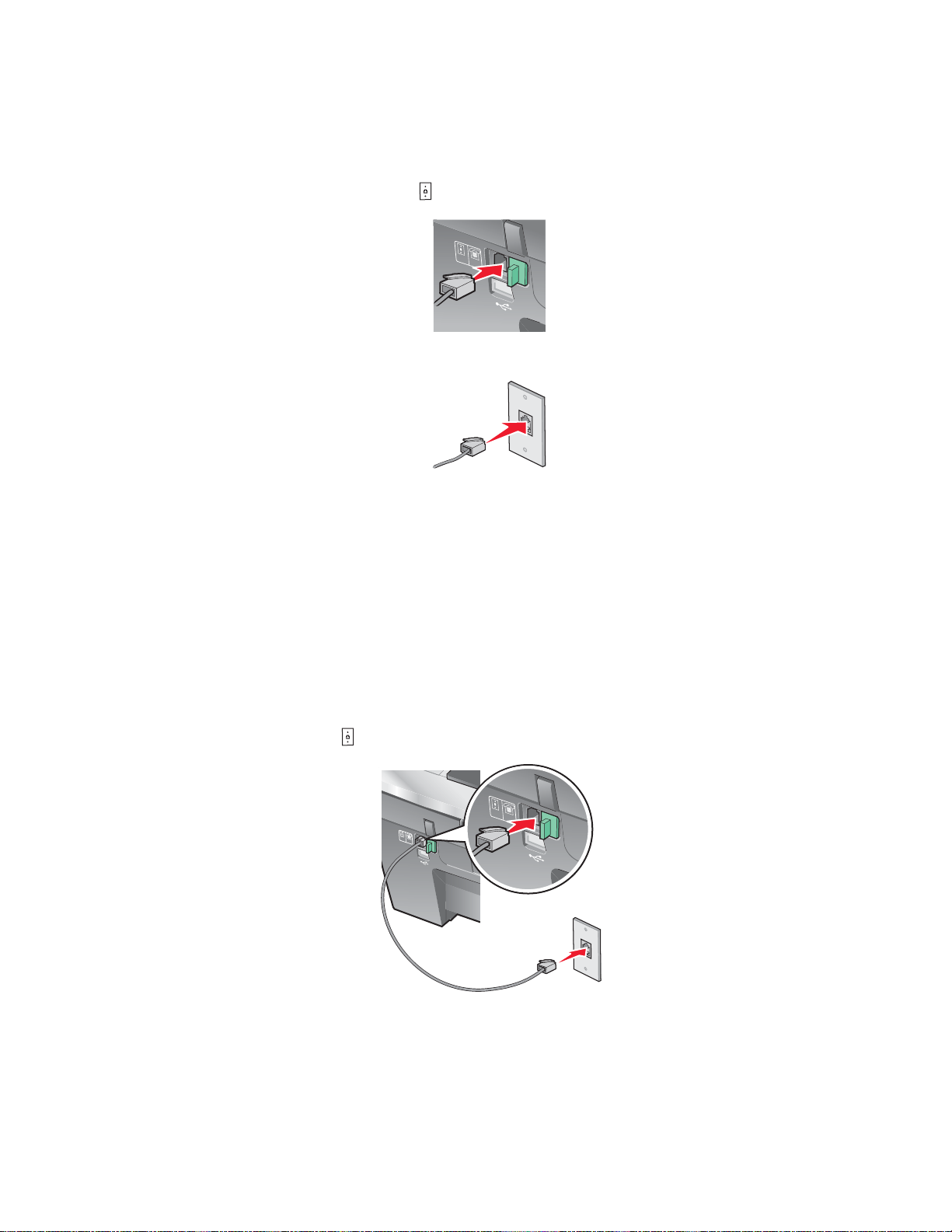
벽면 전화 콘센트에 직접 연결
LINE
EXT
LINE
EXT
LINE
EXT
프린터를 벽면 전화 콘센트에 직접 연결하여 컴퓨터가 없어도 복사를 하거나 팩스를 보내고 받을 수 있습니다.
1 전화 코드와 벽면 전화 콘센트가 있는지 확인합니다.
2 전화 코드의 한 쪽 끝을 프린터의 LINE 포트 에 연결합니다.
LINE
E
X
T
3 전화 코드의 다른 쪽 끝을 활성 벽면 전화 콘센트에 연결합니다.
참고: 프린터를 통신 장비에 연결하는 방법에 대한 자세한 내용은 프린터와 함께 동봉된 추가적인 설치 지침을 참
조하십시오. 설치 단계는 국가에 따라 다를 수 있습니다.
전화에 연결
전화기를 프린터에 연결하여 팩스 회선을 일반 전화선으로 사용합니다. 그런 다음 전화기의 위치에 상관 없이 프
린터를 설정하여 컴퓨터 없이 복사를 하거나 팩스를 보내고 받을 수 있습니다.
1 다음 사양을 갖추고 있는지 확인하십시오.
• 전화기
• 전화 코드 두 개
• 벽면 전화 콘센트
2 전화 코드를 프린터의 LINE 포트 에 연결한 다음 활성 벽면 전화 콘센트에 연결합니다.
LIN
E
E
X
T
LINE
EXT
13
Page 14
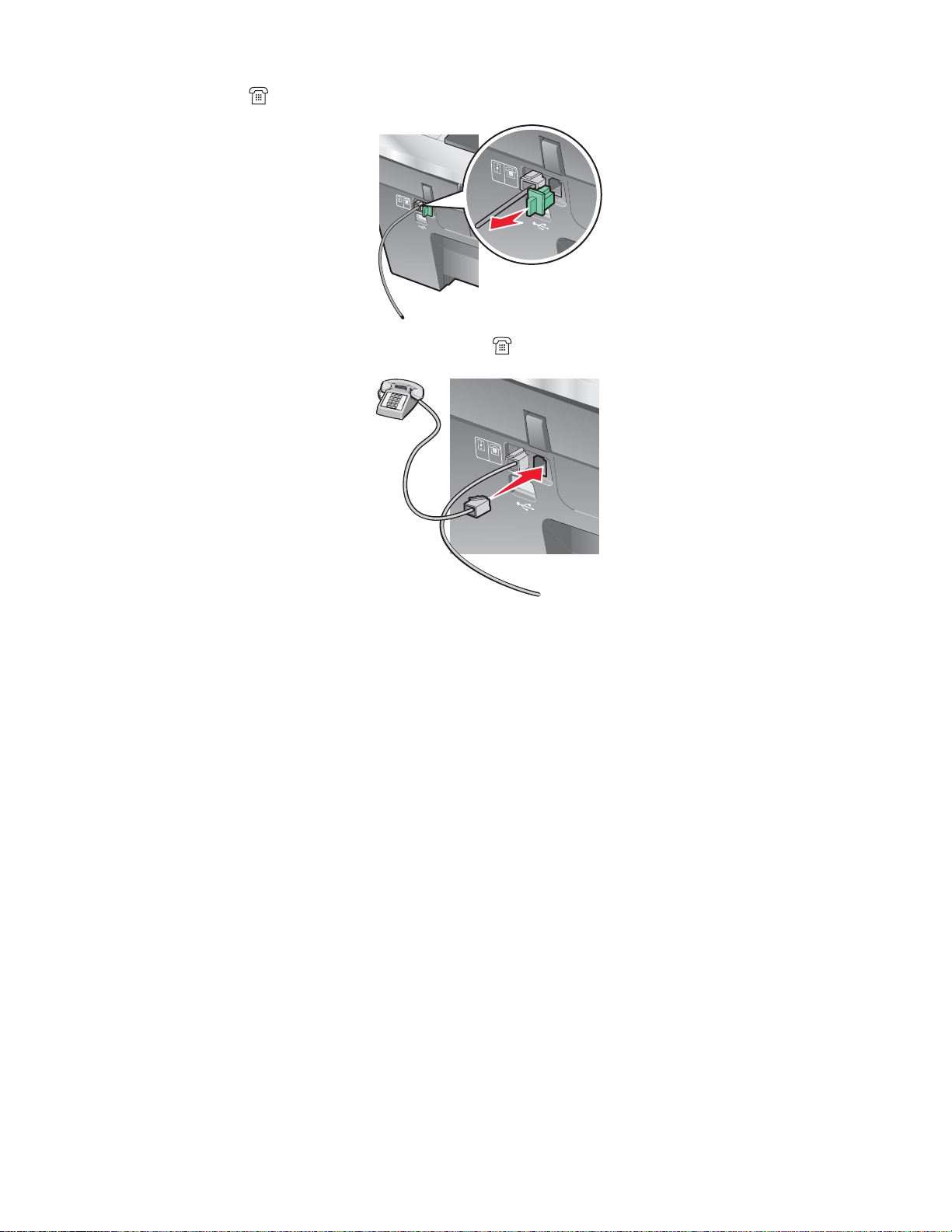
3 프린터의 EXT 포트 에서 보호 플러그를 제거합니다.
LINE
EXT
LINE
EXT
LINE
EXT
LINE
E
XT
L
IN
E
EX
T
4 남은 전화 코드를 전화에 연결하고 프린터의 EXT 포트 에 연결합니다.
LINE
EXT
참고: 프린터를 통신 장비에 연결하는 방법에 대한 자세한 내용은 프린터와 함께 동봉된 추가적인 설치 지침을 참
조하십시오. 설치 단계는 국가에 따라 다를 수 있습니다.
자동 응답기에 연결
자동 응답기를 프린터에 연결하면 음성 메시지와 팩스를 모두 받을 수 있습니다.
1 다음 사양을 갖추고 있는지 확인하십시오.
• 전화기
• 자동 응답기
• 전화 코드 3개
• 벽면 전화 콘센트
14
Page 15
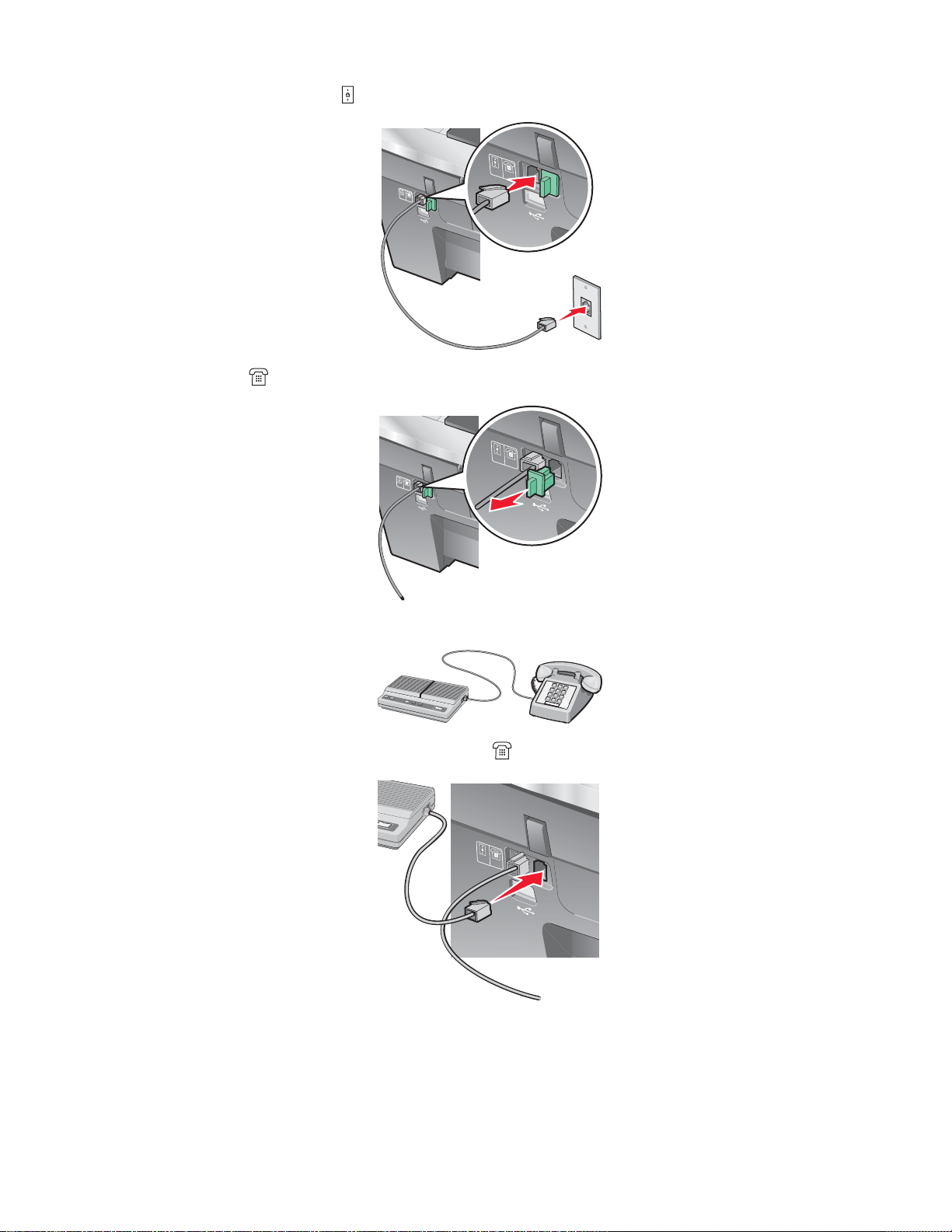
2 전화 코드를 프린터의 LINE 포트 에 연결한 다음 활성 벽면 전화 콘센트에 연결합니다.
LINE
EXT
LINE
EXT
LINE
EXT
LINE
EXT
LINE
EXT
LINE
E
XT
LINE
EXT
3 프린터의 EXT 포트 에서 보호 플러그를 제거합니다.
LINE
EXT
LIN
E
E
X
T
4 두번째 전화 코드를 전화기와 자동 응답기에 연결합니다.
5 세번째 전화 코드를 자동 응답기와 프린터의 EXT 포트 에 연결합니다.
LINE
EXT
참고: 프린터를 통신 장비에 연결하는 방법에 대한 자세한 내용은 프린터와 함께 동봉된 추가적인 설치 지침을 참
조하십시오. 설치 단계는 국가에 따라 다를 수 있습니다.
15
Page 16
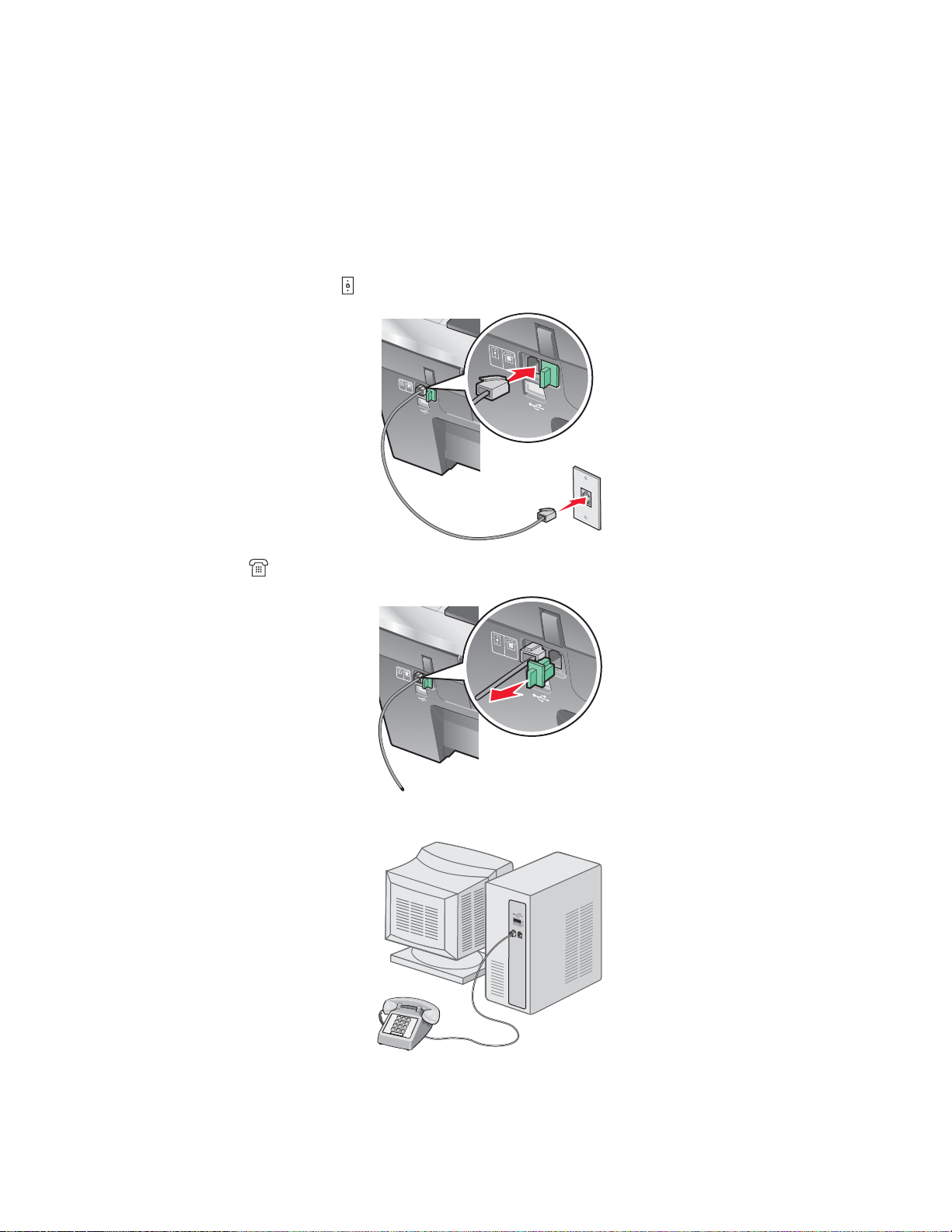
컴퓨터 모뎀에 연결
LINE
EXT
LINE
EXT
LINE
EXT
LINE
EXT
프린터를 컴퓨터 모뎀에 연결하여 소프트웨어 프로그램에서 팩스를 보냅니다.
1 다음 사양을 갖추고 있는지 확인하십시오.
• 전화기
• 컴퓨터 모뎀
• 전화 코드 3개
• 벽면 전화 콘센트
2 전화 코드를 프린터의 LINE 포트 에 연결한 다음 활성 벽면 전화 콘센트에 연결합니다.
LIN
E
E
XT
LINE
EXT
3 프린터의 EXT 포트 에서 보호 플러그를 제거합니다.
LIN
E
EX
T
4 두번째 전화 코드를 전화기와 컴퓨터 모뎀에 연결합니다.
LINE
EXT
16
Page 17

5 세번째 전화 코드를 컴퓨터 모뎀과 프린터의 EXT 포트 에 연결합니다.
LINE
EXT
LINE
EXT
LINE
EXT
L
I
N
E
E
X
T
참고: 프린터를 통신 장비에 연결하는 방법에 대한 자세한 내용은 프린터와 함께 동봉된 추가적인 설치 지침을 참
조하십시오. 설치 단계는 국가에 따라 다를 수 있습니다.
17
Page 18
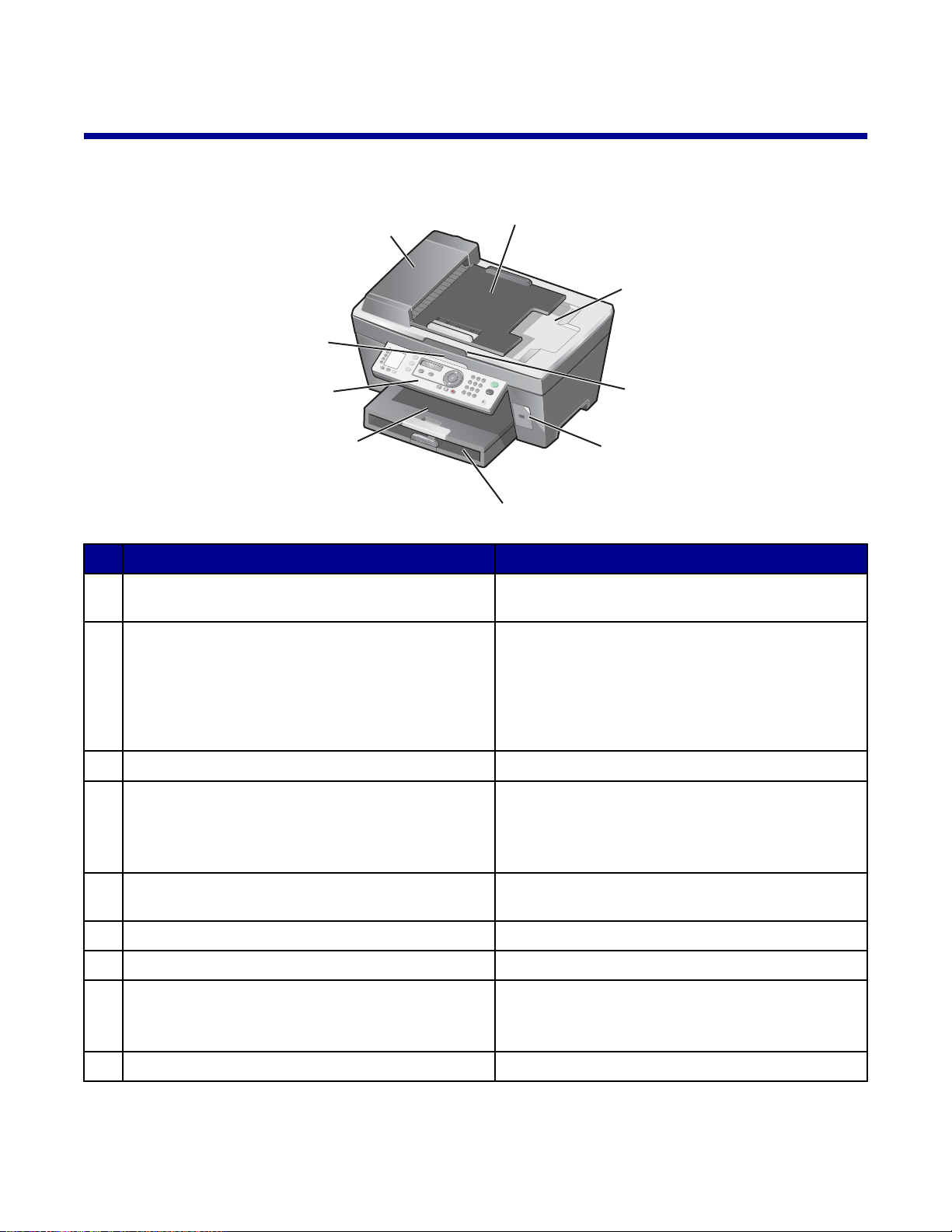
프린터에 대한 이해
x
프린터 구성 부분에 대한 이해
1
9
2
3
8
7
6
구성 부분 기능
자동 문서 공급 장치(ADF) 여러 페이지 분량의 Letter, Legal, A4 크기의 문서를
1
스캔, 복사 하거나 팩스로 전송합니다.
ADF 입력함 ADF 에 원본 문서를 급지합니다 여러 페이지 분량의
2
문서를 스캔, 복사 또는 팩스 전송하는 경우 권장됩니
다.
참고: 우편 엽서, 사진, 작은 물건, 얇은 용지(예: 잡지
스크랩) 등을 ADF 에 넣지 마십시오. 이러한 품목은
스캐너 유리 위에 놓습니다.
ADF 출력함 ADF 를 통과한 후 원본 문서를 받습니다.
3
위쪽 덮개 스캐너 유리에 접근합니다.
4
참고: 스캐너 유리는 카드 용지, 사진 및 ADF 를 통해
공급할 수 없는 찢어지기 쉽거나 크기가 다른 원본에
권장됩니다.
4
5
PictBridge 포트 PictBridge 호환 디지털 카메라를 프린터에 연결합니
5
다.
용지함 용지를 넣습니다.
6
용지 출력함 출력되는 용지를 쌓아놓습니다.
7
제어판 프린터를 작동합니다.
8
자세한 내용은 20 페이지의 “제어판 사용”을 참조
하십시오.
스캐너 잉크 카트리지에 접근합니다.
9
18
Page 19
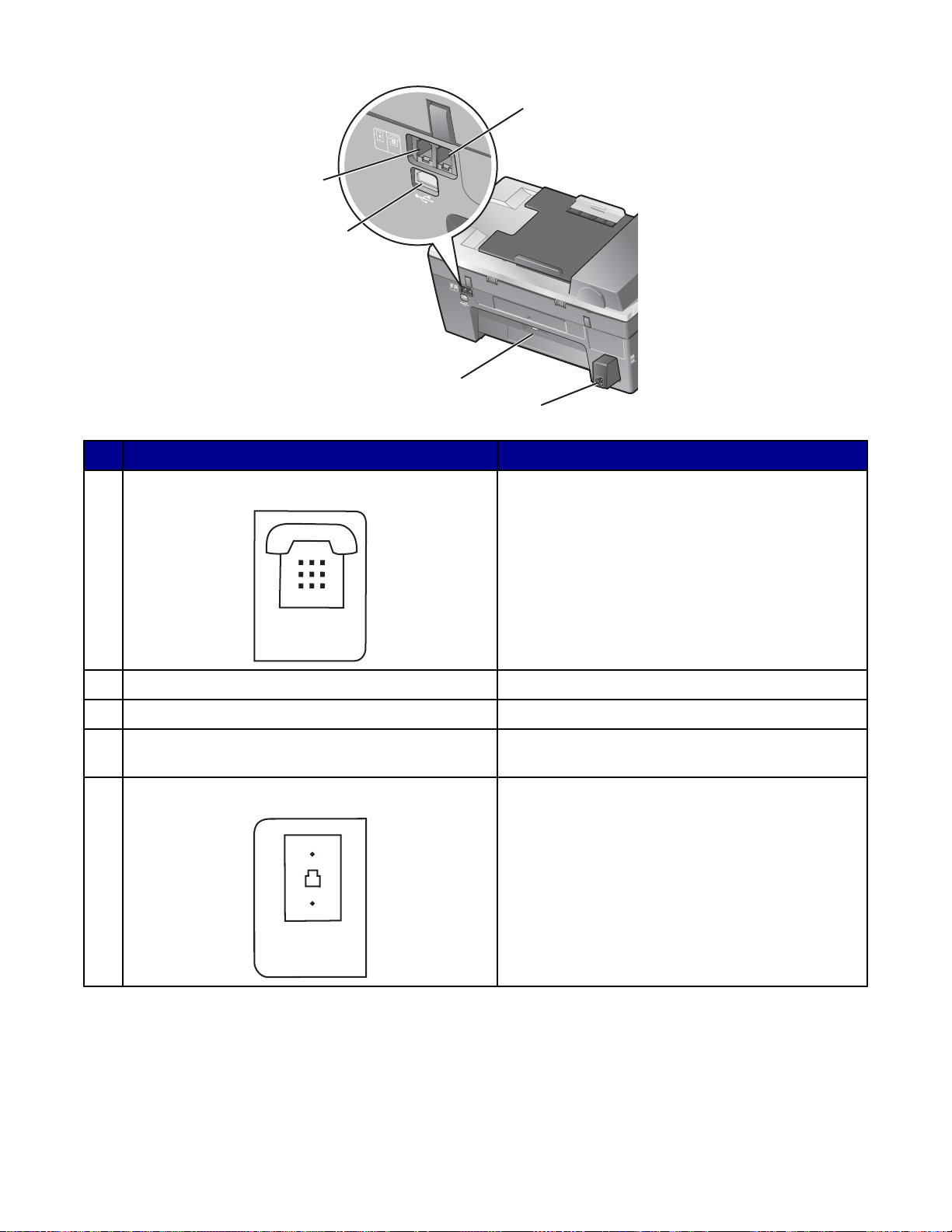
LIN
LINE
EXT
L
I
NE
EXT
EXT
LINE
E
E
XT
5
4
L
I
NE
EX
T
3
구성 부분 기능
1
2
1
EXT 포트
데이터/팩스 모뎀, 전화기, 자동 응답기와 같은 추가
장치를 프린터에 연결합니다.
참고: 플러그를 제거하여 포트에 접근합니다.
전원 공급 포트 프린터에 전원을 연결합니다.
2
후면 입구 덮개 걸린 용지를 제거합니다
3
USB 포트 USB 케이블을 사용하여 프린터를 컴퓨터에 연결합
4
니다.
5
LINE 포트
팩스를 보내고 받을 수 있도록 프린터를 활성 전화선
에 연결합니다. 수신 팩스 전화를 받을 수 있도록 프
린터를 이 전화선에 연결해야 합니다.
참고: 추가 장치를 LINE 포트에 연결하면 안 됩니다.
또한, DSL(digital subscriber line), ISDN(integ ra te d
services digital network) 또는 케이블 모뎀을 프린터
에 연결하면 안 됩니다.
19
Page 20
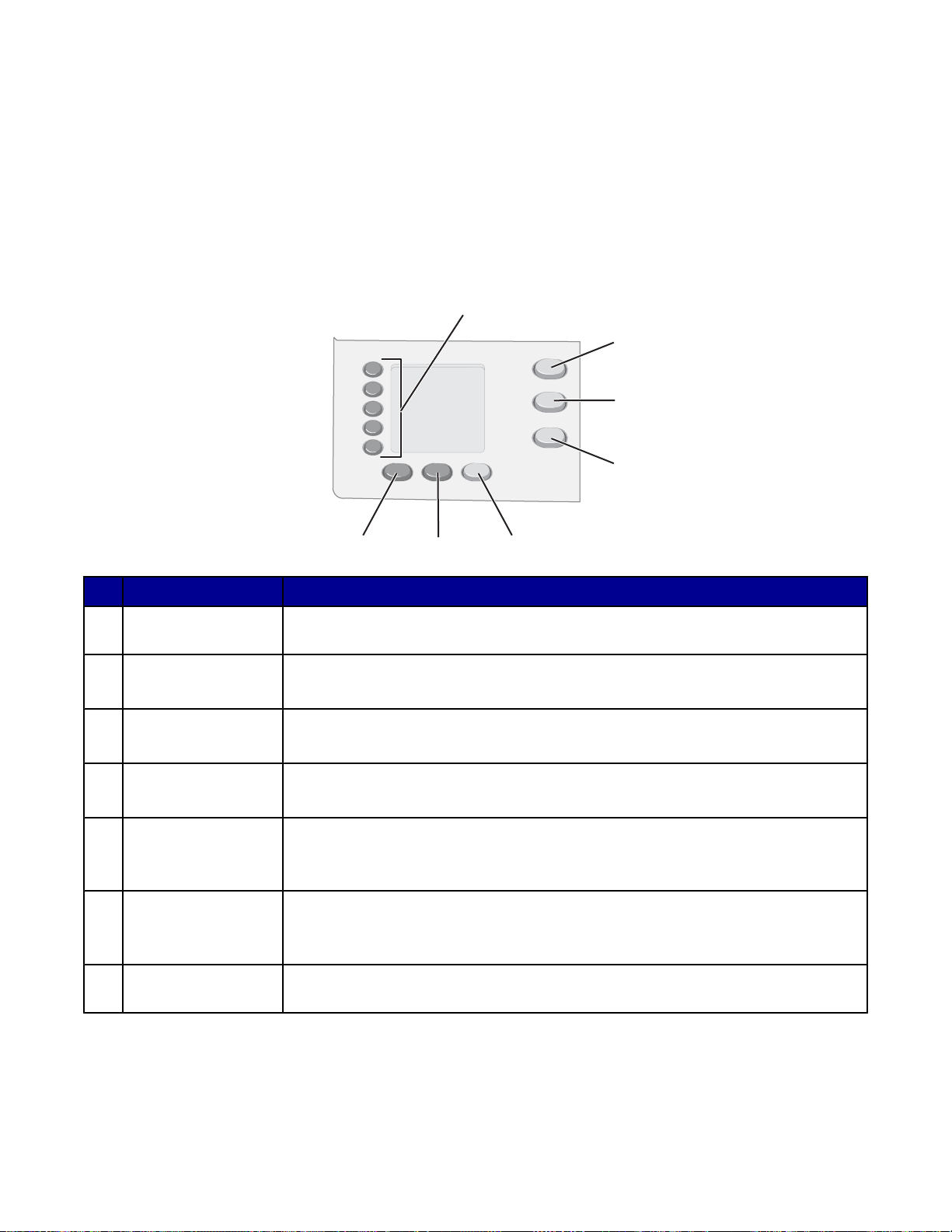
제어판 단추 및 메뉴 사용
제어판 사용
디스플레이에는 다음 사항이 표시됩니다.
• 복합기 상태
• 메시지
• 메뉴
참고: 디스플레이에 표시되는 단어는 생략 부호로 생략 또는 단축될 수 있습니다.
1
1
2
2
3
3
4
4
7
7
6
6
5
5
단추 기능
단축 다이얼 단추(1?5)등록되어 있는 5개의 단축 다이얼 번호 중 하나를 사용합니다.
1
복사 모드 복사 기본 화면에서 복사를 수행합니다.
2
참고: 모드가 선택되면 단추 표시등이 켜집니다.
스캔 모드 스캔 기본 화면에서 문서를 스캔합니다.
3
참고: 모드가 선택되면 단추 표시등이 켜집니다.
팩스 모드 팩스 기본 화면에서 팩스를 보냅니다.
4
참고: 모드가 선택되면 단추 표시등이 켜집니다.
팩스 자동 응답 버튼 표시등에 불이 들어오면 수신되는 모든 통화에 응답합니다.
5
참고: 자동 응답기가 전화를 받기 전에 울릴 벨소리 횟수를 설정하려면 52 페이지
의 “자동으로 팩스 받기”를 참조하십시오.
재다이얼/일시 중지
6
• 팩스 모드에서 마지막으로 입력한 번호를 재다이얼합니다.
• 외선 연결이나 자동 응답 시스템의 응답을 대기하기 위해 다이얼 번호에 3초의
포즈를 삽입합니다. 번호 입력을 이미 시작했을 때만 일시 중지를 입력합니다.
전화번호부 등록된 단축 다이얼 번호(1?89) 또는 그룹 다이얼 번호(90-99) 중 하나에 액세스합
7
니다.
20
Page 21
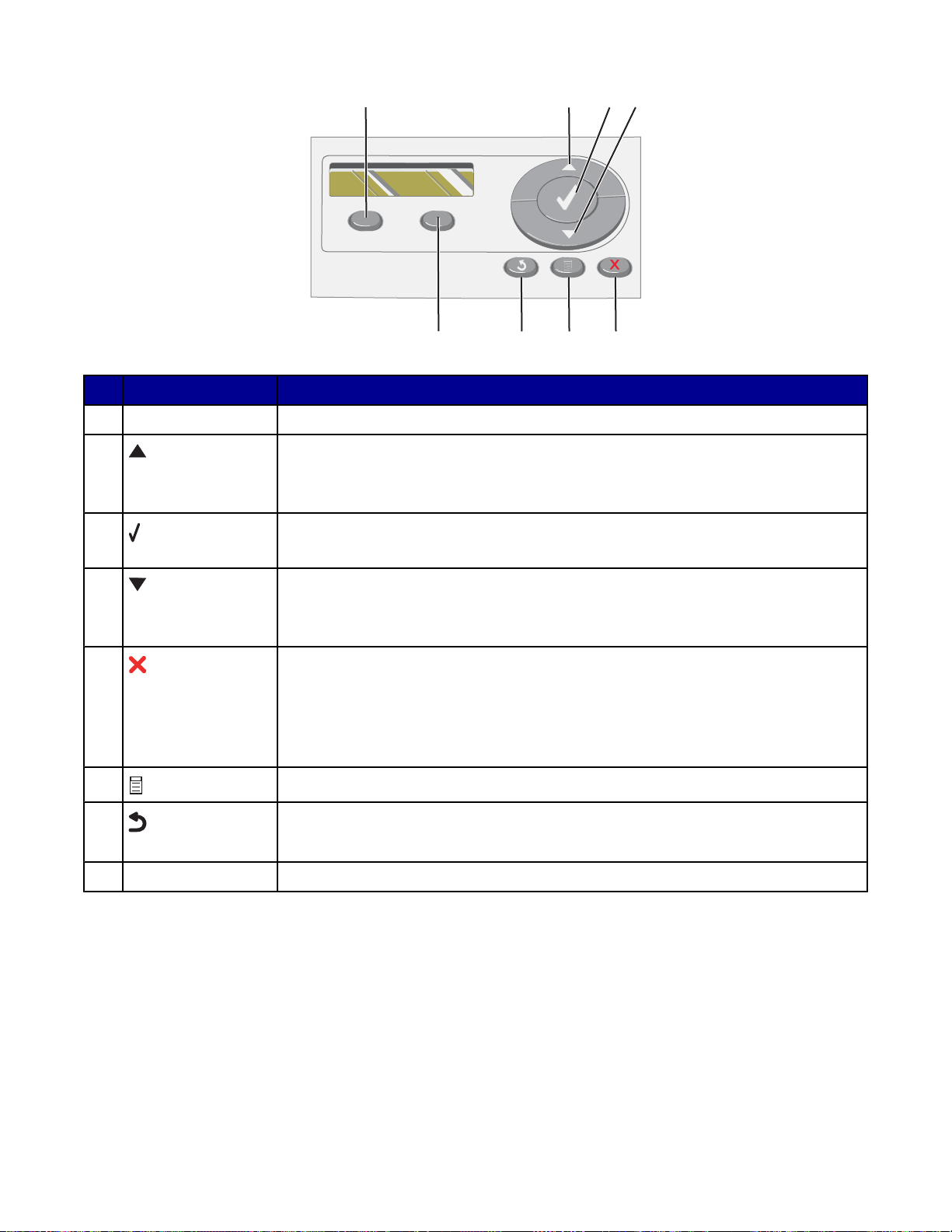
3
1
2
4
8
단추 기능
품질 복사, 스캔 또는 팩스의 품질을 조절합니다.
1
2
• 숫자 값을 늘립니다.
• 문자 또는 숫자 사이에 공백을 입력합니다.
• 디스플레이에 표시된 메뉴, 하위 메뉴, 설정을 스크롤합니다.
3
• 디스플레이에 표시되는 메뉴 또는 하위 메뉴 항목을 선택합니다.
• 설정을 저장합니다.
4
• 매수를 줄입니다.
• 문자 또는 숫자를 삭제합니다.
• 디스플레이에 표시된 메뉴, 하위 메뉴, 설정을 스크롤합니다.
5
• 진행 중인 스캔, 복사, 인쇄 작업을 취소합니다.
• 팩스 번호를 지우거나 팩스 전송을 종료하고 팩스 기본 화면으로 돌아갑니다.
• 메뉴 또는 하위 메뉴를 종료하고 기본 복사, 스캔 또는 팩스 화면으로 돌아갑니
다.
• 현재 설정이나 오류 메시지를 지우고 기본 설정으로 돌아갑니다.
6
선택한 모드에 따라 복사, 스캔 또는 팩스 메뉴가 나타납니다.
7
6
5
7
• 이전 화면으로 돌아갑니다.
• 문자 또는 숫자를 삭제합니다.
밝게/어둡게 복사 또는 팩스의 밝기를 조절합니다.
8
21
Page 22
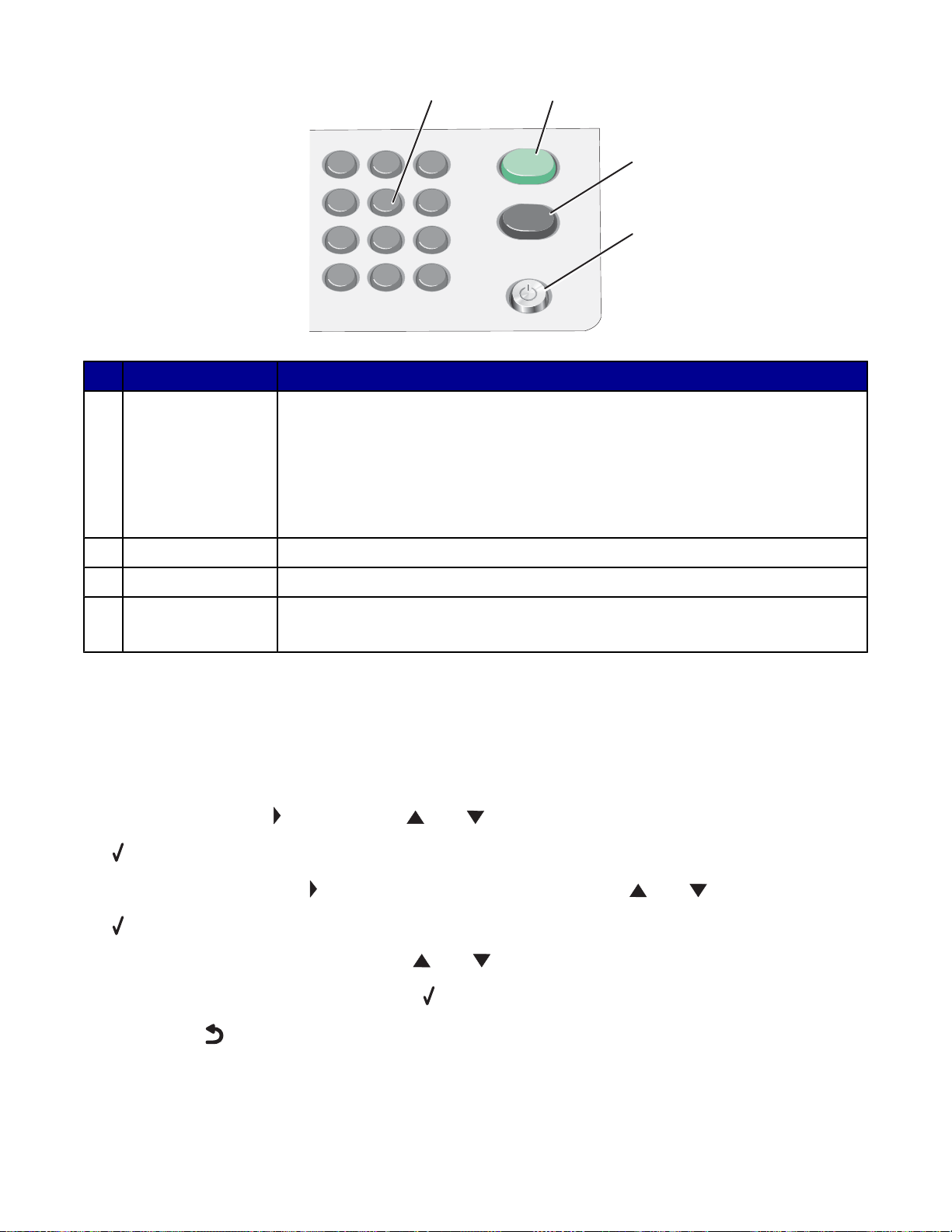
1
2
3
4
5 6
7
8 9
0
*
#
1
단추 기능
키패드 숫자 또는 기호복사 모드: 복사할 매수를 선택합니다.
1
팩스 모드:
• 팩스 번호를 입력합니다.
• 자동 응답 시스템을 탐색합니다.
• 단축 다이얼 목록 작성 시 문자를 선택합니다.
• 숫자를 입력하여 디스플레이에 날짜와 시간을 입력하거나 편집합니다.
2
3
4
컬러 인쇄 시작 선택한 모드에 따라 컬러 복사 또는 스캔 작업을 시작합니다.
2
흑백 인쇄 시작 선택한 모드에 따라 흑백 복사, 스캔, 팩스 작업을 시작합니다.
3
전원
4
• 프린터를 켜고 끕니다.
• 인쇄, 복사, 팩스, 스캔 프로세스를 중지합니다.
제어판 메뉴 탐색
1 복사 모드, 스캔 모드 또는 팩스 모드를 누릅니다.
복사, 스캔 또는 팩스 기본 화면이 나타납니다.
2 설정을 변경하려면 메뉴를 누르십시오.
3 필요한 메뉴 항목 옆에 가 나타날 때까지 또는 를 반복해서 누릅니다.
4 을 누릅니다.
5 원하는 하위 메뉴 항목 옆에 가 나타나거나 원하는 설정이 나타날 때까지 또는 를 반복해서 누릅니다.
6 을 누릅니다.
7 필요한 경우, 원하는 설정이 표시될 때까지 또는 를 누릅니다.
8 나중에 사용할 수 있도록 설정을 저장하려면 을 누릅니다.
9 필요한 경우, 를 반복해서 눌러 이전 메뉴로 돌아갑니다.
22
Page 23
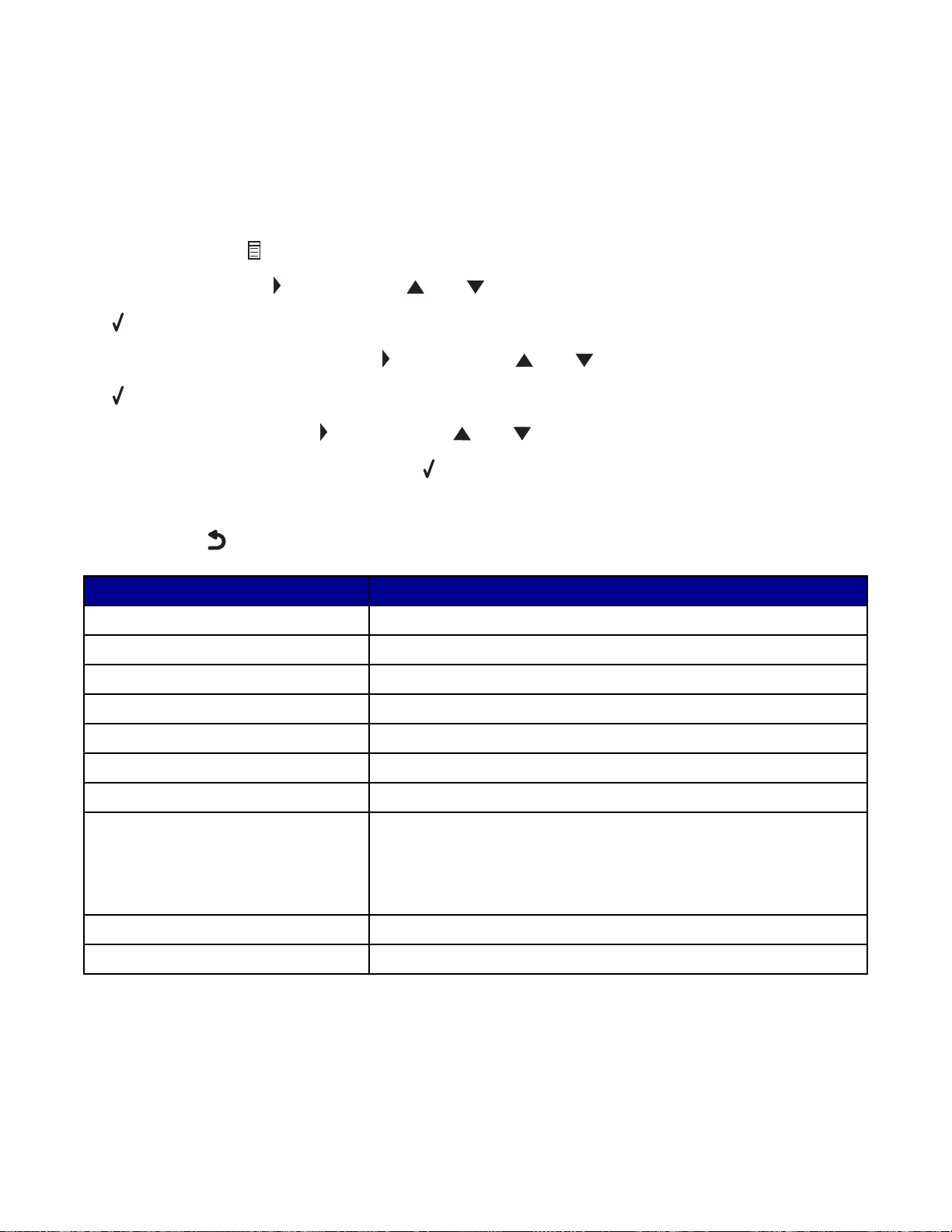
복사 메뉴 사용
스캔 메뉴를 액세스하여 사용하려면 다음과 같이 하십시오.
1 제어판에서 복사 모드를 누릅니다.
복사 기본 화면이 표시됩니다.
2 설정을 변경하지 않으려면 컬러 인쇄 시작 또는 흑백 인쇄 시작을 누릅니다.
3 설정을 변경하려면 을 참조하십시오.
4 원하는 메뉴 항목 옆에 가 나타날 때까지 또는 를 반복하여 누릅니다.
5 을 누릅니다.
6 원하는 하위 메뉴 항목 또는 설정 옆에 가 나타날 때까지 또는 를 반복하여 누릅니다.
7 을 누릅니다.
8 필요하다면 원하는 설정 옆에 가 나타날 때까지 또는 를 반복하여 누릅니다.
9 나중에 사용할 수 있도록 설정을 저장하려면 을 누릅니다.
10 컬러 인쇄 시작 또는 흑백 인쇄 시작을 누릅니다.
참고: 필요하다면
구성 부분 기능
인쇄 매수 인쇄할 매수를 지정합니다.
크기 변경 이미지 복사의 확대/축소 비율을 지정합니다.
용지 크기 들어 있는 용지의 크기를 지정합니다.
이미지 반복 한 페이지에 인쇄할 이미지의 매수를 선택합니다.
한 부씩 인쇄 사본을 한 부씩 인쇄합니다.
모아찍기 한 장에 인쇄할 페이지 수를 선택합니다.
추가 설정 원본 문서의 크기 및 유형을 지정합니다.
유지관리
를 계속 눌러 이전 메뉴로 돌아갑니다.
• 잉크 잔량을 확인합니다.
• 카트리지를 청소합니다.
• 카트리지를 정렬합니다.
• 테스트 페이지를 인쇄합니다.
장치 설정 프린터 설정 사용자 정의
컬러 색상 강도를 조정합니다.
23
Page 24
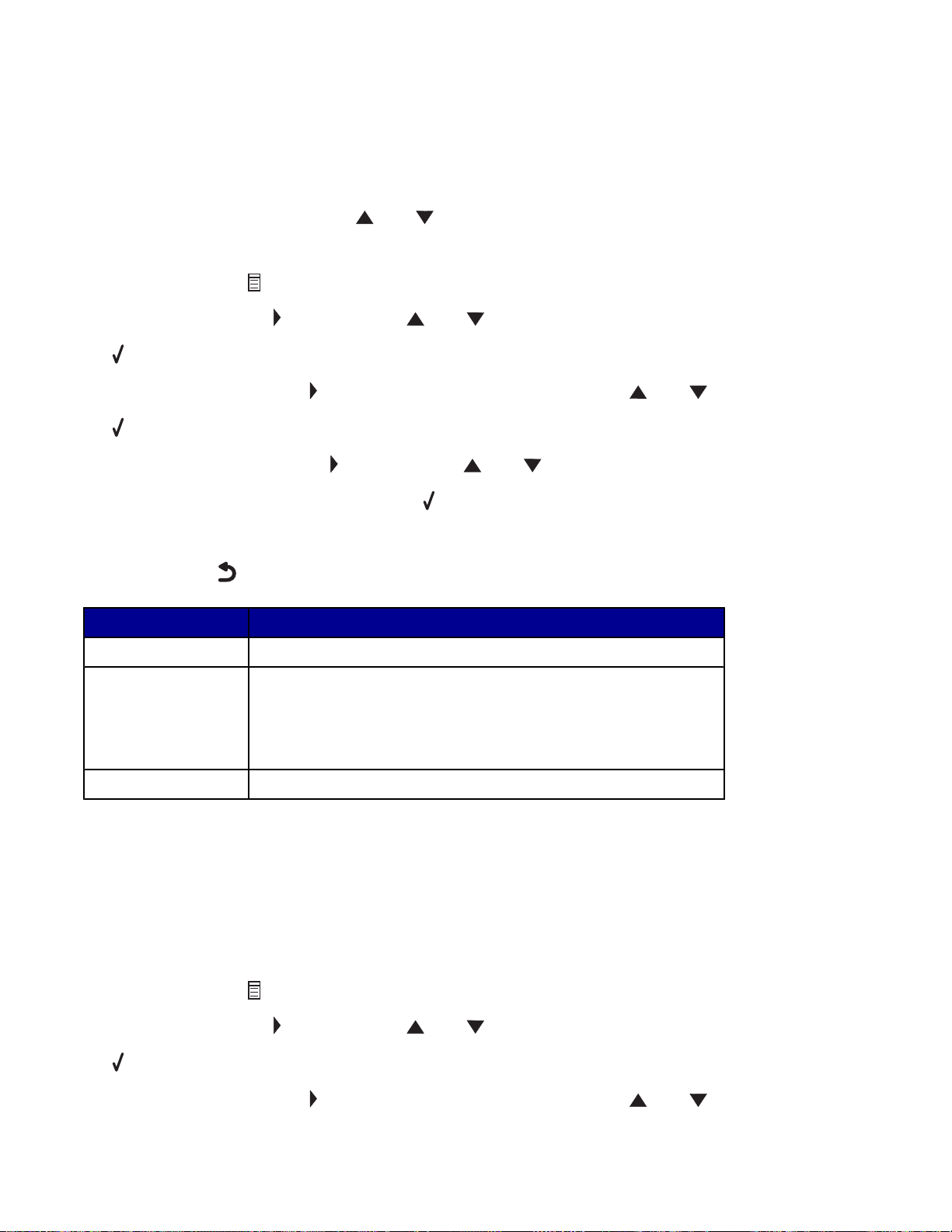
스캔 메뉴 사용
스캔 메뉴에 액세스하여 탐색하려면 다음과 같이 하십시오.
1 제어판에서 스캔 모드를 누릅니다.
스캔 기본 화면이 나타납니다.
2 원하는 스캔 목표가 나타날 때까지 또는 를 반복해서 누릅니다.
3 설정을 변경하지 않으려면 컬러 인쇄 시작 또는 흑백 인쇄 시작을 누릅니다.
4 설정을 변경하려면 을 누릅니다.
5 원하는 메뉴 항목 옆에 가 나타날 때까지 또는 를 반복해서 누릅니다.
6 을 누릅니다.
7 원하는 하위 메뉴 항목 옆에 가 나타나거나 원하는 설정이 나타날 때까지 또는 를 반복해서 누릅니다.
8 을 누릅니다.
9 필요한 경우, 원하는 설정 옆에 가 나타날 때까지 또는 를 반복해서 누릅니다.
10 다음에 사용할 수 있도록 설정을 저장하려면 을 누릅니다.
11 컬러 인쇄 시작 또는 흑백 인쇄 시작을 누릅니다.
참고: 필요한 경우,
구성 부분 기능
원본 크기 원본 크기를 지정합니다.
유지관리
를 반복해서 눌러 이전 메뉴로 돌아갑니다.
• 잉크 잔량을 확인합니다.
• 카트리지를 청소합니다.
• 카트리지를 정렬합니다.
• 테스트 페이지를 인쇄합니다.
장치 설정 프린터 설정을 사용자 정의합니다.
팩스 메뉴 사용
팩스 메뉴를 액세스하여 사용하려면 다음과 같이 하십시오.
1 제어판에서 팩스 모드를 누릅니다.
팩스 기본 화면이 나타납니다.
2 설정을 변경하지 않으려면 팩스 번호를 입력하고 흑백 인쇄 시작을 누릅니다.
3 설정을 변경하려면 을 누릅니다.
4 원하는 메뉴 항목 옆에 가 나타날 때까지 또는 를 반복해서 누릅니다.
5 을 누릅니다.
6 원하는 하위 메뉴 항목 옆에 가 나타나거나 원하는 설정이 나타날 때까지 또는 를 반복해서 누릅니다.
24
Page 25
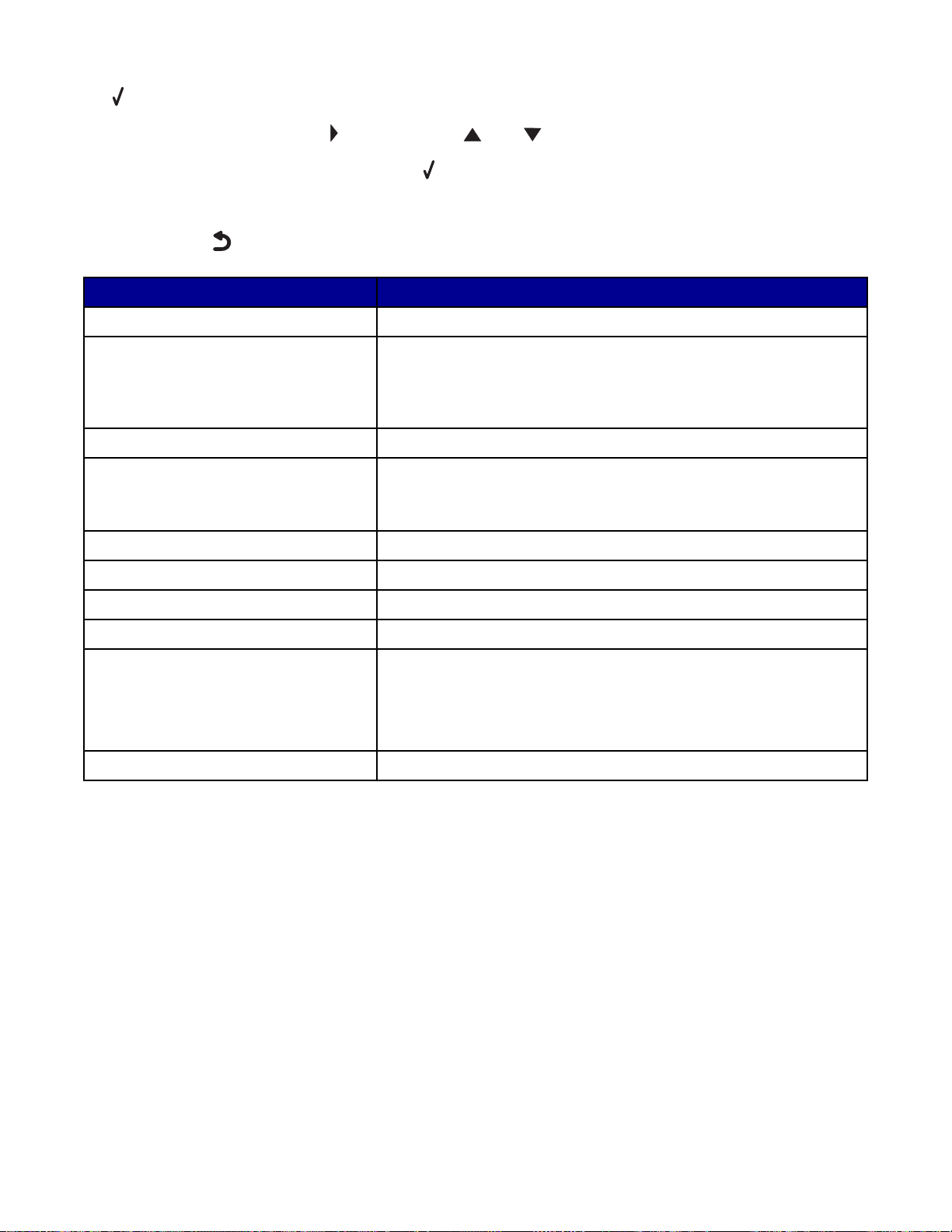
7 을 누릅니다.
8 필요한 경우, 원하는 설정 옆에 가 나타날 때까지 또는 를 반복해서 누릅니다.
9 다음에 사용할 수 있도록 설정을 저장하려면 을 누릅니다.
10 흑백 인쇄 시작을 누릅니다.
참고: 필요한 경우
구성 부분 기능
벨소리 볼륨 볼륨을 수정합니다.
OHD(On Hook Dial)
팩스 보고서 팩스 기록이나 전송 상태 보고서를 인쇄합니다.
팩스 지연 팩스를 보낼 특정 시간을 입력합니다.
전화번호부 개인이나 그룹의 이름과 팩스 번호를 추가, 편집, 인쇄합니다.
팩스 차단 지정한 번호에서 발신한 팩스를 차단합니다.
전송 설정 팩스 전송 설정을 사용자 정의합니다.
수신(Recv.) 설정 팩스 수신 설정을 사용자 정의합니다.
유지관리
를 반복해서 눌러 이전 메뉴로 돌아갑니다.
프린터의 스피커를 사용하여 스피커폰으로 전화를 겁니다. 이 기능은
팩스를 보내기 전에 자동 응답 시스템을 탐색해야 할 때 유용합니다.
참고: 자세한 내용은 51 페이지의 “발신음이 들리게 하여 팩스 보내
기(OHD)”를 참조하십시오.
참고: 팩스를 보낼 특정 시간을 설정하기 전에 날짜와 시간을 정확하게
입력했는지 확인하십시오.
• 잉크 잔량을 확인합니다.
• 카트리지를 청소합니다.
• 카트리지를 정렬합니다.
• 테스트 페이지를 인쇄합니다.
장치 설정 프린터 설정을 사용자 정의합니다.
25
Page 26
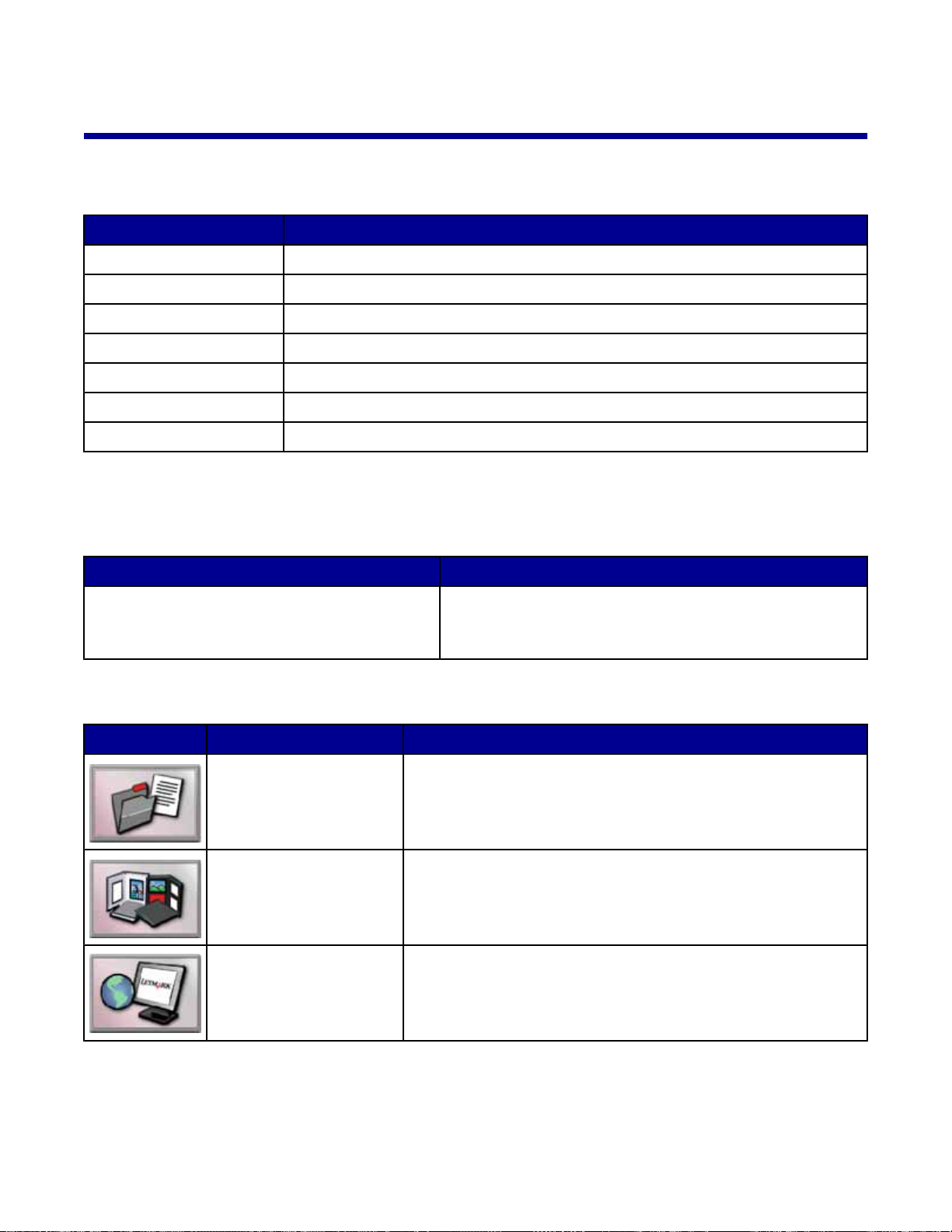
소프트웨어에 대한 이해
프린터 소프트웨어 사용
구성 부분 기능
유틸리티 프로그램 작업 완료에 필요한 구성 요소를 엽니다.
복합기 센터 스캔, 복사, 인쇄 및 팩스
솔루션 센터 문제 해결, 유지관리, 카트리지 주문 정보를 확인합니다.
인쇄 등록 정보(속성) 인쇄하려는 문서에 대한 최적의 인쇄 설정을 선택합니다.
사진 편집기 사진과 그래픽을 편집합니다.
Fast Pics
팩스 설정 유틸리티 팩스 설정 조정
PictBridge 호환 디지털 카메라에서 컴퓨터로 사진을 전송합니다.
유틸리티 프로그램 사용
유틸리티 프로그램 소프트웨어를 열려면 다음 방법 중 하나를 사용합니다.
방법 1 방법 2
바탕 화면에서 유틸리티 프로그램 아이콘을 두 번
누릅니다.
완료할 작업의 유틸리티 프로그램 아이콘을 누릅니다.
단추 기능 설명
문서 관리 문서를 정리, 검색 또는 인쇄합니다. 문서를 다른 사람에게 보내거
나 다양한 프로그램으로 엽니다.
1 시작 프로그램 또는 모든 프로그램 Lexmark 7300
Series 를 누릅니다.
2 유틸리티 프로그램을 선택합니다.
사진 관리 다양한 레이아웃으로 사진을 정리하거나 인쇄합니다. 사진을 다른
사람에게 보내거나 다양한 프로그램으로 엽니다.
Lexmark 홈 페이지 가기 Lexmark 웹 사이트를 방문합니다.
26
Page 27
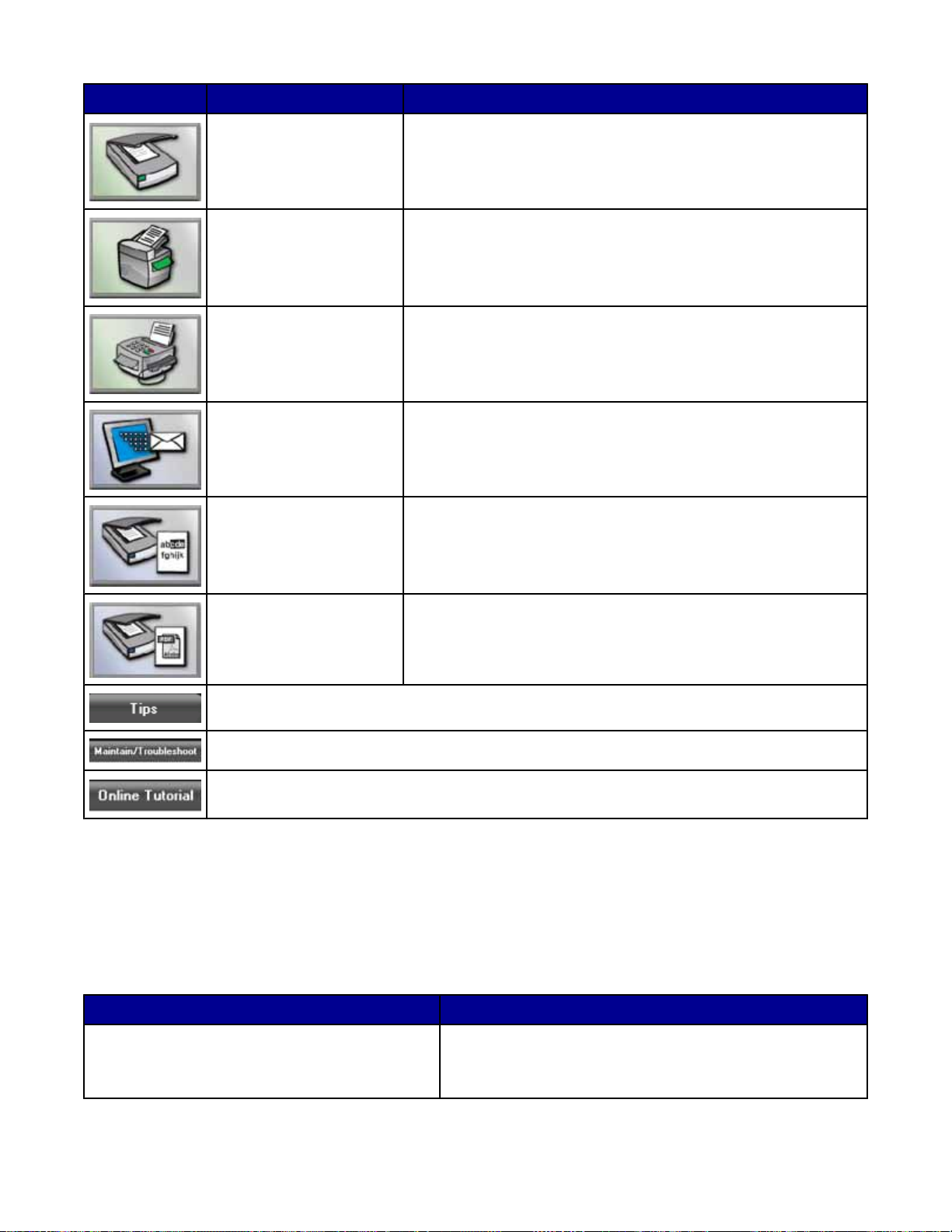
단추 기능 설명
스캔 사진이나 문서를 스캔합니다.
복사 확대, 축소, 기타 기능 변경 옵션을 사용하여 사진이나 문서를 복사
합니다.
팩스 팩스를 보내거나 팩스 설정을 변경합니다.
전자우편에 첨부 스캔하거나 컴퓨터에 저장한 문서나 사진을 전자우편으로 보냅니
다.
텍스트 스캔 및 편집(OCR) 광학식 문자 인식 기술(OCR)을 통해 문서를 워드프로세서로 스캔
하여 텍스트를 편집합니다.
PDF 로 스캔 문서를 스캔하여 컴퓨터에 PDF 형식으로 저장합니다.
이 소프트웨어로 할 수 있는 작업에 대한 자세한 설명을 봅니다.
유지 관리 및 문제 해결 정보와 프린터의 정상 작동에 필요한 도구를 확인합니다.
웹 기반 자습서를 봅니다.
복합기 센터 사용
복합기 센터 열기
복합기 센터 소프트웨어를 사용하여 문서의 스캔/복사/팩스 작업이나 저장된 사진 인쇄를 할 수 있습니다.
복합기 센터를 열려면 다음의 방법 중 하나를 사용합니다.
방법 1 방법 2
바탕화면에서 유틸리티 프로그램 아이콘을 두 번
누르고 스캔 또는 복사를 누르십시오.
1 시작 프로그램 또는 모든 프로그램 Lexmark 7300
Series 를 누릅니다.
2 복합기 센터를 선택합니다.
27
Page 28
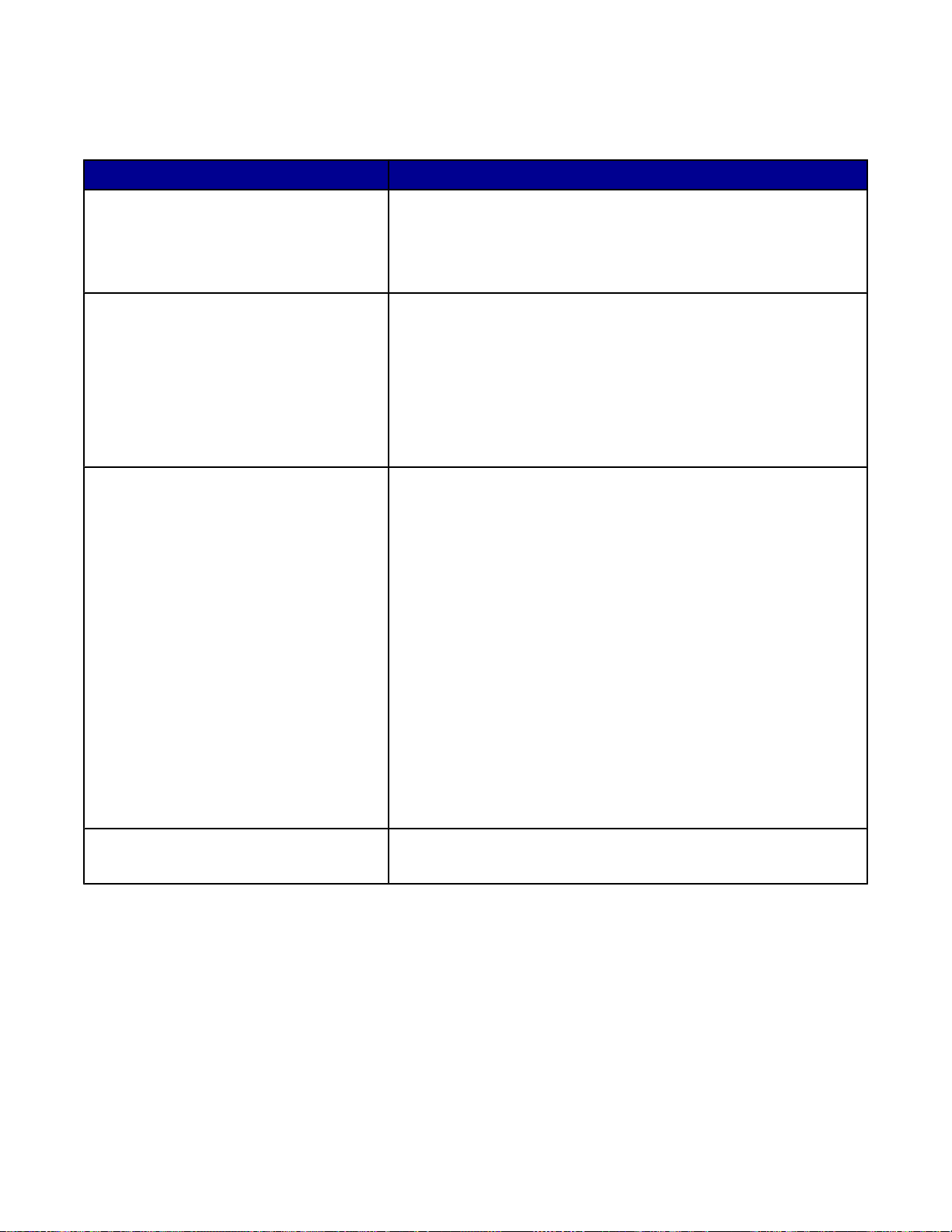
스캔 및 복사 탭 사용
스캔이나 복사, 유용한 도구에서 작업 선택, 이미지 미리 보기등을 수행하려면 스캔 및 복사 탭을 사용합니다.
섹션 가능한 작업
스캔
복사
유용한 도구
• 스캔한 이미지를 보낼 프로그램을 선택합니다.
• 스캔할 이미지의 종류를 선택합니다.
• 스캔 품질을 선택합니다.
참고: 모든 설정을 보려면 추가 스캔 설정 보기를 누르십시오.
• 사본의 수량과 색상을 선택합니다.
• 사본의 품질 설정을 선택합니다.
• 용지 크기를 선택합니다.
• 원본 문서의 크기를 선택합니다.
• 사본을 밝게 또는 어둡게 합니다.
• 사본을 확대하거나 축소합니다.
참고: 모든 설정을 보려면 추가 복사 설정 보기를 누르십시오.
• 인쇄
– 한 페이지에 이미지를 여러 번 반복합니다.
– 이미지를 확대하거나 축소합니다.
– 여러 페이지 포스터로 이미지를 인쇄합니다.
– 용지 한 장에 여러 페이지를 인쇄합니다.
• 공유
– 이미지나 문서를 팩스로 보냅니다.
– 이미지나 문서를 전자우편으로 보냅니다.
• 저장
– 이미지를 컴퓨터에 저장합니다.
– MagiChop - 여러 장의 사진을 저장합니다.
– 스캔 후 PDF 형식으로 저장합니다.
• 편집
– 스캔한 문서의 텍스트를 편집합니다(OCR).
– 사진 편집기를 사용하여 이미지를 수정합니다.
미리 보기
• 미리 보기 이미지에서 스캔하거나 복사할 영역을 선택합니다.
• 인쇄하거나 복사할 개체의 이미지를 봅니다.
참고: 스캔 및 복사 탭에 대한 자세한 내용을 보려면 화면 상단 중앙에 있는 도움말을 누르십시오.
28
Page 29
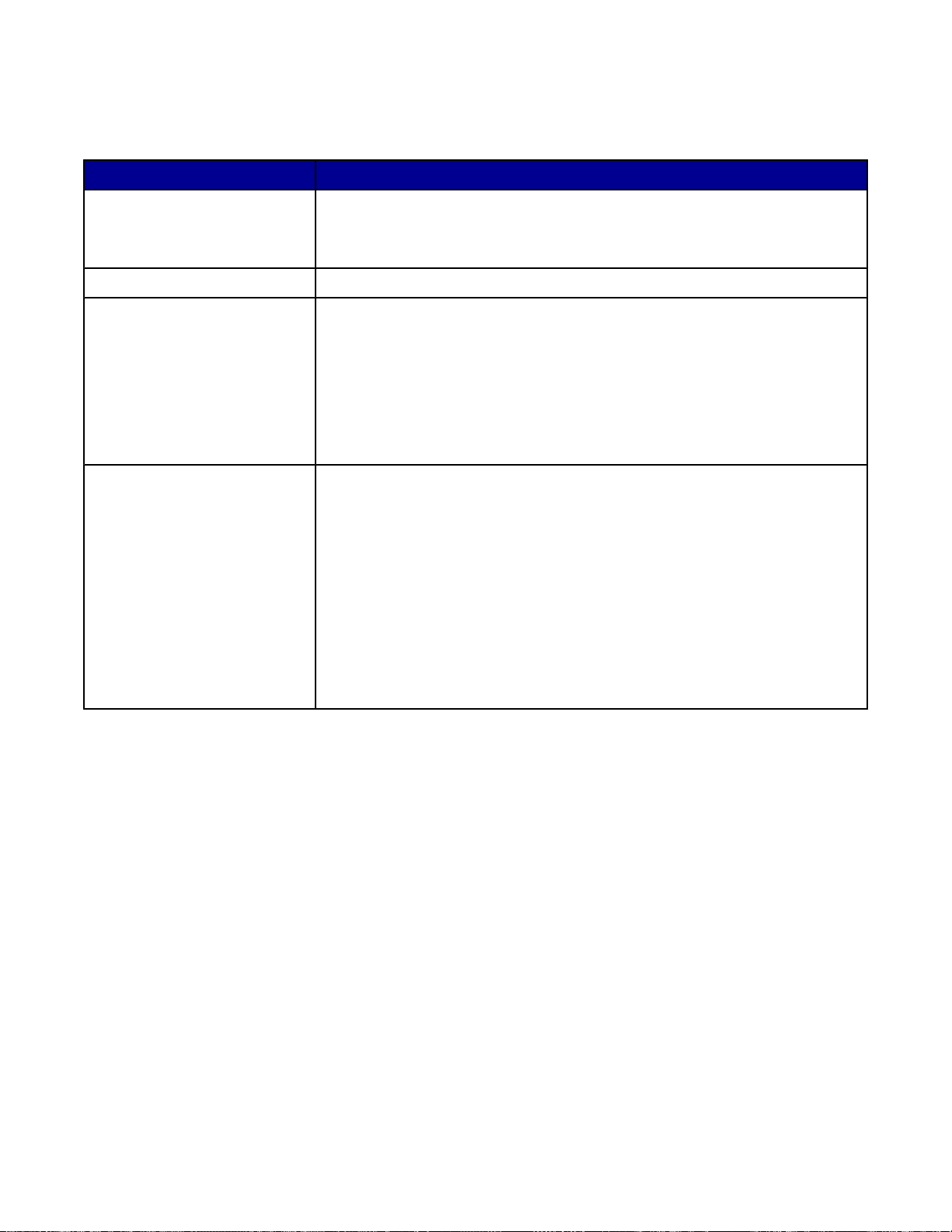
저장된 이미지 탭 사용
컴퓨터에 저장된 이미지로 작업을 수행하려면 저장된 이미지 탭을 사용합니다.
섹션 가능한 작업
미리 보기
• 폴더를 표시하거나 만듭니다.
• 이미지를 미리 보고 선택합니다.
• 선택한 이미지를 삭제하거나 편집하거나 이름을 바꿉니다.
연결 프로그램 저장된 이미지를 전송할 위치를 선택합니다.
사진 인쇄 인쇄 설정을 보거나 조정하려면 추가 인쇄 옵션 표시를 누르십시오. 수행할 수
있는 작업
• 사본의 수량과 색상을 선택합니다.
• 사본의 품질 설정을 선택합니다.
• 사본을 밝게 또는 어둡게 합니다.
• 사본을 확대하거나 축소합니다.
참고: 다음을 눌러서 사진을 선택한 다음 표준 크기로 인쇄합니다.
유용한 도구
• 인쇄
– 다양한 사진 크기가 포함된 앨범 페이지를 인쇄합니다.
– 이미지를 확대하거나 축소합니다.
– 여러 페이지 포스터로 이미지를 인쇄합니다.
• 공유
– 이미지나 문서를 팩스로 보냅니다.
– 이미지나 문서를 전자우편으로 보냅니다.
• 편집
– 스캔한 문서의 텍스트를 편집합니다(OCR).
– 사진 편집기를 사용하여 이미지를 수정합니다.
참고: 저장된 이미지 탭에 대한 자세한 내용을 보려면 화면 상단 가운데에 있는 도움말을 누르십시오.
유지관리/문제 해결 링크 사용
유지관리/문제 해결 링크에는 솔루션 센터 및 팩스 설정 유틸리티로 직접 연결하는 링크가 제공됩니다.
1 시작 프로그램 또는 모든 프로그램 Lexmark 73 00 Series 를 누릅니다.
2 복합기 센터를 선택합니다.
3 유지관리/문제 해결을 누릅니다.
4 아래 항목에서 선택하십시오.
• 유지관리 또는 품질 문제 해결
• 문제 해결
• 장치 상태 및 잉크 잔량
• 추가 인쇄 정보 및 방법
• 연락처 정보
• 고급(음성, 통신 옵션)
29
Page 30
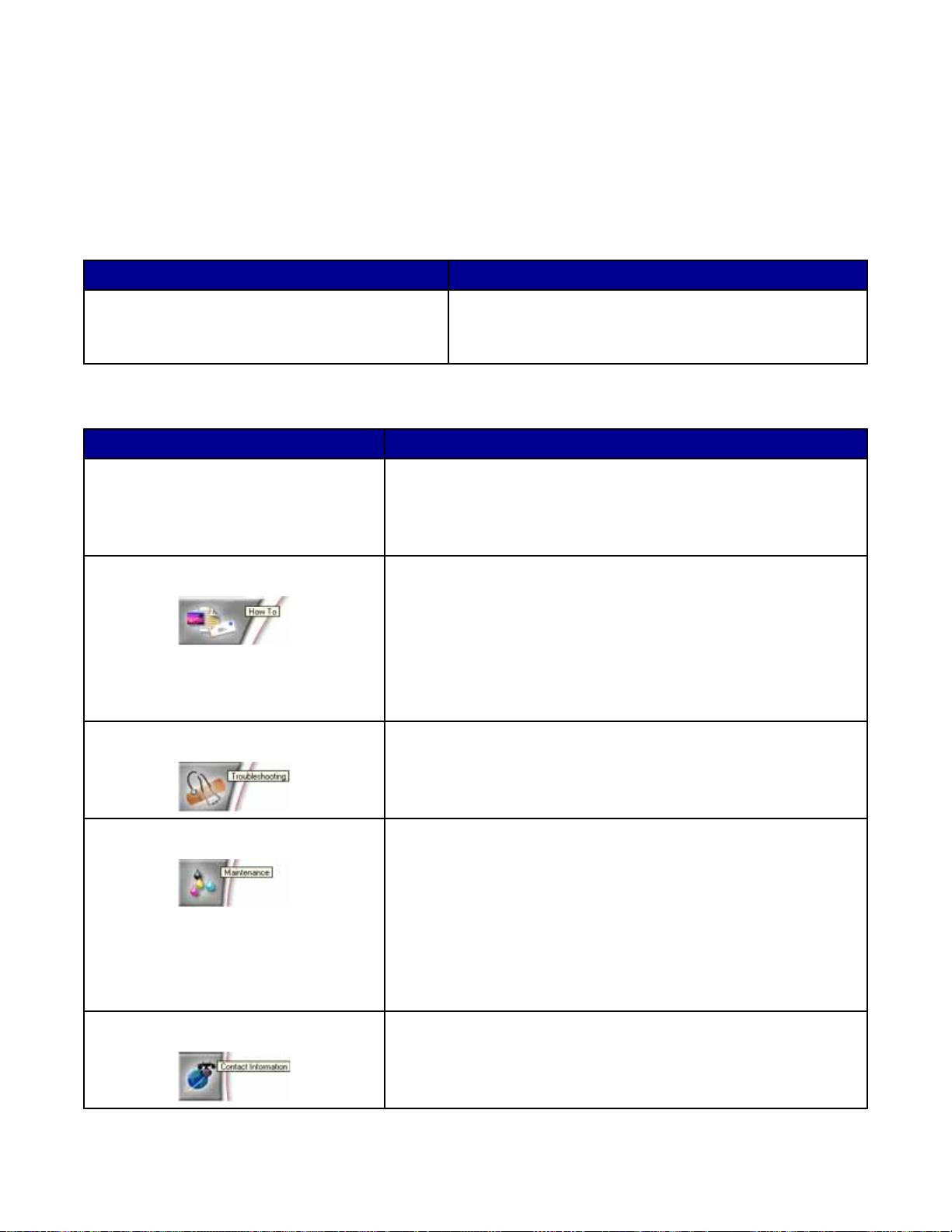
• 소프트웨어 버전 및 저작권 정보 보기
• 팩스 설정 유틸리티 표시
솔루션 센터 사용
솔루션 센터는 도움말과 함께 프린터 상태, 잉크 잔량에 대한 정보를 제공합니다.
솔루션 센터를 열려면 다음의 방법 중 하나를 사용합니다.
방법 1 방법 2
바탕 화면에서 유틸리티 프로그램 아이콘을 두 번 누
른 후 유지관리/문제해결 단추를 누릅니다.
1 시작 프로그램 또는 모든 프로그램 Lexmark 7300
Series 를 누릅니다.
2 솔루션 센터를 선택합니다.
솔루션 센터에는 다음 6개의 탭이 있습니다.
탭 가능한 작업
프린터 상태(기본 대화 상자)
• 프린터의 상태를 봅니다. 예를 들어 인쇄 중에는 프린터 상태가
인쇄 중으로 표시됩니다.
• 프린터에서 감지된 용지의 종류를 봅니다.
• 잉크 카트리지의 잉크 잔량을 봅니다.
작업 방법 다음 작업 방법을 봅니다.
• 스캔, 복사, 팩스, 인쇄
• 설정 보기 및 변경
• 기본 기능 사용
• 배너, 사진, 봉투, 카드, 열전사 용지, 투명 필름 등의 인쇄 프로젝
트
문제 해결
• 인쇄용
• 현재 상태에 대한 설명을 봅니다.
사용 설명서
• 프린터의 문제를 해결합니다.
보기
유지관리
• 잉크 카트리지를 설치합니다.
참고: 스캔 작업이 완료된 후에 새 잉크 카트리지를 설치하십시
오.
• 새 카트리지의 구입 옵션을 봅니다.
• 테스트 페이지를 인쇄합니다.
• 청소 작업으로 수평 줄무늬를 해결합니다.
• 정렬 작업으로 흐릿한 가장자리를 해결합니다.
• 기타 잉크 문제를 해결합니다.
연락처 정보 전화, 전자우편, 웹을 통해 문의하는 방법을 봅니다.
30
Page 31

탭 가능한 작업
고급
참고: 자세한 내용을 보려면 화면 오른쪽 아래 모서리에 있는 도움말을 누르십시오.
• 인쇄 상태 창의 표시 모드를 변경합니다.
• 인쇄 음성 알림 기능을 켜거나 끕니다.
• 네트워크 인쇄 설정을 변경합니다.
• 프린터 사용 방식에 대한 정보를 공유합니다.
• 소프트웨어 버전 정보를 봅니다.
인쇄 등록 정보(속성) 사용
인쇄 등록 정보(속성) 열기
인쇄 등록 정보(속성)는 프린터가 컴퓨터에 연결되었을 때 인쇄 기능을 제어하는 소프트웨어입니다. 수행할 작업
의 유형에 따라 인쇄 등록 정보(속성)에서 설정을 변경할 수 있습니다. 다음 절차에 따르면 거의 모든 프로그램에
서 인쇄 등록 정보(속성)를 열 수 있습니다.
1 문서가 열린 상태에서 파일 인쇄를 누릅니다.
2 인쇄 대화상자에서 등록 정보(속성), 환경설정(기본설정), 옵션, 설정 중 하나를 누릅니다.
설정 저장 메뉴 사용
"설정 저장" 메뉴를 사용하면 현재 인쇄 등록 정보(속성) 설정을 나중에 다시 사용할 수 있도록 특정 이름으로 저장
할 수 있습니다. 사용자 정의 설정을 최대 5개까지 저장할 수 있습니다.
수행할 작업 메뉴 사용
"수행할 작업" 메뉴에는 프로젝트에 맞는 정확한 인쇄 설정을 선택할 수 있는 다양한 작업 마법사(사진, 봉투, 배
너, 포스터, 양면 인쇄 등)가 포함됩니다.
옵션 메뉴 사용
"옵션" 메뉴를 사용하여 품질 옵션, 레이아웃 옵션, 인쇄 상태 옵션 설정을 변경합니다. 이 설정에 대한 자세한 내
용을 보려면 메뉴에서 탭 대화 상자를 열고 대화 상자에서 도움말 단추를 누릅니다.
"옵션" 메뉴에는 솔루션 센터의 여러 부분과 소프트웨어 버전 정보로 직접 연결하는 링크도 제공됩니다.
31
Page 32

인쇄 등록정보(속성) 사용
모든 인쇄 설정은 품질/매수, 용지 설정, 인쇄 레이아웃이라는 인쇄 등록 정보(속성)의 세 가지 주요 탭에서 사용할
수 있습니다.
탭 옵션
품질/매수
• 품질/속도 설정을 선택합니다.
• 용지 종류를 선택합니다.
• 단일 인쇄 작업을 여러 매 인쇄하는 방법을 사용자 정의합니다. 한 부
씩 인쇄 또는 보통을 선택할 수 있습니다.
• 품질 자동 개선을 선택합니다.
• 컬러 이미지를 흑백으로 인쇄하려면 선택합니다.
• 마지막 페이지부터 인쇄합니다.
용지 설정
• 들어 있는 용지의 크기를 지정합니다.
• 인쇄 페이지의 문서 방향을 세로 또는 가로로 선택하십시오.
인쇄 레이아웃
• 인쇄할 레이아웃을 선택합니다.
• 양면 인쇄 작업을 수행하고 양면 인쇄 환경을 설정하려면 선택합니다.
참고: 이 설정에 대한 자세한 내용을 보려면 화면에서 설정을 마우스 오른쪽 단추로 누르고 설명을 선택합니다.
사진 편집기 사용
사진 편집기 소프트웨어를 사용하여 그래픽 또는 사진을 편집합니다.
1 시작 프로그램 또는 모든 프로그램 Lexmark 73 00 Series 를 누릅니다.
2 사진 편집기를 선택합니다.
3 파일 열기를 눌러 편집할 이미지를 선택합니다.
4 사용 가능한 도구로 이미지를 편집합니다.
참고:
• 한 번에 한 개의 이미지만 편집할 수 있습니다.
• 도구 위로 마우스 포인터를 이동하면 설명이 표시됩니다.
5 파일 다른 이름으로 저장을 누릅니다.
6 파일 이름과 파일 형식을 입력한 후 저장을 누릅니다.
섹션 가능한 작업
빠른 수정
• 빛의 반사에 의한 적목 현상을 제거합니다.
• 클릭 한 번으로 사진을 수정합니다.
• 이미지를 자릅니다.
• 이미지를 회전합니다.
• 이미지를 반대로 넘깁니다.
32
Page 33

섹션 가능한 작업
이미지 조정
이미지 크기
그리기 도구
• 컬러 비트 수를 조정합니다.
• 컬러 밸런스를 조정합니다.
• 이미지를 컬러화합니다.
• 이미지를 세피아톤으로 컬러화합니다.
• 밝기/대비를 조정합니다.
• 흐림 효과를 조정합니다.
• 선명도를 조정합니다.
• 이미지 얼룩 제거 기능으로 먼지와 스크래치를 제거합니다.
• 노출을 조정합니다.
• 색상 수준을 조정합니다.
• 측정 단위를 변경합니다.
• 이미지 크기를 변경합니다.
• 이미지를 자릅니다.
• 이미지 둘레로 상자를 끌어와서 영역을 선택합니다. 이 영역은 텍스트 상
자 배치, 영역 자르기 및 복사에 사용됩니다.
• 텍스트를 추가합니다.
• 픽셀에 색을 채워 넣습니다.
• 연필 도구로 그립니다.
• 선 도구로 그립니다.
• 영역을 지웁니다.
• 페인트브러시 도구로 영역을 칠합니다.
• 점안기(eyedropper)를 사용하여 색상을 선택합니다.
팩스 설정 유틸리티 사용
팩스의 송수신 방식을 조정하려면 이 유틸리티를 사용합니다. 설정을 저장하면 보내거나 받는 모든 팩스에 설정이
적용됩니다. 이 유틸리티를 사용하여 단축 다이얼 목록을 작성하거나 편집할 수도 있습니다.
1 바탕 화면에서 유틸리티 프로그램 아이콘을 두 번 누릅니다.
2 팩스를 누릅니다.
3 팩스 기록 또는 복합기 팩스 설정 관리를 누릅니다.
팩스 설정 유틸리티의 옵션 목록에 대한 내용은 57 페이지의 “팩스 설정 사용자 정의”를 참조하십시오.
33
Page 34

용지 및 원본 넣기
용지 넣기
1 다음을 확인하십시오.
• 잉크젯 프린터용 용지를 사용하였는가
• 사용한 용지이거나 손상되지 않았는가
• 특수 용지를 사용하는 경우, 함께 제공된 지시 사항을 읽어 보았는가
• 용지를 프린터에 억지로 밀어넣지 않았는가
2 용지 출력함을 들어올리고 중앙 용지 고정대를 확장합니다.
3 용지함에 용지를 넣습니다.
4 용지 고정대를 용지의 왼쪽, 오른쪽, 아래쪽 가장자리에 잘 맞게 조정합니다.
5 용지 출력함을 내립니다.
34
Page 35

6 출력되는 용지를 받을 수 있도록 용지 출력함 받침대를 확장합니다.
다양한 종류의 용지 넣기
최대 급지량 확인 사항
일반 용지 100장 용지 고정대를 용지의 왼쪽, 오른쪽, 아래쪽 가장자리에 맞춥니다.
코팅 용지 50장
고급 용지 50장
인화지 50장
광택 용지 50장
레터헤드 용지 100장
• 용지의 광택면이나 코팅면이 아래로 향하도록 합니다.
• 용지 고정대를 용지의 왼쪽, 오른쪽, 아래쪽 가장자리에 맞춥니다.
참고: 사진의 경우 잉크가 마르려면 시간이 오래 걸립니다. 잉크 얼룩
을 방지하기 위해 사진이 출력될 때마다 즉시 꺼내 말리십시오.
• 용지의 레터헤드 쪽이 아래로 향하도록 합니다.
• 레터헤드 상단을 프린터에 먼저 넣습니다.
• 용지 고정대를 용지의 왼쪽, 오른쪽, 아래쪽 가장자리에 맞춥니다.
35
Page 36

최대 급지량 확인 사항
봉투 10장
• 구멍, 절취선, 잘라낸 부분, 요철이 심한 엠보싱 무늬, 금속 고정 장
치, 끈 장식 등이 있거나 접착제가 노출된 봉투는 프린터에 넣지 마
십시오.
• 그림과 같이 덮개를 왼쪽으로 하고 봉투의 인쇄 면이 아래를 향하
도록 합니다.
• 봉투를 가로 방향으로 인쇄합니다.
• 정확한 봉투 크기를 선택합니다. 정확한 봉투 크기가 목록에 없는
경우 가장 가까운 크기를 선택합니다. 봉투 텍스트가 봉투의 올바
른 위치에 인쇄되도록 왼쪽과 오른쪽 여백을 설정합니다.
• 봉투를 수직으로 하여 용지함의 끝까지 넣습니다.
• 용지 고정대를 봉투의 왼쪽, 오른쪽, 아래쪽 가장자리에 맞춥니다.
참고: 봉투의 경우 잉크가 마르려면 시간이 오래 걸립니다. 잉크 얼룩
을 방지하기 위해 봉투가 출력될 때마다 즉시 꺼내 말리십시오.
레이블 용지 25장
투명 필름 50장
• 전체 레이블 용지를 사용합니다. 일부 용지(레이블이 떨어져 부분
노출) 때문에 인쇄 중에 레이블이 벗겨져 용지 걸림 현상이 발생할
수 있습니다.
• 레이블의 인쇄 면이 아래로 향하도록 합니다.
• 레이블 상단을 프린터에 먼저 넣습니다.
• 용지 고정대를 레이블 용지의 왼쪽, 오른쪽, 아래쪽 가장자리에 맞
춥니다.
참고: 레이블의 경우 잉크가 마르려면 시간이 오래 걸립니다. 잉크 얼
룩을 방지하기 위해 레이블이 출력될 때마다 즉시 꺼내 말리십시오.
• 투명 필름의 거친 면이 아래로 향하도록 합니다.
• 용지를 넣기 전에 투명 필름에서 용지 덮개 시트를 모두 제거합니
다.
• 띠가 붙어 있는 투명 필름을 사용할 때는 띠가 용지함 아래쪽으로
향하도록 합니다.
• 용지 고정대를 투명 필름의 왼쪽, 오른쪽, 아래쪽 가장자리에 맞춥
니다.
참고: 투명 필름의 경우 잉크가 마르려면 시간이 오래 걸립니다. 잉크
얼룩을 방지하기 위해 투명 필름이 출력될 때마다 즉시 꺼내 말리십시
오.
36
Page 37

최대 급지량 확인 사항
사용자 정의 크기 용지 100장
인덱스 카드, 사진 카드 또는 우편엽서 25
장
• 용지의 인쇄 면이 아래로 향하도록 합니다.
• 용지 크기는 다음 규격 범위에 맞아야 합니다.
너비:
– 76-216 mm
– 3.0-8.5 인치
길이:
– 127-432 mm
– 5.0-17.0 인치
• 용지 고정대를 용지의 왼쪽, 오른쪽, 아래쪽 가장자리에 맞춥니다.
• 용지의 두께가 0.025 인치(0.635 mm)보다 두꺼우면 안 됩니다.
• 카드의 인쇄 면이 아래로 향하도록 합니다.
• 카드를 수직으로 하여 용지함의 끝까지 넣습니다.
• 용지 고정대를 카드의 오른쪽, 왼쪽, 아래쪽 가장자리에 맞춥니다.
배너 용지 20장
참고: 사진 카드의 경우 잉크가 마르려면 시간이 오래 걸립니다. 잉크
얼룩을 방지하기 위해 사진 카드가 출력될 때마다 즉시 꺼내 말리십시
오.
• 배너 용지를 넣기 전에 용지함에서 모든 용지를 꺼냅니다.
• 배너 인쇄에 필요한 수량의 페이지만 떼어냅니다.
• 배너의 첫 페이지를 맨 위에 놓고 배너의 인쇄 면이 아래로 향하도
록 용지함에 넣습니다.
• 배너 용지의 선단이 프린터 안으로 들어가야 합니다.
• 용지 고정대를 용지의 오른쪽과 왼쪽 가장자리에 맞춥니다.
• 인쇄 등록 정보(속성)에서 배너에 맞는 정확한 용지 크기를 선택합
니다. 자세한 내용은 31 페이지의 “인쇄 등록 정보(속성) 사용”을
참조하십시오.
37
Page 38

ADF 에 원본 문서 급지
x
스캔, 복사, 팩스에 사용할 원본 문서를 최대 50장까지 ADF 에 넣을 수 있습니다. A4, Letter, Legal 크기의 용지를
ADF 에 넣을 수 있습니다.
1 원본 문서를 텍스트 면이 위로 향하게 하여 ADF 에 넣습니다.
참고: 우편 엽서, 사진, 작은 물건, 얇은 용지(예: 잡지 스크랩) 등을 ADF 에 넣지 마십시오. 이러한 품목은 스
캐너 유리 위에 놓습니다.
2 ADF 의 용지 고정대를 용지의 가장자리에 맞춰 조정합니다.
ADF 용지 용량
최대 급지량 확인 사항
다음 용지 50장:
• Letter 용지
• 텍스트 면이 위로 향하도록 문서를 넣습니다.
• 용지 고정대를 용지 가장자리에 맞춥니다.
• A4 용지
• Legal 크기 용지
다음 용지 50장:
• 사용자 정의 용지
• 사전 천공 용지
• 단변강화 복사기 용지
• 사전 인쇄 용지
• 레터헤드 용지
• 텍스트 면이 위로 향하도록 문서를 넣습니다.
• 용지 고정대를 용지 가장자리에 맞춥니다.
• 용지 크기는 다음 규격 범위에 맞아야 합니다.
너비:
– 210.0 mm-215.9 mm
– 8.27 인치-8.5 인치
길이:
– 279.4 mm-355.6 mm
– 11.0 인치-14.0 인치
• ADF 에 넣기 전에 사전 인쇄 용지를 완전히 말립니다.
• 금속 잉크 입자로 인쇄된 용지는
다.
• 양각 디자인을 사용하지 않도록 합니다.
사용하지 않도록
주의합니
원본 문서를 스캐너 유리 위에 놓기
사진, 텍스트 문서, 잡지 기사, 신문 및 기타 게시물을 스캔한 후 인쇄할 수 있습니다. 문서를 스캔한 후 팩스로 보
낼 수 있습니다. 3차원 물체를 스캔하여 카탈로그, 브로셔, 제품 전단지 등에 사용할 수 있습니다.
38
Page 39

참고: 자동 급지 장치(ADF)가 아닌 스캐너 유리 위에 사진, 우편엽서, 작은 물건(예: 잡지 스크랩), 3차원 물체 등
을 놓습니다.
1 컴퓨터와 프린터의 전원이 켜져 있는지 확인합니다.
2 위쪽 덮개를 엽니다.
3 스캔할 면이 아래로 향하도록 원본 문서를 스캐너 유리 왼쪽 상단 구석에 놓습니다.
참고: 사진은 다음과 같이 놓아져야 합니다.
4 스캔 이미지의 가장자리가 어두워지지 않도록 위 덮개를 닫습니다.
39
Page 40

인쇄
문서 인쇄
1 용지를 넣습니다.
2 문서가 열린 상태에서 파일 인쇄를 누릅니다.
3 등록 정보(속성), 환경 설정(기본 설정), 옵션 또는 설정을 누릅니다.
4 설정을 조정합니다.
5 확인을 누릅니다.
6 확인 또는 인쇄를 누릅니다.
한 부씩 인쇄
여러 장의 문서를 인쇄하는 경우, 복사본을 한 세트씩 인쇄하는 방법(한 부씩 인쇄)과 페이지 묶음으로 인쇄하는
방법(한 부씩 인쇄 안 함) 중 선택할 수 있습니다.
한 부씩 인쇄 한 부씩 인쇄 안 함
1 용지를 넣습니다.
2 문서가 열린 상태에서 파일 인쇄를 누릅니다.
3 등록 정보(속성), 환경 설정(기본 설정), 옵션 또는 설정을 누릅니다.
4 품질/매수 탭에서 인쇄할 매수를 선택합니다.
5 한 부씩 인쇄 확인란을 선택합니다.
6 마지막 페이지 먼저 인쇄 확인란을 선택합니다.
7 확인을 누릅니다.
8 확인 또는 인쇄를 누릅니다.
마지막 페이지부터(역순으로) 인쇄
1 용지를 넣습니다.
2 문서가 열린 상태에서 파일 인쇄를 누릅니다.
3 등록 정보(속성), 환경 설정(기본 설정), 옵션 또는 설정을 누릅니다.
4 품질/매수 탭에서 마지막 페이지부터 인쇄를 선택합니다.
5 확인을 누릅니다.
6 확인 또는 인쇄를 누릅니다.
40
Page 41

투명 용지 인쇄
1 투명 용지를 넣습니다.
2 문서가 열린 상태에서 파일 인쇄를 누릅니다.
3 확인 또는 인쇄를 누릅니다.
참고: 얼룩이 생기지 않도록 하려면, 출력되는 즉시 투명 용지를 한 장씩 꺼내 완전히 말린 후 쌓아놓으십시오. 투
명 용지가 건조되려면 최대 15분이 소요될 수 있습니다.
봉투 인쇄
1 봉투를 넣습니다.
2 소프트웨어 프로그램에서 파일 인쇄를 누릅니다.
3 등록 정보(속성), 환경설정(기본설정), 옵션 또는 설정을 누릅니다.
4 "수행할 작업" 메뉴에서 봉투 인쇄를 선택합니다.
5 봉투 크기 목록에서 해당 봉투 크기를 선택합니다.
6 세로 또는 가로 방향을 선택하십시오.
참고:
• 대부분의 봉투는 가로 방향을 사용합니다.
• 소프트웨어 프로그램에서도 같은 용지 방향을 선택했는지 확인합니다.
7 확인을 누릅니다.
8 확인을 누릅니다.
9 확인 또는 인쇄를 누릅니다.
한 장에 여러 페이지 인쇄
1 용지를 넣습니다.
2 문서가 열린 상태에서 파일 인쇄를 누릅니다.
3 등록 정보(속성), 환경 설정(기본 설정), 옵션 또는 설정을 누릅니다.
41
Page 42

4 인쇄 레이아웃 탭에서 한 장에 여러 페이지를 선택합니다.
5 각 페이지에 인쇄할 페이지 수를 선택합니다.
6 각 페이지 이미지가 경계선으로 둘러싸이도록 하려면 페이지 경계선 인쇄를 선택합니다.
7 확인을 누릅니다.
8 확인 또는 인쇄를 누릅니다.
카드 인쇄
1 인사말 카드나 색인 카드, 우편엽서를 넣습니다.
2 소프트웨어 프로그램에서 파일 인쇄를 누릅니다.
3 등록 정보(속성), 환경설정(기본설정), 옵션 또는 설정을 누릅니다.
4 품질/속도 설정을 선택합니다.
사진과 인사말 카드의 경우에는 최고를, 그 외의 카드는 보통을 선택합니다.
5 용지 설정 탭을 선택합니다.
6 용지를 선택합니다.
7 용지 크기 목록에서 카드 크기를 선택합니다.
8 확인을 누릅니다.
9 확인 또는 인쇄를 누릅니다.
참고:
• 용지 걸림을 방지하려면 카드를 프린터에 억지로 밀어 넣지 마십시오.
• 얼룩이 생기지 않도록 하려면, 출력되는 즉시 카드를 한 장씩 꺼내 완전히 말린 후 쌓아놓으십시오.
42
Page 43

복사
x
ADF
여러 페이지의 A4, letter, legal 크기 문서에는 ADF 를 사
용합니다.
참고: 복사 설정을 사용자 정의하려면 23 페이지의 “복사 메뉴 사용”를 참조하십시오.
스캐너 유리
단일 페이지의 작은 물건(예: 우편엽서 또는 사진)이나
얇은 용지(예: 잡지 스크랩)에는 스캐너 유리를 사용합
니다.
복사하기
1 용지를 넣습니다.
2 원본 문서를 인쇄 면이 위로 오게 하여 ADF에 넣거나 인쇄 면이 아래를 향하게 하여 스캐너 유리에 올려 놓습
니다.
참고: 우편엽서, 사진, 작은 물건, 얇은 용지(예: 잡지 스크랩) 등을 ADF 에 넣지 마십시오. 이러한 품목은 스캐
너 유리 위에 놓습니다.
3 제어판에서 복사 모드를 누릅니다.
4 컬러 인쇄 시작 또는 흑백 인쇄 시작을 누릅니다.
한 부씩 복사
여러 장의 문서를 인쇄하는 경우, 복사본을 한 세트씩 인쇄하는 방법(한 부씩 인쇄)과 페이지 묶음으로 인쇄하는
방법(한 부씩 인쇄 안 함) 중 선택할 수 있습니다.
한 부씩 인쇄 한 부씩 인쇄 안 함
1 용지를 넣습니다.
2 원본 문서를 인쇄면을 위쪽으로 하여 ADF 에 넣습니다.
43
Page 44

3 제어판에서 복사 모드를 누릅니다.
4 을 누릅니다.
5 한 부씩 인쇄 옆에 가 나타날 때까지 또는 를 반복하여 누릅니다.
6 을 누릅니다.
7 설정이 나타날 때까지 또는 를 반복하여 누릅니다.
8 을 누릅니다.
9 인쇄할 매수가 나타날 때까지 또는 를 반복하여 누릅니다.
10 을 누릅니다.
11 컬러 시작 또는 흑백 시작을 누릅니다.
한 페이지에 이미지 반복
동일한 이미지를 한 장의 종이에 여러 번 인쇄할 수 있습니다. 이 옵션은 레이블, 전사, 전단, 배부용 인쇄물 등을
만드는데 유용합니다.
1 용지를 넣습니다.
참고: 사진을 복사하는 경우에는 인화지 또는 광택 용지의 광택면이나 코팅면이 아래로 오도록 해야 합니다.
2 원본 문서의 인쇄 면이 아래로 향하게 하여 스캐너 유리 위에 놓습니다.
3 제어판에서 복사 모드를 누릅니다.
4 를 누릅니다.
5 이미지 반복 옆에 가 나타날 때까지 또는 를 반복하여 누릅니다.
6 을 누릅니다.
7 한 페이지에 인쇄하려는 이미지 개수가 나타날 때까지 또는 를 반복하여 누릅니다.
8 컬러 인쇄 시작 또는 흑백 인쇄 시작을 누릅니다.
이미지 확대 또는 축소
1 용지를 넣습니다.
참고: 사진을 복사하는 경우에는 인화지 또는 광택 용지의 광택면이나 코팅면이 아래로 오도록 해야 합니다.
2 원본 문서를 인쇄 면이 위로 오게 하여 ADF에 넣거나 인쇄 면이 아래를 향하게 하여 스캐너 유리에 올려 놓습
니다.
참고: 우편엽서, 사진, 작은 물건, 얇은 용지(예: 잡지 스크랩) 등을 ADF 에 넣지 마십시오. 이러한 품목은 스캐
너 유리 위에 놓습니다.
3 제어판에서 복사 모드를 누릅니다.
4 를 누릅니다.
5 크기 변경 옆에 가 나타날 때까지 또는 를 반복하여 누릅니다.
44
Page 45

6 을 누릅니다.
7 원하는 설정이 표시될 때까지 또는 를 누릅니다.
8 컬러 인쇄 시작 또는 흑백 인쇄 시작을 누릅니다.
45
Page 46

스캔
x
ADF
여러 페이지의 A4, letter, legal 크기 문서에는 ADF 를 사
용합니다.
참고: 스캔 설정을 사용자 정의하려면 24 페이지의 “스캔 메뉴 사용”를 참조하십시오.
스캐너 유리
단일 페이지의 작은 물건(예: 우편엽서 또는 사진)이나
얇은 용지(예: 잡지 스크랩)에는 스캐너 유리를 사용합
니다.
문서 스캔
1 프린터가 컴퓨터에 연결되어 있고 프린터와 컴퓨터 전원이 모두 켜져 있는지 확인합니다.
2 원본 문서를 인쇄 면이 위로 오게 하여 ADF에 넣거나 인쇄 면이 아래를 향하게 하여 스캐너 유리에 올려 놓습
니다.
3 스캔 모드를 누릅니다.
4 스캔한 데이터를 저장할 컴퓨터가 나타날 때까지 또는 를 반복하여 누릅니다.
5 컬러 인쇄 시작 또는 흑백 인쇄 시작을 누릅니다.
6 스캐너 유리에서 여러 페이지를 스캔하려면 인쇄 면이 아래로 향하게 하여 연속 페이지를 스캐너 유리 위에 놓
고 컬러 시작 또는 흑백 시작을 누릅니다.
전자우편으로 문서 또는 이미지 스캔
1 프린터가 컴퓨터에 연결되어 있고 프린터와 컴퓨터 전원이 모두 켜져 있는지 확인합니다.
2 원본 문서를 ADF 에 넣거나 스캐너 유리에 인쇄면이 아래를 향하게 하여 올려 놓습니다.
참고: 우편 엽서, 사진, 작은 물건, 얇은 용지(예: 잡지 스크랩) 등을 ADF 에 넣지 마십시오. 이러한 품목은 스
캐너 유리 위에 놓습니다.
3 제어판에서 스캔 모드를 누릅니다.
4 전자우편이 나타날 때까지 또는 를 반복해서 누릅니다.
5 컬러 인쇄 시작 또는 흑백 인쇄 시작을 누릅니다.
6 컴퓨터 화면에 표시되는 지침을 따릅니다.
46
Page 47

편집할 텍스트 스캔
OCR(광학 문자 인식) 소프트웨어 기능을 사용하면 스캔 이미지를 워드 프로세서에서 편집 가능한 텍스트로 변환
할 수 있습니다.
1 다음을 확인하십시오.
• 프린터가 컴퓨터에 연결되어 있고 프린터와 컴퓨터 전원이 모두 켜져 있는가
• ABBYY Fine Reader 가 설치되어 있는가
2 원본 문서를 인쇄 면이 위로 오게 하여 ADF에 넣거나 인쇄 면이 아래를 향하게 하여 스캐너 유리에 올려 놓습
니다.
참고: 우편엽서, 사진, 작은 물건, 얇은 용지(예: 잡지 스크랩) 등을 ADF 에 넣지 마십시오. 이러한 품목은 스캐
너 유리 위에 놓습니다.
3 유틸리티 프로그램 아이콘을 두 번 누릅니다.
4 텍스트 스캔 및 편집(OCR)을 누릅니다.
5 미리 보기를 누릅니다.
6 텍스트를 편집할 워드 프로세서 프로그램을 선택합니다.
7 보내기를 누릅니다.
8 문서를 편집하고 저장합니다.
편집할 이미지 스캔
1 프린터가 컴퓨터에 연결되어 있고 프린터와 컴퓨터 전원이 모두 켜져 있는지 확인합니다.
2 원본 문서를 인쇄면을 위쪽으로 하여 ADF 에 넣거나 인쇄면이 아래로 오게 하여 스캐너 유리에 올려 놓습니다.
참고: 우편 엽서, 사진, 작은 물건, 얇은 용지(예: 잡지 스크랩) 등을 ADF 에 넣지 마십시오. 이러한 품목은 스
캐너 유리 위에 놓습니다.
3 바탕 화면에서 유틸리티 프로그램 아이콘을 두 번 누릅니다.
4 스캔을 누릅니다.
5 "스캔 이미지 전송 대상" 메뉴에서 이미지를 편집할 그래픽 프로그램을 선택하십시오.
6 스캔을 누릅니다.
스캔이 완료되면 선택한 프로그램에서 이미지가 열립니다.
7 그래픽 프로그램에서 사용 가능한 도구를 사용하여 이미지를 편집합니다. 자세한 내용은 그래픽 프로그램과
함께 제공된 설명서를 참조하십시오.
잡지 또는 신문에서 선명한 이미지 스캔
물결 패턴 제거를 사용하면 잡지나 신문에서 스캔한 이미지의 불안정한 곡선 패턴이 제거됩니다.
1 프린터가 컴퓨터에 연결되어 있고 프린터와 컴퓨터 전원이 모두 켜져 있는지 확인합니다.
2 원본 문서를 인쇄면을 위쪽으로 하여 ADF 에 넣거나 인쇄면이 아래로 향하게 하여 스캐너 유리에 올려 놓습니
다.
참고: 우편 엽서, 사진, 작은 물건, 얇은 용지(예: 잡지 스크랩) 등을 ADF 에 넣지 마십시오. 이러한 품목은 스
캐너 유리 위에 놓습니다.
47
Page 48

3 바탕 화면에서 유틸리티 프로그램 아이콘을 두 번 누릅니다.
4 스캔을 누릅니다.
5 고급 스캔 설정 표시를 누릅니다.
6 이미지 패턴 탭을 선택합니다.
7 신문/잡지에서 이미지 패턴 제거(물결 패턴 제거) 확인란을 선택합니다.
8 "무엇을 스캔하시겠습니까" 메뉴에서 잡지 또는 신문을 선택합니다.
9 확인을 누릅니다.
10 "스캔 이미지 전송 대상" 메뉴에서 스캔한 항목을 전송할 수신자를 선택합니다.
11 스캔을 누릅니다.
네트워크를 통해 컴퓨터로 스캔
1 다음을 확인하십시오.
• 프린터는 인쇄 서버를 통해 네트워크에 연결되어 있으며 프린터, 인쇄 서버 및 스캔을 수신하는 컴퓨터가
켜져 있습니다.
• 프린터는 네트워크를 통해 스캔할 수 있도록 구성되어 있습니다(직접 IP 인쇄).
2 원본 문서를 인쇄면을 위쪽으로 하여 ADF 에 넣거나 인쇄면이 아래로 오게 하여 스캐너 유리에 올려 놓습니다.
참고: 우편 엽서, 사진, 작은 물건, 얇은 용지(예: 잡지 스크랩) 등을 ADF 에 넣지 마십시오. 이러한 품목은 스
캐너 유리 위에 놓습니다.
3 제어판에서 스캔 모드를 누릅니다.
4 스캔한 데이터를 저장할 컴퓨터가 나타날 때까지 또는 를 반복하여 누릅니다.
5 네트워크 설정 도중에 개인 식별 번호(PIN)를 설정하였을 경우 이를 입력하라는 메시지가 나타납니다. 입력한
이후에
6 원하는 스캔 수신자가 표시될 때까지 또는 를 누릅니다.
7 컬러 인쇄 시작 또는 흑백 인쇄 시작을 누릅니다.
를 누르십시오.
48
Page 49

팩스
x
ADF
여러 페이지의 A4, letter, legal 크기 문서에는 ADF 를 사
용합니다.
참고: 팩스 설정을 사용자 정의하려면 다음과 같이 하십시오.
스캐너 유리
단일 페이지의 작은 물건(예: 우편엽서 또는 사진)이나
얇은 용지(예: 잡지 스크랩)에는 스캐너 유리를 사용합
니다.
• 제어판을 사용한 조정 방법은 24 페이지의 “팩스 메뉴 사용”를 참조하십시오.
• 컴퓨터를 사용한 조정 방법은 57 페이지의 “팩스 설정 유틸리티를 사용하여 설정 사용자 정의”을 참조하십
시오.
팩스 보내기
팩스 번호 입력
1 제어판에서 팩스 모드를 누릅니다.
2 다음 방법으로 팩스 번호를 입력합니다.
입력란
단축 번호 단축 번호 1, 2, 3, 4, 5 중 하나를 누릅니다.
단축 다이얼 또는 그룹 다이얼
키패드를 이용하여 팩스 번호를 입력합니다.
참고:
• 전화 카드 번호를 팩스 번호의 일부로 포함시킬 수 있습니다.
• 팩스 번호에는 최대 64자리 숫자를 입력할 수 있습니다.
a 전화번호부를 누릅니다.
b 단축 다이얼 및/또는 그룹 다이얼 번호를 입력합니다.
• 원하는 단축 다이얼 또는 그룹 다이얼 번호가 나타날 때까지
또는 를 반복하여 누릅니다.
• 키패드를 사용하여 단축 다이얼(1-89) 또는 그룹 다이얼 항목
(90-99)의 번호를 입력합니다.
49
Page 50

3 을 누릅니다.
4 번호 그룹으로 팩스를 보내려면(동보 팩스) 위의 방법 중 편리한 방법을 사용하여 2 단계 및 3 단계을 반복하
여 최대 30개의 팩스 번호를 입력합니다.
제어판을 사용하여 팩스 전송
1 프린터가 켜져 있는지 확인합니다.
2 원본 문서를 인쇄면을 위쪽으로 하여 ADF 에 넣거나 인쇄면이 아래로 오게 하여 스캐너 유리에 올려 놓습니다.
참고: 우편 엽서, 사진, 작은 물건, 얇은 용지(예: 잡지 스크랩) 등을 ADF 에 넣지 마십시오. 이러한 품목은 스
캐너 유리 위에 놓습니다.
3 제어판에서 팩스 모드를 누릅니다.
4 팩스 번호를 입력하거나, 단축 번호 1, 2, 3, 4, 5 중 하나를 누르거나, 전화번호부를 눌러 단축 다이얼 또는 그
룹 다이얼 목록에서 번호를 선택합니다. 자세한 내용은 49 페이지의 “팩스 번호 입력”을 참조하십시오.
참고:
• 단축 다이얼 단추를 설정하려면 53 페이지의 “제어판을 사용한 단축 번호 단추 설정” 및 54 페이지의
“컴퓨터를 사용한 단축 다이얼 단추 설정”을 참조하십시오.
• 단축 다이얼을 설정하려면 54 페이지의 “단축 다이얼 번호 설정”을 참조하십시오.
5 번호 그룹을 대상으로 팩스를 보낼 경우(동보 팩스)
a 을 누릅니다.
b 최대 30개의 팩스 번호가 입력될 때까지 4 단계을 반복합니다.
6 흑백 시작을 누릅니다.
프린터가 문서를 스캔한 후 입력한 번호로 팩스를 보냅니다.
컴퓨터를 사용하여 팩스 보내기
소프트웨어를 사용하여 문서를 컴퓨터에 스캔한 후, 다른 사람에게 팩스를 보낼 수 있습니다.
1 프린터가 컴퓨터에 연결되어 있고 프린터와 컴퓨터 전원이 모두 켜져 있는지 확인합니다.
2 원본 문서를 인쇄면을 위쪽으로 하여 ADF 에 넣거나 인쇄면이 아래로 오게 하여 스캐너 유리에 올려 놓습니다.
참고: 우편 엽서, 사진, 작은 물건, 얇은 용지(예: 잡지 스크랩) 등을 ADF 에 넣지 마십시오. 이러한 품목은 스
캐너 유리 위에 놓습니다.
3 바탕 화면에서 유틸리티 프로그램 아이콘을 두 번 누릅니다.
4 팩스를 누릅니다.
5 복합기에서 팩스 문서 보내기를 누릅니다.
6 화면에 표시되는 지침에 따라 작업을 완료합니다.
50
Page 51

동보 팩스 전송 예약
사람 또는 그룹을 30개까지 선택하여 한꺼번에 팩스를 보낼 수 있습니다.
1 원본 문서를 인쇄면을 위쪽으로 하여 ADF 에 넣거나 인쇄면이 아래로 오게 하여 스캐너 유리에 올려 놓습니다.
참고: 우편 엽서, 사진, 작은 물건, 얇은 용지(예: 잡지 스크랩) 등을 ADF 에 넣지 마십시오. 이러한 품목은 스
캐너 유리 위에 놓습니다.
2 제어판에서 팩스 모드를 누릅니다.
3 을 누릅니다.
4 팩스 지연이 나타날 때까지 또는 를 반복하여 누릅니다.
5 을 누릅니다.
가 현재 지연 옆에 나타납니다.
6 을 누릅니다.
7 팩스를 보낼 시간을 입력합니다.
8 을 누릅니다.
9 AM 또는 PM 을 선택하려면, 원하는 설정이 나타날 때까지 또는 를 반복하여 누릅니다.
10 을 눌러 설정을 저장합니다.
11 팩스 번호를 입력하거나, 단축 번호 1, 2, 3, 4, 5 중 하나를 누르거나, 전화번호부를 눌러 단축 다이얼 또는 그
룹 다이얼 목록에서 번호를 선택합니다. 자세한 내용은 49 페이지의 “팩스 번호 입력”을 참조하십시오.
12 최대 30개의 팩스 번호가 입력될 때까지 11 단계를 반복합니다.
13 흑백 시작을 누릅니다.
참고: 지정한 시간에 해당 팩스 번호로 자동 다이얼되어 지정한 모든 팩스 번호로 팩스가 전송됩니다. 동보 목록에
서 팩스 전송에 실패한 번호가 있으면 실패한 번호로 다시 전화를 겁니다.
발신음이 들리게 하여 팩스 보내기(
수동 다이얼 기능을 사용하면 프린터에서 스피커를 통해 발신음을 들으면서 전화를 걸 수 있습니다. 이 기능은 팩
스를 보내기 전에 자동 응답 시스템을 탐색하거나 전화 카드 번호를 입력할 때 유용합니다.
OHD)
1 제어판에서 팩스 모드를 누릅니다.
2 를 누릅니다.
3 On Hook Dial 이 나타날 때까지 또는 를 반복하여 누릅니다.
4 을 두 번 누릅니다.
전화 다이얼음이 들립니다.
5 팩스 번호를 입력하거나, 단축 번호 1, 2, 3, 4, 5 중 하나를 누르거나, 전화번호부를 눌러 단축 다이얼 또는 그
룹 다이얼 목록에서 번호를 선택합니다. 자세한 내용은 49 페이지의 “팩스 번호 입력”을 참조하십시오.
참고: 키패드 번호를 눌러 자동 응답 시스템을 사용합니다.
6 흑백 인쇄 시작을 누릅니다.
51
Page 52

팩스 받기
자동으로 팩스 받기
1 팩스 자동 응답 표시등이 켜져 있는지 확인합니다.
2 프린터가 자동으로 팩스를 받기까지의 벨소리 횟수를 설정하는 방법은 56 페이지의 “자동으로 팩스 받기 전
벨울림 횟수 설정”을 참조하십시오.
자동 응답기를 통해 팩스 받기
참고: 14 페이지의 “자동 응답기에 연결”의 설명에 따라 장치를 설치해야 합니다.
프린터에 연결된 자동 응답기를 통해 팩스 받기
1 팩스 자동 응답 표시등이 켜져 있는지 확인합니다.
벨소리가 감지되면 자동 응답기가 전화를 받습니다.
• 팩스가 감지되면 프린터는 팩스를 받고 자동 응답기의 연결을 끊습니다.
• 프린터가 팩스를 감지하지 않으면 자동 응답기가 전화를 받습니다.
2 걸려온 전화를 자동 응답기가 프린터보다 먼저 받도록 설정합니다.
예를 들어, 벨소리가 세 번 울린 후 전화를 받도록 자동 응답기를 설정한 경우 벨소리가 다섯 번 울린 후 전화
를 받도록 프린터를 설정합니다.
3 프린터가 자동으로 팩스를 받기까지의 벨소리 횟수를 설정하는 방법은 56 페이지의 “자동으로 팩스 받기 전
벨울림 횟수 설정”을 참조하십시오.
수동으로 팩스 받기
1 팩스 자동 응답 표시등이 꺼져 있는지 확인합니다.
2 팩스를 받으려면,
• 흑백 시작을 누릅니다.
또는
• 전화를 받은 후 팩스음이 들리면 전화기에서 *9*를 누릅니다.
3 수화기를 내려 놓습니다. 프린터가 팩스를 받습니다.
발신 번호 표시 사용
발신 번호 표시는 전화 거는 사람의 전화 번호(가능한 경우 이름도 포함됨)를 식별할 수 있도록 일부 통신 회사에
서 제공하는 서비스입니다. 이 서비스에 가입하면 프린터에서 발신 번호 표시 기능을 사용할 수 있습니다. 팩스를
받을 때 팩스를 보낸 사람의 전화 번호가 디스플레이에 나타납니다.
참고: 발신 번호 표시 서비스는 일부 국가와 지역에서만 제공됩니다.
팩스 전달
팩스 전달 기능을 사용하면 출타 중에도 팩스를 받을 수 있습니다. 팩스 전달에는 다음과 같은 세 가지 설정이 있
습니다.
• 사용 안함(기본값)
• 전달 - 프린터가 팩스를 지정된 팩스 번호로 전송합니다.
• 인쇄 및 전달- 프린터가 팩스를 인쇄한 후 지정된 팩스 번호로 전송합니다.
52
Page 53

팩스 전달 설정하기
1 제어판에서 팩스 모드를 누릅니다.
2 을 누릅니다.
3 수신 설정이 나타날 때까지 또는 를 반복해서 누릅니다.
4 을 누릅니다.
5 팩스 전달이 표시될 때까지 또는 를 반복해서 누릅니다.
6 을 누릅니다.
7 원하는 설정이 표시될 때까지 또는 를 누릅니다.
8 을 누릅니다.
9 팩스를 전달할 번호를 입력합니다.
10 을 눌러 설정을 저장합니다.
참고: ’전달’ 또는 ‘인쇄 및 전달’을 누르면 팩스 기본 메뉴의 좌측 하단에 전달이 표시됩니다. 선택된 설정을 확
인하려면
을 누릅니다.
팩스 활동 보고서 인쇄
1 제어판에서 팩스 모드를 누릅니다.
2 을 누릅니다.
3 팩스 보고서가 나타날 때까지 또는 를 반복하여 누릅니다.
4 을 누릅니다.
5 인쇄하고자 하는 보고서 유형이 나타날 때까지 또는 를 반복하여 누릅니다.
6 을 눌러 보고서를 인쇄합니다.
단축 번호 단추 및 단축 다이얼 번호 설정
제어판을 사용한 단축 번호 단추 설정
1 제어판에서 팩스 모드를 누릅니다.
2 팩스 번호를 입력합니다.
참고:
• 전화 카드 번호를 팩스 번호의 일부로 포함시킬 수 있습니다.
• 팩스 번호에는 최대 64자리 숫자를 입력할 수 있습니다.
3 비어있는 단축 번호 단추를 2초간 누릅니다.
4 추가 단축 번호 단추를 설정하려면 2 단계부터 3 단계를 반복합니다.
참고: 팩스 번호를 입력하라는 메시지가 나타날 때에도 비어있는 단축 번호 단추를 설정할 수 있습니다.
53
Page 54

컴퓨터를 사용한 단축 다이얼 단추 설정
1 처음 지정된 5개의 단축 다이얼 번호가 단축 다이얼 1, 2, 3, 4, 5에 할당됩니다.
2 자세한 내용은 54 페이지의 “단축 다이얼 번호 설정”을 참조하십시오.
단축 다이얼 번호 설정
단축 다이얼 단추는 처음 5개의 단축 다이얼 번호를 프로그래밍할 때 자동으로 프로그래밍됩니다. 처음 지정된 5
개의 번호가 단축 번호 1, 2, 3, 4, 5에 할당됩니다.
1 바탕 화면에서 유틸리티 프로그램 아이콘을 두 번 누릅니다.
2 팩스를 누릅니다.
3 팩스 기록 또는 복합기 팩스 설정 관리를 누릅니다.
4 단축 다이얼 탭을 누릅니다.
5 단축 다이얼 목록에 팩스 번호를 추가하려면
a 목록에서 다음 빈 라인을 누릅니다.
b 팩스 번호를 입력합니다.
c 담당자 이름 필드에 커서를 놓습니다.
d 담당자 이름을 입력합니다.
e 라인 2 ~ 89를 사용하여 필요한 만큼 a 단계 ~ d 단계을 반복합니다.
6 팩스 그룹을 추가하려면
a 라인 90으로 스크롤 이동합니다.
새 입력 상자가 나타납니다.
b 목록 중 다음 빈 라인을 누릅니다.
c 그룹에 최대 30개의 팩스 번호를 입력합니다.
d 담당자 이름 필드에 커서를 놓습니다.
e 담당자 이름을 입력합니다.
f 라인 91 ~ 99를 사용하여 필요한 만큼 b 단계 ~ e 단계을 반복합니다.
7 확인을 눌러 입력 사항을 저장합니다.
참고:
• 전화 카드 번호를 팩스 번호의 일부로 포함시킬 수 있습니다.
• 팩스 번호에는 최대 64자리 숫자를 입력할 수 있습니다.
전화번호부 사용
전화번호부는 단축 다이얼 항목(1-89)과 그룹 다이얼 항목(90-99)으로 구성됩니다.
전화번호부 항목에 액세스하려면
1 제어판에서 전화번호부를 누릅니다.
2 원하는 항목이 표시될 때까지 또는 를 누릅니다.
또는
키패드를 사용하여 단축 다이얼 또는 그룹 다이얼 항목의 번호를 입력합니다.
54
Page 55

전화번호부를 보려면 다음과 같이 하십시오.
1 제어판에서 팩스 모드를 누릅니다.
2 을 누릅니다.
3 전화번호부가 나타날 때까지 또는 를 반복하여 누릅니다.
4 을 누릅니다.
5 원하는 설정이 표시될 때까지 또는 를 누릅니다.
6 를 누르고 디스플레이에 표시된 지침을 따릅니다.
구성 부분 기능
번호 추가 새 단축 다이얼 또는 그룹 다이얼 항목을 만듭니다.
번호 편집 단축 다이얼 또는 그룹 다이얼 항목을 편집합니다.
번호 제거 단축 다이얼 또는 그룹 다이얼 항목을 삭제합니다.
인쇄 전화번호부에 있는 모든 단축 다이얼 및 그룹 다이얼 항목을 인쇄합니다.
참고: 컴퓨터를 사용하여 단축 다이얼 또는 그룹 다이얼 항목을 전화번호부에 추가하는 방법에 대한 지침은 54 페
이지의 “단축 다이얼 번호 설정”에서 확인하십시오.
다이얼 설정 사용자 정의
외부 회선 연결 번호 설정
다이얼하는 번호 앞에 최대 8글자까지 국번을 추가할 수 있습니다. 추가할 수 있는 국번에는 숫자, 콤마, 및/또는
기호 * 및 #가 포함됩니다.
1 제어판에서 팩스 모드를 누릅니다.
2 을 누릅니다.
3 전송 설정이 나타날 때까지 또는 를 반복하여 누릅니다.
4 을 누릅니다.
5 다이얼 국번이 나타날 때까지 또는 를 반복하여 누릅니다.
6 을 누릅니다.
7 설정을 변경하려면 생성이 나타날 때까지 또는 를 반복하여 누릅니다.
8 을 누릅니다.
9 전화 번호를 입력합니다.
10 을 눌러 설정을 저장합니다.
55
Page 56

벨소리 구분 설정
벨소리 구분은 전화선 하나에 전화 번호를 여러 개 지정할 수 있도록 일부 통신 회사에서 제공하는 서비스입니다.
이 서비스에 가입하면 팩스를 받을 때 다른 벨소리 패턴과 전화 번호를 사용하도록 프린터를 프로그래밍할 수 있
습니다.
1 제어판에서 팩스 모드를 누릅니다.
2 을 누릅니다.
3 수신 설정이 나타날 때까지 또는 를 반복해서 누릅니다.
4 을 누릅니다.
5 벨소리 구분이 나타날 때까지 또는 를 반복하여 누릅니다.
6 을 누릅니다.
7 원하는 벨소리 패턴이 표시될 때까지 또는 를 반복해서 누릅니다.
8 을 눌러 설정을 저장합니다.
자동으로 팩스 받기 전 벨울림 횟수 설정
1 제어판에서 팩스 모드를 누릅니다.
2 을 누릅니다.
3 수신 설정이 나타날 때까지 또는 를 반복해서 누릅니다.
4 을 누릅니다.
5 벨소리 횟수가 나타날 때까지 또는 를 반복하여 누릅니다.
6 을 누릅니다.
7 원하는 설정이 표시될 때까지 또는 를 반복하여 누릅니다.
8 을 눌러 설정을 저장합니다.
9 팩스 자동 응답 표시등이 켜져 있는지 확인합니다.
설정한 횟수의 벨소리가 울리면 프린터가 자동으로 수신 팩스를 받습니다.
PBX
프린터가 사업용 또는 사무실에서 사용될 경우 구내 교환기 전화 시스템에 연결되어 있을 수 있습니다. 일반적으
로 팩스 번호로 전화를 걸 때 프린터는 다이얼음을 감지한 후 전화를 겁니다. 그러나 PBX 전화 시스템이 대부분의
팩스 장치가 인식할 수 없는 다이얼음을 사용할 경우 이 다이얼 방법이 작동하지 않을 수 있습니다. PBX 기반에서
전화를 걸면 프린터는 다이얼음을 인식할 때까지 기다리지 않고 팩스 번호에 전화를 걸 수 있습니다.
기반에서 팩스 설정하기
1 제어판에서 팩스 모드를 누릅니다.
2 을 누릅니다.
3 전송 설정이 나타날 때까지 또는 를 반복하여 누릅니다.
4 을 누릅니다.
56
Page 57

5 다이얼 방법이 나타날 때까지 또는 를 반복하여 누릅니다.
6 을 누릅니다.
7 PBX 기반이 나타날 때까지 또는 를반복하여 누릅니다.
8 을 눌러 이 설정을 저장합니다.
팩스 설정 사용자 정의
팩스 설정 유틸리티를 사용하여 설정 사용자 정의
팩스 설정 유틸리티에서 팩스 설정을 조정할 수 있습니다. 이 팩스 설정은 보내거나 받는 팩스에 적용됩니다.
1 바탕 화면에서 유틸리티 프로그램 아이콘을 두 번 누릅니다.
2 팩스를 누릅니다.
3 팩스 기록 또는 복합기 팩스 설정 관리를 누릅니다.
57
Page 58

4 각 탭을 클릭하고 필요에 따라 설정을 변경합니다.
탭 이름 가능한 작업
보내기
받기
전화 걸기
• 자신의 이름과 팩스 번호를 입력합니다.
참고:
– 전화 카드 번호를 팩스 번호의 일부로 포함시킬 수 있습니다.
– 팩스 번호에는 최대 64자리 숫자를 입력할 수 있습니다.
• 보내는 팩스의 최대 전송 속도와 인쇄 품질을 선택합니다.
• 팩스 보낼 번호로 전화를 걸기 전에 문서 전체를 스캔할 것인지 여부
를 선택합니다.
• 오류 수정 기능 사용 여부 선택
• 팩스 사용 보고서의 인쇄 시간을 선택합니다.
• 팩스 활동 보고서의 인쇄 시간을 선택합니다.
• 받는 팩스의 각 페이지에 바닥글(날짜, 시간, 페이지 번호)을 인쇄할
것인지 선택합니다.
• 받는 팩스를 급지된 용지 크기에 맞게 자동으로 축소하거나, 용지 두
장에 인쇄합니다.
• 팩스를 전달할 것인지 또는 인쇄한 후 전달할 것인지 여부를 선택합
니다.
• 수신 전화 옵션을 선택합니다.
• 차단된 팩스를 관리합니다.
• 첫 번째 시도에서 팩스를 보낼 수 없는 경우 다시 전화를 걸 횟수와
간격을 선택합니다.
• 사용하려는 전화선 형식을 선택합니다.
• 외부 회선 연결 번호를 입력합니다.
단축 다이얼 단축 다이얼 목록에 그룹 다이얼 항목을 포함한 입력 사항을 추가하거나
생성, 편집 또는 삭제합니다.
5 설정에 대한 사용자 정의가 완료되면 확인을 누릅니다.
6 팩스 설정 유틸리티를 종료합니다
팩스 머리글 설정
프린터 초기 설정 과정에서 이름, 팩스 번호, 날짜 및 시간을 입력하라는 메시지가 표시됩니다. 이 정보는 전송할
팩스의 팩스 머리글을 작성할 때 사용합니다.
이 정보를 입력하지 않았다면
1 제어판에서 팩스 모드를 누릅니다.
2 을 누릅니다.
3 전송 설정이 나타날 때까지 또는 를 반복하여 누릅니다.
4 을 누릅니다.
5 개인별 맞춤이 나타날 때까지 또는 를 반복하여 누릅니다.
6 을 누릅니다.
58
Page 59

7 키패드를 사용하여 이름을 입력합니다.
참고: 최대 24자까지 입력할 수 있습니다.
8 을 눌러 설정을 저장합니다.
9 키패드를 이용하여 팩스 번호를 입력합니다.
참고: 최대 20자리까지 입력할 수 있습니다.
10 을 눌러 설정을 저장합니다.
11 을 누릅니다.
12 장치 설정이 나타날 때까지 또는 를 반복하여 누릅니다.
13 을 누릅니다.
14 날짜가 나타날 때까지 또는 를 반복하여 누릅니다.
15 을 누릅니다.
16 키패드를 사용하여 날짜를 입력합니다.
17 을 누릅니다.
18 시간이 나타날 때까지 또는 를 반복하여 누릅니다.
19 을 누릅니다.
20 또는 를 눌러 12시간 또는 24시간을 선택합니다.
21 을 눌러 설정을 저장합니다.
22 시간을 입력합니다.
23 을 누릅니다.
24 12시간 모드를 선택했다면 또는 를 눌러 AM 또는 PM 을 선택합니다.
25 을 눌러 설정을 저장합니다.
팩스 바닥글 설정
받는 팩스의 각 페이지에 인쇄될 팩스 바닥글을 팩스 설정 유틸리티를 사용하여 설정할 수 있습니다. 바닥글에는
팩스 수신 날짜 및 시간, 팩스 페이지 수 그리고 팩스 발송 전화 번호가 포함됩니다.
1 바탕 화면에서 유틸리티 프로그램 아이콘을 두 번 누릅니다.
2 팩스를 누릅니다.
3 팩스 기록 또는 복합기 팩스 설정 관리를 누릅니다.
4 수신 탭을 누릅니다.
5 “각 페이지에 바닥글 인쇄” 영역에서 켜기를 선택합니다.
6 확인을 누릅니다.
7 팩스 설정 유틸리티를 종료합니다
59
Page 60

팩스 설정에 대한 원하지 않는 변경 차단
이 기능은 네트워크 사용자들이 팩스 설정 변경을 하지 못하도록 차단합니다.
1 제어판에서 팩스 모드를 누릅니다.
2 을 누릅니다.
3 장치 설정이 나타날 때까지 또는 를 반복하여 누릅니다.
4 을 누릅니다.
5 호스트 팩스 설정이 나타날 때까지 또는 를 반복하여 누릅니다.
6 을 누릅니다.
7 블록이 표시될 때까지 또는 를 누릅니다.
8 을 눌러 이 설정을 저장합니다.
스팸 팩스 차단
발신 번호 표시 기능이 있으면 특정 번호에서 전송된 팩스 및/또는 발신 번호가 포함되지 않은 모든 팩스를 차단할
수 있습니다.
1 제어판에서 팩스 모드를 누릅니다.
2 를 누릅니다.
3 특정 번호로부터 수신되는 팩스를 차단하려면,
a 팩스 차단이 나타날 때까지 또는 를 반복하여 누릅니다.
b 을 누릅니다.
켜기/끄기 옆에
c 을 누릅니다.
d 설정이 나타날 때까지 또는 를 반복하여 누릅니다.
e 을 누릅니다.
f 번호 추가가 나타날 때까지 또는 를 반복하여 누릅니다.
g 을 누릅니다.
h 전화 번호를 입력합니다.
i 을 누릅니다.
j 해당하는 이름을 입력하려면 키패드 단추를 이용합니다.
k 을 누릅니다.
l 번호를 추가로 입력하려면,
1 키패드의 1 을 누릅니다.
2 h 단계 ~ k 단계을 반복합니다.
가 나타납니다.
참고: 최대 50개까지의 전화 번호를 입력할 수 있습니다.
m 번호를 추가로 입력하지 않으려면 0 을 누릅니다.
60
Page 61

4 발신 번호가 표시되지 않는 모든 팩스를 차단하려면,
a "ID" 없는 통화가 나타날 때까지 또는 를 반복하여 누릅니다.
b 을 누릅니다.
c 설정이 나타날 때까지 또는 를 반복하여 누릅니다.
d 을 눌러 설정을 저장합니다.
5 차단된 팩스 목록을 인쇄하려면,
a 인쇄 목록이 나타날 때까지 또는 를 반복하여 누릅니다.
b 을 눌러 목록을 인쇄합니다.
61
Page 62

사진 작업
경계선 확장 사진 인쇄
유틸리티 프로그램을 사용하여 컴퓨터에 저장된 사진 인쇄
1 인화지를 넣습니다. 최상의 품질을 얻기 위해서는 인화지 또는 광택 용지의 광택면이나 코팅면이 아래로 오도
록 해야 합니다.
2 바탕 화면에서 유틸리티 프로그램 아이콘을 두 번 누릅니다.
3 파일 관리를 누릅니다.
4 폴더 표시를 누릅니다.
5 오른쪽 창에 있는 디렉토리에서 해당 사진이 저장되어 있는 폴더를 선택합니다.
6 오른쪽 창에 있는 디렉토리를 닫습니다.
7 인쇄할 사진을 하나씩 눌러 선택합니다.
8 유용한 도구 섹션에서 다양한 사진 크기로 앨범 페이지 인쇄를 누릅니다.
9 위에 나열된 레이아웃의 범주 변경을 누릅니다.
10 경계선 확장 전용을 선택합니다.
11 확인을 누릅니다.
12 사진의 용지 크기를 선택합니다.
13 페이지 레이아웃을 선택합니다.
14 사진을 페이지로 끌어 놓습니다.
15 인쇄를 누릅니다.
62
Page 63

PictBridge
PictBridge 호환 디지털 카메라를 프린터에 연결한 후 카메라에 있는 단추를 사용하여 사진을 선택하고 인쇄할 수
있습니다.
1 USB 케이블 한 쪽 끝을 카메라에 꽂습니다.
참고: 디지털 카메라와 함께 제공된 USB 케이블만 사용하십시오.
2 케이블의 다른 쪽 끝을 프린터 전면의 PictBridge 포트에 꽂습니다.
참고: PictBridge 호환 디지털 카메라가 정확한 USB 모드로 설정되었는지 확인하십시오. 자세한 내용은 카메라
설명서를 참조하십시오.
호환 디지털 카메라를 사용한 사진 인쇄 제어
3 카메라 설명서의 지침을 따라 사진을 선택하여 인쇄할 수 있습니다.
사진 사용자 정의
스크랩북 또는 앨범 페이지 작성 및 인쇄
1 용지를 넣습니다. 최상의 품질을 얻기 위해서는 인화지 또는 광택 용지의 광택면이나 코팅면이 아래로 오도록
해야 합니다.
2 바탕 화면에서 유틸리티 프로그램 아이콘을 두 번 누릅니다.
3 사진 관리를 누릅니다.
4 폴더 표시를 누릅니다.
5 오른쪽 창에 있는 디렉토리에서 해당 사진이 저장되어 있는 폴더를 선택합니다.
6 오른쪽 창에 있는 디렉토리를 닫습니다.
7 유용한 도구 섹션에서 다양한 사진 크기로 앨범 페이지 인쇄를 누릅니다.
8 "용지 크기" 드롭다운 메뉴에서 용지 크기를 선택합니다.
9 "페이지 레이아웃" 드롭다운 메뉴에서 페이지 레이아웃을 선택합니다.
옵션 더 보기:
a 위에 나열된 레이아웃의 범주 변경을 누릅니다.
b 사진의 레이아웃을 선택합니다.
c 확인을 누릅니다.
d "페이지 레이아웃" 드롭다운 메뉴에서 페이지 레이아웃을 선택합니다.
63
Page 64

10 사진을 페이지로 끌어 놓습니다.
참고: 편집 옵션을 보려면 페이지의 사진을 마우스 오른쪽 단추로 누르십시오.
11 인쇄를 누릅니다.
참고: 얼룩이 생기지 않도록 방지하려면 출력되는 즉시 페이지를 한 장씩 꺼내 완전히 말린 후 쌓아놓으십시
오.
사진 페이지에 텍스트 캡션 추가
1 용지를 넣습니다. 최상의 품질을 얻기 위해서는 인화지 또는 광택 용지의 광택면이나 코팅면이 아래로 오도록
해야 합니다.
2 바탕 화면에서 유틸리티 프로그램 아이콘을 두 번 누릅니다.
3 사진 관리를 누릅니다.
4 폴더 표시를 누릅니다.
5 오른쪽 창에 있는 디렉토리에서 해당 사진이 저장되어 있는 폴더를 선택합니다.
6 오른쪽 창에 있는 디렉토리를 닫습니다.
7 텍스트를 추가할 사진을 찾아 선택합니다.
8 유용한 도구 섹션에서 다양한 사진 크기로 앨범 페이지 인쇄를 누릅니다.
9 위에 나열된 레이아웃의 범주 변경을 누릅니다.
10 스크랩북 페이지 전용을 선택합니다.
11 확인을 누릅니다.
12 사진의 용지 크기를 선택합니다.
13 검정색 상자가 포함된 페이지 레이아웃을 선택합니다.
14 사진을 페이지로 끌어 놓습니다.
15 흰색 상자 내부를 누릅니다.
대화 상자가 나타납니다.
16 원하는 텍스트를 입력합니다.
17 확인을 누릅니다.
18 사진 페이지를 인쇄하려면 인쇄를 누릅니다.
64
Page 65

프린터 네트워크 연결
네트워크 프린터를 설치하면 여러 워크스테이션의 사용자들이 한 대의 공동 프린터로 인쇄할 수 있습니다. 네트워
크 프린터 설정 방법에는 다음과 같은 방법이 있습니다.
• 네트워크 컴퓨터에 로컬 연결된 프린터 공유
• 프린트 서버를 통한 직접 이더넷 연결
네트워크 프린터 설치
공유 인쇄
소프트웨어 설치 및 네트워크(호스트 컴퓨터) 프린터 공유
1 USB 케이블을 사용하여 프린터를 네트워크 컴퓨터에 연결합니다.
새 하드웨어 발견 대화 상자가 나타나면 취소를 누릅니다.
2 프린터 소트웨어 CD 를 넣습니다.
3 설치를 누릅니다.
4 계속을 누릅니다.
5 프린터를 공유하려면 예를 누릅니다.
6 공유 프린터 이름을 할당합니다.
7 메시지가 나타나면, 테스트 페이지를 선택하여 컴퓨터에서 이 프린터로 인쇄가 되는지 확인합니다.
8 컴퓨터 화면의 지시에 따라 설치를 완료합니다.
다른 네트워크 컴퓨터(클라이언트 컴퓨터)에 공유 프린터 설치
P2P 방식 사용
a 공유 프린터를 사용하게 될 네트워크 컴퓨터로 가
십시오.
b 프린터 CD를 넣습니다.
c 설치를 누릅니다.
d “프린터 연결” 대화 상자에서 네트워크 옵션을 선
택합니다.
e "네트워크 설정" 대화 상자에서 P2P 를 선택합니
다.
f 65 페이지의 6 단계에서 할당한 프린터와 네트워
크 컴퓨터의 공유 이름을 입력합니다.
g 메시지가 나타나면 테스트 페이지를 선택하여 이
컴퓨터에서 공유 프린터로 인쇄가 되는지 확인합
니다.
포인트 앤 프린트 방식 사용
a 공유 프린터를 사용하게 될 네트워크 컴퓨터로 가
십시오.
b 네트워크 환경을 탐색하여 65 페이지의 6 단계에
서 할당한 공유 프린터 이름을 찾습니다.
c 프린터 아이콘을 마우스 오른쪽 버튼으로 눌러 열
기 또는 연결을 선택합니다.
d 이렇게 하면 호스트 컴퓨터에 있는 프린터 소프트
웨어의 하위 집합이 복사됩니다. 클라이언트의 프
린터 폴더에 프린터 객체가 생성됩니다.
e 메시지가 나타나면 테스트 페이지를 선택하여 이
컴퓨터에서 공유 프린터로 인쇄가 되는지 확인합
니다.
h 컴퓨터 화면의 지시에 따라 설치를 완료합니다.
i 공유 프린터에 액세스해야 하는 모든 네트워크 컴
퓨터에서 이 과정을 반복합니다.
65
Page 66

직접
IP
인쇄
1 USB 케이블을 사용하여 프린터를 외부 프린트 서버와 연결합니다.
2 이더넷 케이블을 사용하여 프린트 서버를 네트워크에 연결합니다.
참고: 프린터를 직접 벽면 콘센트에 연결하거나 라우터를 통해 연결할 수 있습니다. 자세한 내용은 프린트 서
버 설명서를 참조하십시오.
3 프린터 소트웨어 CD 를 넣습니다.
4 설치를 누릅니다.
5 “프린터 연결” 대화 상자에서 네트워크 옵션을 선택합니다.
6 "네트워킹 설정" 대화 상자에서 네트워크 직접 연결을 선택합니다.
7 네트워크 프린터 목록에서 프린터/프린트 서버 조합을 선택합니다.
참고: 목록에 하나 이상이 표시되어 있으면 프린트 서버의 MAC 주소와 일치하는 것을 선택하십시오. 자세한
내용은 66 페이지의 “MAC 주소 찾기”를 참조하십시오.
네트워크 프린터 설치 요령
IP
주소 지정
IP 주소는 프린터 소프트웨어를 설치할 때 할당됩니다. 단, 직접 IP 인쇄의 경우에만 할당됩니다. 설치 완료와 함께
만들어지는 인쇄 오브젝트는 네트워크를 통해 모든 인쇄 작업을 이 주소를 사용하는 프린트 서버에 연결된 프린터
로 보냅니다.
대부분의 네트워크에서는 IP주소를 자동으로 할당할 수 있습니다. 소규모 네트워크에서는 이것을 자동 IP라고 부
릅니다. 자동 IP 네트워크의 종류는 크게 두 가지입니다. UpnP 네트워크 환경은 자동으로 169.254.x.x 범위의 사
설 IP 주소를 제공합니다. ICS 네트워크 환경은 자동으로 1 92.168.x.x 범위의 사설 IP 주소를 제공합니다. 대규모 네
트워크에서는 DHCP 를 사용해서 주소를 할당합니다. 이것은 보통 회사마다 다릅니다.
프린터 소프트웨어의 직접 IP 인쇄를 설치하는 중 IP 주소가 할당되는 동안에는 프린터 목록에서만 IP 주소를 볼 수
있습니다. 운영 체제의 프린터 폴더에 생성된 인쇄 오브젝트는 해당하는 포트 이름으로 프린트 서버의 MAC 주소
를 참조합니다.
프린터 소프트웨어 설치 중에 IP 주소가 자동으로 할당되지 않는 경우, 제공되는 목록에서 프린터/프린트 서버를
선택한 후 직접 주소를 입력할 수도 있습니다.
MAC
네트워크 프린터 구성을 완료하기 위해 프린트 서버의 미디어 액세스 제어(MAC) 주소가 필요한 경우도 있습니다.
MAC 주소는 외부 프린트 서버 밑면에 표시되어 있는 일련의 문자와 숫자입니다.
주소 찾기
네트워크 프린터 수동 구성
1 "네트워크 프린터 구성" 대화 상자에서 구성할 프린터를 선택하고 구성을 누릅니다.
2 DHCP 또는 수동으로 IP 주소 구성을 선택합니다.
3 해당 프린터의 IP 주소, 서브넷 마스크, 게이트웨이를 입력합니다.
4 확인을 누릅니다.
66
Page 67

원격 서브넷에 있는 프린터/프린트 서버 찾기
프린터 소프트웨어 CD 는 컴퓨터와 같은 네트워크에 속하는 프린터를 자동으로 찾을 수 있습니다. 프린터와 프린
트 서버가 다른 네트워크(서브넷)에 있을 때는 프린터 소프트웨어 설치 중에 IP 주소를 직접 입력해야 합니다.
네트워크 문제 해결 요령
1 프린터가 올바로 설치되어 있는지 확인합니다. 자세한 내용은 프린터 설치 설명서를 참조하십시오.
2 모든 케이블이 제대로 연결되었는지 확인합니다. 자세한 내용은 프린터 또는 프린트 서버의 설치 설명서를 참
조하십시오.
3 프린트 서버의 표시등이 제대로 켜지는지 확인하십시오. 자세한 내용은 프린트 서버 설명서를 참조하십시오.
4 프린터 소프트웨어 CD 가 프린터/프린트 서버를 찾지 못하면 몇 분 기다렸다가 CD 를 다시 실행해 보십시오.
네트워크의 트래픽 속도는 다양합니다.
5 프린터를 설치할 때 사용할 컴퓨터가 네트워크에 연결되어 있는지 확인하십시오.
6 기타 문제 해결에 대해서는 프린트 서버 설명서를 참조하십시오.
67
Page 68

프린터 유지관리
잉크 카트리지 바꾸기
사용한 잉크 카트리지 제거
1 프린터가 켜져 있는지 확인합니다.
2 스캐너 장치를 들어올립니다.
프린터가 사용 중이 아니면 잉크 카트리지 운반 장치가 움직이다가 급지 위치에서 멈춥니다.
3 레버를 아래로 눌러 카트리지 덮개를 올립니다.
4 다 쓴 잉크 카트리지를 꺼냅니다.
다 쓴 카트리지를 재활용하려면 73 페이지의 “Lexmark 제품 재활용”을 참조하십시오.
꺼낸 카트리지에 잉크가 남아 있어 나중에 다시 사용하길 원한다면 72 페이지의 “잉크 카트리지 보관”을 참
조하십시오.
참고: 카트리지 두 개를 모두 꺼내는 경우 두 번째 카트리지에서 3단계와 4단계를 반복하십시오.
68
Page 69

잉크 카트리지 설치
1 새 인쇄 카트리지를 설치하는 경우 카트리지 뒷면과 밑면에서 스티커와 테이프를 떼어냅니다.
1
2
경고: 카트리지 뒷면의 금색 접촉부나 밑면의 금속 노즐을 만지지
마십시오
.
2 카트리지 레버를 아래로 눌러 카트리지 덮개를 올립니다.
3 왼쪽 운반 장치에 검정 카트리지나 사진 카트리지를 넣습니다. 오른쪽 운반 장치에 컬러 카트리지를 넣습니다.
4 덮개를 닫습니다.
69
Page 70

5 스캐너 장치를 닫을 때 스캐너 장치 밑으로 손이 들어 가지 않도록 주의하십시오.
정렬 페이지를 인쇄하라는 메시지가 제어판 디스플레이에 나타납니다. 자세한 내용은 70 페이지의 “잉크 카
트리지 정렬”을 참조하십시오.
참고: 스캔, 인쇄, 복사, 팩스 작업을 새로 시작하려면 스캐너를 닫아야 합니다.
인쇄 품질 향상
인쇄 품질 향상
문서의 인쇄 품질이 만족스럽지 않으면 다음 사항을 확인합니다.
• 문서에 적합한 용지를 사용합니다. 예를 들어, 사진이나 고품질 이미지를 인쇄할 때는 Lexmark 고급 인화지를
사용합니다.
• 두꺼운 중량지, 밝은 흰색 용지, 코팅 용지를 사용합니다.
• 높은 인쇄 품질을 선택합니다.
문서의 인쇄 품질이 여전히 만족스럽지 않은 경우 다음과 같이 합니다.
1 잉크 카트리지를 정렬합니다. 자세한 내용은 70 페이지의 “잉크 카트리지 정렬”을 참조하십시오.
인쇄 품질이 향상되지 않으면 2 단계로 가십시오.
2 잉크 카트리지 노즐을 청소합니다. 자세한 내용은 71 페이지의 “프린터 카트리지 노즐 청소”을 참조하십시
오.
인쇄 품질이 향상되지 않으면 3 단계로 가십시오.
3 잉크 카트리지를 꺼냈다가 다시 넣습니다. 자세한 내용은 68 페이지의 “사용한 잉크 카트리지 제거”와 69 페
이지의 “잉크 카트리지 설치”를 참조하십시오.
인쇄 품질이 향상되지 않으면 4 단계로 가십시오.
4 잉크 카트리지 노즐과 접촉부를 닦습니다. 자세한 내용은 71 페이지의 “프린터 카트리지 노즐과 접촉부 닦
기”를 참조하십시오.
인쇄 품질이 여전히 만족스럽지 않으면 잉크 카트리지를 교체합니다. 자세한 내용은 73 페이지의 “소모품 주
문”을 참조하십시오.
잉크 카트리지 정렬
1 일반 용지를 넣습니다.
2 제어판에서 복사 모드를 누릅니다.
70
Page 71

3 을 누릅니다.
4 유지관리 옆에 가 나타날 때까지 또는 를 반복해서 누릅니다.
5 을 누릅니다.
6 카트리지 정렬 옆에 가 나타날 때까지 또는 를 반복해서 누릅니다.
7 을 누릅니다.
정렬 페이지가 인쇄됩니다.
인쇄 품질을 향상시키기 위해 카트리지를 정렬한 경우에는 문서를 다시 인쇄합니다. 인쇄 품질이 향상되지 않은 경
우 잉크 카트리지 노즐을 청소합니다.
프린터 카트리지 노즐 청소
1 일반 용지를 넣습니다.
2 복사 모드를 누릅니다.
3 을 누릅니다.
4 유지관리 옆에 가 나타날 때까지 또는 를 반복해서 누릅니다.
5 을 누릅니다.
6 카트리지 청소 옆에 가 나타날 때까지 또는 를 반복해서 누릅니다.
7 을 누릅니다.
페이지가 인쇄되면서 잉크 카트리지 노즐에 잉크를 강제 주입하여 노즐을 청소합니다.
8 문서를 다시 인쇄하여 인쇄 품질이 향상되었는지 확인합니다.
9 인쇄 품질이 향상되지 않았으면 노즐 청소를 두 번 더 반복합니다.
프린터 카트리지 노즐과 접촉부 닦기
1 잉크 카트리지를 꺼냅니다.
2 보풀 없는 깨끗한 천을 물에 적십니다.
3 천을 노즐에 가볍게 대고 3초 동안 기다린 후 표시된 방향으로 닦아냅니다
71
Page 72

4 천의 깨끗한 부분을 접촉부에 가볍게 대고 3초 동안 기다린 후 표시된 방향으로 닦아냅니다.
5 천의 또 다른 깨끗한 면으로 3 단계와 4 단계를 반복합니다.
6 노즐과 접촉부가 완전히 마를 때까지 기다립니다.
7 잉크 카트리지를 다시 넣습니다.
8 문서를 다시 인쇄합니다.
9 그래도 인쇄 품질이 향상되지 않으면 잉크 노즐을 청소하십시오. 자세한 내용은 71 페이지의 “프린터 카트리
지 노즐 청소”를 참조하십시오.
10 9 단계를 두 번 이상 반복합니다.
11 인쇄 품질이 여전히 만족스럽지 않으면 잉크 카트리지를 교체합니다.
잉크 카트리지 보관
• 새 카트리지는 설치하기 직전에 포장을 뜯으십시오.
• 카트리지를 교체하거나 청소할 경우가 아니면 카트리지를 프린터에서 빼내지 마십시오. 빼낸 카트리지는 밀폐
용기에 보관하십시오. 오랜 시간 외부에 노출되었던 카트리지는 제대로 인쇄되지 않습니다.
• 사진 카트리지를 사용하지 않을 때는 전용 저장 장치에 보관하십시오.
스캐너 유리 청소
1 보풀 없는 깨끗한 천을 물에 적십니다.
2 스캐너 유리를 부드럽게 닦아냅니다.
참고: 문서를 스캐너 유리 위에 놓기 전에 문서의 잉크나 수정액이 완전히 말랐는지 확인합니다.
72
Page 73

소모품 주문
소모품을 주문하거나 가까운 대리점 위치를 찾으려면 웹 사이트(www.lexmark.com)에 방문하십시오.
품목 부품 번호
검정 카트리지 32 또는 34
컬러 카트리지 33 또는 35
포토 카트리지
USB 케이블
참고: 최상의 결과를 얻으려면 Lexmark 잉크 카트리지를 사용하십시오.
31
12A2405
Lexmark 인화지 종류와 크기
인화지(광택) 4 x 6
•
• 인화지(광택) 8 1/2 x 11
• 인화지(광택) A4
• 고급 인화지(고광택) 4 x 6
• 고급 인화지(고광택) 8 1/2 x 11
• 고급 인화지(고광택) A4
• 고급 인화지(고광택) L
참고: 사진이나 고품질 이미지를 인쇄할 때 최상의 결과를 얻으려면 Lexmark 고급 인화지를 사용하십시오.
Lexmark 제품 재활용
재활용을 위해 Lexmark 제품을 Lexmark에 반환하려면 다음과 같이 합니다.
1 웹 사이트(www.lexmark.com/recycle)를 방문합니다.
2 컴퓨터 화면에 표시되는 지침을 따릅니다.
73
Page 74

문제 해결
• 74 페이지의 “설치 문제 해결”
• 78 페이지의 “인쇄 문제 해결”
• 81 페이지의 “복사 문제 해결”
• 83 페이지의 “스캔 문제 해결”
• 85 페이지의 “팩스 문제 해결”
• 90 페이지의 “네트워크 문제 해결”
• 91 페이지의 “용지 걸림 및 급지 불량 문제 해결”
• 93 페이지의 “오류 메시지”
• 99 페이지의 “소프트웨어 제거 및 재설치”
설치 문제 해결
디스플레이에 잘못된 언어가 나타남
1 제어판에서 복사 모드를 누릅니다.
2 을 누릅니다.
3 9 옆에 가 나타날 때까지 또는 를 반복하여 누릅니다.
4 을 누릅니다.
가 1 옆에 나타납니다.
5 을 누릅니다.
6 디스플레이에 원하는 언어가 나타날 때까지 또는 를 반복하여 누릅니다.
7 을 눌러 설정을 저장합니다.
74
Page 75

전원 단추에 불이 들어오지 않음
1 벽면 콘센트에서 전원 공급 코드를 뽑은 후 프린터를 분리합니다.
2 코드를 프린터의 전원 공급 포트에 연결합니다.
3 다른 전기 장치에서 사용하고 있던 전기 콘센트에 코드를 연결합니다.
4 전원 단추에 불이 들어오지 않으면 전원을 누릅니다.
소프트웨어가 설치되지 않음
오류 메시지가 있는지 디스플레이를 확인합니다. 오류 메시지가 표시된 경우, 자세한 내용은 93 페이지의 “오류
메시지”를 참조하십시오.
지원되는 운영 체제는 다음과 같습니다.
• Windows 98/Me
• Windows 2000
• Windows XP
컴퓨터가 상자에 표시된 시스템 최소 요구 사항을 만족하는지 확인합니다.
프린터가 다른 장치를 통해 컴퓨터에 연결된 경우
1 모든 자동 응답 장치, 모뎀이 설치된 컴퓨터 또는 전화 회선을 분리하십시오.
2 프린터를 전화선에 직접 연결합니다.
1 USB 케이블에 손상된 곳이 없는지 확인합니다.
2 USB 케이블의 직사각형 끝부분을 컴퓨터의 USB 포트에 단단히 꽂습니다.
USB 포트에는
USB 기호가 표시되어 있습니다.
3 USB 케이블의 정사각형 끝부분을 프린터 뒷면에 단단히 꽂습니다.
프린터가 다른 장치를 통해 컴퓨터에 연결된 경우
1 USB 허브 또는 스위치 박스 등의 장치에서 USB 케이블을 분리합니다.
2 프린터와 컴퓨터에 케이블을 직접 연결합니다.
75
Page 76

1 컴퓨터 전원을 껐다가 다시 시작합니다.
2 발견된 모든 새 하드웨어 화면에서 취소를 누릅니다.
3 CD 를 넣고 컴퓨터 화면 지시에 따라 소프트웨어를 다시 설치합니다.
1 전원을 눌러 프린터를 끕니다.
2 벽면 콘센트에서 전원 코드를 뺍니다.
3 프린터에서 전원 공급 장치를 부드럽게 빼냅니다.
4 전원 공급 장치를 프린터에 다시 연결합니다.
5 전원 코드를 벽면 콘센트에 연결합니다.
6 전원을 눌러 프린터를 다시 켭니다.
7 오류 메시지가 표시되는 경우 93 페이지의 “오류 메시지”를 참조하십시오.
1 열려있는 소프트웨어 응용 프로그램을 모두 닫습니다.
2 안티바이러스 프로그램을 종료합니다.
3 내 컴퓨터 아이콘을 두 번 누릅니다.
Windows XP 에서는 시작을 누른 후 내 컴퓨터 아이콘을 누릅니다.
4 CD-ROM 드라이브 아이콘을 두 번 누릅니다.
5 필요한 경우 setup.exe 를 두 번 누릅니다.
6 컴퓨터 화면에 표시되는 지침에 따라 소프트웨어를 설치합니다.
1 아래 웹 사이트를 방문하십시오. www.lexmark.com 에서 최신 소프트웨어를 확인합니다.
2 Drivers & Downloads 를 누르십시오.
3 Find Drivers and Downloads 를 누르십시오.
4 프린터군을 선택합니다.
5 프린터 모델을 선택합니다.
6 운영 체제를 선택합니다.
7 다운로드할 파일을 선택하고 화면의 지시에 따르십시오.
페이지가 인쇄되지 않음
오류 메시지가 표시되는 경우 93 페이지의 “오류 메시지”를 참조하십시오.
전원 단추에 불이 들어오지 않는 경우 75 페이지의 “전원 단추에 불이 들어오지 않음”을 참조하십시오.
검정 인쇄 카트리지가 설치되어 있는지 확인합니다. 검정 인쇄 카트리지가 설치되어 있어야만 팩스 기능이 작동합
니다.
용지를 꺼낸 후 다시 넣습니다.
잉크 잔량을 점검하고, 필요한 경우 새 프린터 카트리지를 설치합니다.
76
Page 77

1 잉크 카트리지를 꺼냅니다.
2 스티커와 테이프를 제거했는지 확인합니다.
1
2
3 잉크 카트리지를 다시 넣습니다.
프린터가 다른 장치를 통해 컴퓨터에 연결된 경우
1 USB 허브 또는 스위치 박스 등의 장치에서 USB 케이블을 분리합니다.
2 프린터와 컴퓨터에 케이블을 직접 연결합니다.
프린터가 기본 프린터로 설정되어 있으며 보류 또는 일시 중지 상태가 아닌지 확인합니다.
1 다음을 누르십시오.
• Windows XP Pro: 시작 설정 프린터 및 팩스
• Windows XP Home: 시작 제어판 프린터 및 팩스
• Windows 2000: 시작 설정 프린터
• Windows 98/Me: 시작 설정 프린터
2 프린터 이름을 두 번 누릅니다.
3 프린터를 누릅니다.
• 인쇄 일시 중지 옆에 선택 표시가 없는지 확인합니다.
• 기본값으로 설정 옆에 선택 표시가 나타나는지도 확인합니다.
1 전원을 눌러 프린터를 끕니다.
2 벽면 콘센트에서 전원 코드를 뺍니다.
3 프린터에서 전원 공급 장치를 부드럽게 빼냅니다.
4 전원 공급 장치를 프린터에 다시 연결합니다.
5 전원 코드를 벽면 콘센트에 연결합니다.
6 전원을 눌러 프린터를 다시 켭니다.
7 오류 메시지가 표시되는 경우 93 페이지의 “오류 메시지”를 참조하십시오.
77
Page 78

1 프린터 소프트웨어를 제거하고 다시 설치합니다. 자세한 내용은 99 페이지의 “소프트웨어 제거 및 재설
치”을 참조하십시오.
2 그래도 소프트웨어가 제대로 설치되지 않는 경우, 웹사이트 www.lexmark.com 에서 최신 소프트웨어를 확인
합니다.
a Drivers & Downloads 를 누르십시오.
b Find Drivers and Downloads 를 누르십시오.
c 프린터군을 선택합니다.
d 프린터 모델을 선택합니다.
e 운영 체제를 선택합니다.
f 다운로드할 파일을 선택하고 화면의 지시에 따르십시오.
PictBridge
정확한 USB 모드를 선택하여 카메라의 PictBridge 인쇄를 활성화합니다. 자세한 내용은 디지털 카메라 설명서를 참
조하십시오.
를 사용하여 디지털 카메라의 사진을 인쇄할 수 없음
1 카메라를 분리합니다.
2 PictBridge 호환 디지털 카메라를 PictBridge 포트에 연결합니다. PictBridge 호환 카메라인지 확인하려면 디지
털 카메라 설명서를 참조하십시오.
카메라와 함께 제공된 USB 케이블만 사용하십시오.
인쇄 문제 해결
인쇄 품질 향상
문서의 인쇄 품질이 만족스럽지 않으면 다음 사항을 확인합니다.
• 문서에 적합한 용지를 사용합니다. 예를 들어, 사진이나 고품질 이미지를 인쇄할 때는 Lexmark 고급 인화지를
사용합니다.
• 두꺼운 중량지, 밝은 흰색 용지, 코팅 용지를 사용합니다.
• 높은 인쇄 품질을 선택합니다.
문서의 인쇄 품질이 여전히 만족스럽지 않은 경우 다음과 같이 합니다.
1 잉크 카트리지를 정렬합니다. 자세한 내용은 70 페이지의 “잉크 카트리지 정렬”을 참조하십시오.
인쇄 품질이 향상되지 않으면 2 단계로 가십시오.
2 잉크 카트리지 노즐을 청소합니다. 자세한 내용은 71 페이지의 “프린터 카트리지 노즐 청소”를 참조하십시오.
인쇄 품질이 향상되지 않으면 3 단계로 가십시오.
3 잉크 카트리지를 꺼냈다가 다시 넣습니다. 자세한 내용은 68 페이지의 “사용한 잉크 카트리지 제거”와 69 페
이지의 “잉크 카트리지 설치”를 참조하십시오.
인쇄 품질이 향상되지 않으면 4 단계로 가십시오.
4 잉크 카트리지 노즐과 접촉부를 닦습니다. 자세한 내용은 71 페이지의 “프린터 카트리지 노즐과 접촉부 닦
기”를 참조하십시오.
인쇄 품질이 여전히 만족스럽지 않으면 잉크 카트리지를 교체합니다. 자세한 내용은 73 페이지의 “소모품 주
문”을 참조하십시오.
78
Page 79

텍스트 및 그래픽 인쇄 품질 불량
텍스트 및 그래픽 인쇄 품질 불량의 예는 다음과 같습니다.
• 빈 페이지
• 어두운 인쇄
• 흐릿한 인쇄
• 부정확한 색상
• 인쇄에 밝은 띠와 어두운 띠 나타남
• 선 비뚤어짐
• 얼룩
• 줄무늬
• 인쇄에 흰색 줄 나타남
잉크 잔량을 점검하고, 필요한 경우 새 프린터 카트리지를 설치합니다.
78 페이지의 “인쇄 품질 향상”을 참조하십시오.
다음과 같은 용지는 잉크 번짐을 막기 위해 각 장의 인쇄가 완료되는 즉시 꺼내어 건조시켜야 합니다.
• 그래픽 또는 이미지가 포함된 문서
• 인화지
• 코팅 또는 광택지
• 투명 필름
• 레이블
• 봉투
• 열전사 용지
참고: 투명 필름은 건조에 최대 15분이 소요될 수 있습니다.
다른 상표의 용지를 사용하십시오. 상표마다 용지의 잉크 흡수성이 달라서 약간의 색상차가 있습니다. 예를 들어,
사진이나 고품질 이미지를 인쇄할 때는 Lexmark 고급 인화지를 사용합니다.
구겨지지 않은 새 용지만 사용합니다.
1 프린터 소프트웨어를 제거하고 다시 설치합니다. 자세한 내용은 99 페이지의 “소프트웨어 제거 및 재설
치”를 참조하십시오.
2 그래도 소프트웨어가 제대로 설치되지 않는 경우, 웹사이트 www.lexmark.com 에서 최신 소프트웨어를 확인
합니다.
a Drivers & Downloads 를 누르십시오.
b Find Drivers and Downloads 를 누르십시오.
c 프린터군을 선택합니다.
d 프린터 모델을 선택합니다.
e 운영 체제를 선택합니다.
f 다운로드할 파일을 선택하고 화면의 지시에 따르십시오.
79
Page 80

용지 가장자리의 인쇄 품질 불량
경계선 확장 기능을 사용하지 않는 경우, 다음 최소 인쇄 여백 설정을 사용하십시오.
• 왼쪽 및 오른쪽 여백:
– letter 용지 - 6.35mm(0.25 인치)
– letter 이외의 모든 용지 - 3.37mm(0.133 인치)
• 위쪽 여백: 1.7mm(0.067 인치)
• 아래쪽 여백: 16.51mm(0.65 인치)
경계선 없이 인쇄 기능을 선택하십시오.
1 소프트웨어 프로그램에서 파일 인쇄를 누릅니다.
2 등록 정보(속성), 환경설정(기본설정), 옵션 또는 설정을 누릅니다.
3 인쇄 레이아웃을 누릅니다.
4 경계선 확장을 누릅니다.
사용 중인 용지 크기가 프린터 설정과 일치하는지 확인합니다.
1 소프트웨어 프로그램에서 파일 인쇄를 누릅니다.
2 등록 정보(속성), 환경설정(기본설정), 옵션 또는 설정을 누릅니다.
3 용지 설정을 누릅니다.
4 용지 크기를 확인합니다.
프린터가 인쇄 또는 응답하지 않음
76 페이지의 “페이지가 인쇄되지 않음”을 참조하십시오.
인쇄 속도가 느림
사용하지 않는 프로그램을 모두 닫습니다.
문서 내 그래픽과 이미지의 개수 및 크기를 최소화해 보십시오.
추가 RAM 구입을 고려해 보십시오.
시스템에서 사용하지 않은 글꼴을 가능한 한 모두 삭제합니다.
1 소프트웨어 프로그램에서 파일 인쇄를 누릅니다.
2 등록 정보(속성), 환경설정(기본설정), 옵션 또는 설정을 누릅니다.
3 품질/매수를 누릅니다.
4 품질/속도 영역에서 더 낮은 인쇄 품질을 선택합니다.
80
Page 81

1 프린터 소프트웨어를 제거하고 다시 설치합니다. 자세한 내용은 99 페이지의 “소프트웨어 제거 및 재설
치”를 참조하십시오.
2 그래도 소프트웨어가 제대로 설치되지 않는 경우, 웹사이트 www.lexmark.com 에서 최신 소프트웨어를 확인
합니다.
a Drivers & Downloads 를 누르십시오.
b Find Drivers and Downloads 를 누르십시오.
c 프린터군을 선택합니다.
d 프린터 모델을 선택합니다.
e 운영 체제를 선택합니다.
f 다운로드할 파일을 선택하고 화면의 지시에 따르십시오.
문서나 사진이 일부분만 인쇄됨
문서나 사진이 스캐너 유리에 정확하게 놓였는지 확인하십시오.
사용할 용지 크기가 선택한 용지 크기와 같은지 확인하십시오.
복사 문제 해결
복사기가 응답하지 않음
오류 메시지가 표시되는 경우 93 페이지의 “오류 메시지”를 참조하십시오.
전원 단추에 불이 들어오지 않는 경우 75 페이지의 “전원 단추에 불이 들어오지 않음”을 참조하십시오.
프린터가 기본 프린터로 설정되어 있으며 보류 또는 일시 중지 상태가 아닌지 확인합니다.
1 다음을 누르십시오.
• Windows XP Pro: 시작 설정 프린터 및 팩스
• Windows XP Home: 시작 제어판 프린터 및 팩스
• Windows 2000: 시작 설정 프린터
• Windows 98/Me: 시작 설정 프린터
2 프린터 이름을 두 번 누릅니다.
3 프린터를 누릅니다.
• 인쇄 일시 중지 옆에 선택 표시가 없는지 확인합니다.
• 기본값으로 설정 옆에 선택 표시가 나타나는지도 확인합니다.
1 프린터 소프트웨어를 제거하고 다시 설치합니다. 자세한 내용은 99 페이지의 “소프트웨어 제거 및 재설
치”를 참조하십시오.
2 그래도 소프트웨어가 제대로 설치되지 않는 경우, 웹사이트 www.lexmark.com 에서 최신 소프트웨어를 확인
합니다.
a Drivers & Downloads 를 누르십시오.
b Find Drivers and Downloads 를 누르십시오.
c 프린터군을 선택합니다.
d 프린터 모델을 선택합니다.
81
Page 82

e 운영 체제를 선택합니다.
f 다운로드할 파일을 선택하고 화면의 지시에 따르십시오.
스캐너가 닫히지 않음
1 스캐너를 들어올립니다.
2 스캐너를 닫는데 방해가 되는 장애물을 모두 제거합니다.
3 스캐너를 내립니다.
복사 품질 불량
다음과 같은 예가 포함됩니다.
• 빈 페이지
• 바둑판 무늬
• 그래픽 또는 사진 왜곡
• 문자 누락
• 흐릿한 인쇄
• 어두운 인쇄
• 선 비뚤어짐
• 얼룩
• 줄무늬
• 원본과 다른 문자
• 인쇄에 흰색 줄 나타남
오류 메시지가 표시되는 경우 93 페이지의 “오류 메시지”를 참조하십시오.
잉크 잔량을 점검하고, 필요한 경우 새 잉크 카트리지를 설치하십시오.
스캐너 유리가 더러우면 깨끗하고 보풀 없는 천에 물을 묻혀 부드럽게 닦으십시오.
70 페이지의 “인쇄 품질 향상”을 참조하십시오.
복사 밝기를 조정하려면
1 문서의 인쇄면이 아래로 향하게 하여 스캐너 유리 위에 놓습니다.
2 제어판에서 복사 모드를 누릅니다.
3 밝게/어둡게를 누릅니다.
4 또는 를 반복하여 눌러 복사본을 밝게 또는 어둡게 조정합니다.
5 을 누릅니다.
6 컬러 인쇄 시작 또는 흑백 인쇄 시작을 누릅니다.
신문, 잡지, 광택 용지에서 복사 또는 스캔하는 경우 47 페이지의 “잡지 또는 신문에서 선명한 이미지 스캔”을 참
조하십시오.
원본 품질이 만족스럽지 않은 경우 깨끗한 버전의 문서나 이미지를 사용해 보십시오.
82
Page 83

문서의 인쇄면이 아래로 향하게 하여 스캐너 유리 위에 놓습니다.
문서나 사진이 일부분만 복사됨
문서나 사진이 ADF 또는 스캐너 유리에 올바르게 놓여져 있는지 확인하십시오.
사용할 용지 크기가 선택한 용지 크기와 같은지 확인하십시오.
스캔 문제 해결
스캐너가 응답하지 않음
오류 메시지가 표시되는 경우 93 페이지의 “오류 메시지”를 참조하십시오.
전원 단추에 불이 들어오지 않는 경우 75 페이지의 “전원 단추에 불이 들어오지 않음”을 참조하십시오.
프린터가 기본 프린터로 설정되어 있으며 보류 또는 일시 중지 상태가 아닌지 확인합니다.
1 다음을 누르십시오.
• Windows XP Pro: 시작 설정 프린터 및 팩스
• Windows XP Home: 시작 제어판 프린터 및 팩스
• Windows 2000: 시작 설정 프린터
• Windows 98/Me: 시작 설정 프린터
2 프린터 이름을 두 번 누릅니다.
3 프린터를 누릅니다.
• 인쇄 일시 중지 옆에 선택 표시가 없는지 확인합니다.
• 기본값으로 설정 옆에 선택 표시가 나타나는지도 확인합니다.
1 프린터 소프트웨어를 제거하고 다시 설치합니다. 자세한 내용은 99 페이지의 “소프트웨어 제거 및 재설
치”를 참조하십시오.
2 그래도 소프트웨어가 제대로 설치되지 않는 경우, 웹사이트 www.lexmark.com 에서 최신 소프트웨어를 확인
합니다.
a Drivers & Downloads 를 누르십시오.
b Find Drivers and Downloads 를 누르십시오.
c 프린터군을 선택합니다.
d 프린터 모델을 선택합니다.
e 운영 체제를 선택합니다.
f 다운로드할 파일을 선택하고 화면의 지시에 따르십시오.
스캔 작업이 너무 오래 걸리거나 컴퓨터가 정지함
사용하지 않는 프로그램을 모두 닫습니다.
83
Page 84

스캔 해상도를 낮은 값으로 변경하려면 다음과 같이 합니다.
1 시작 프로그램 또는 모든 프로그램 Lexmark 73 00 Series 를 누릅니다.
2 복합기 센터를 선택합니다.
3 스캔 영역에서 추가 스캔 설정 보기를 누릅니다.
4 고급 스캔 설정 표시를 누릅니다.
5 “스캔 해상도” 메뉴에서 낮은 숫자를 선택합니다.
스캔이 제대로 되지 않음
1 USB 케이블에 손상된 곳이 없는지 확인합니다.
2 USB 케이블의 직사각형 끝부분을 컴퓨터의 USB 포트에 단단히 꽂습니다.
USB 포트에는
USB 기호가 표시되어 있습니다.
3 USB 케이블의 정사각형 끝부분을 프린터 뒷면에 단단히 꽂습니다.
컴퓨터 전원을 껐다가 다시 시작합니다.
프린터가 다른 장치를 통해 컴퓨터에 연결된 경우
1 USB 허브 또는 스위치 박스 등의 장치에서 USB 케이블을 분리합니다.
2 프린터와 컴퓨터에 케이블을 직접 연결합니다.
1 프린터 소프트웨어를 제거하고 다시 설치합니다. 자세한 내용은 99 페이지의 “소프트웨어 제거 및 재설
치”를 참조하십시오.
2 그래도 소프트웨어가 제대로 설치되지 않는 경우, 웹사이트 www.lexmark.com 에서 최신 소프트웨어를 확인
합니다.
a Drivers & Downloads 를 누르십시오.
b Find Drivers and Downloads 를 누르십시오.
c 프린터군을 선택합니다.
d 프린터 모델을 선택합니다.
e 운영 체제를 선택합니다.
f 다운로드할 파일을 선택하고 화면의 지시에 따르십시오.
스캔한 이미지 품질 불량
오류 메시지가 표시되는 경우 93 페이지의 “오류 메시지”를 참조하십시오.
스캐너 유리가 더러우면 깨끗하고 보풀 없는 천에 물을 묻혀 부드럽게 닦으십시오.
스캔 품질을 조절하려면 다음과 같이 하십시오.
1 문서의 인쇄 면이 아래로 향하게 하여 스캐너 유리 위에 놓습니다.
2 제어판에서 스캔 모드를 누릅니다.
3 품질을 누릅니다.
84
Page 85

4 원하는 품질이 표시될 때까지 또는 를 누릅니다.
5 을 누릅니다.
6 컬러 인쇄 시작 또는 흑백 인쇄 시작을 누릅니다.
70 페이지의 “인쇄 품질 향상”을 참조하십시오.
신문, 잡지, 광택 용지에서 복사 또는 스캔하는 경우 47 페이지의 “잡지 또는 신문에서 선명한 이미지 스캔”을 참
조하십시오.
원본 품질이 만족스럽지 않은 경우 깨끗한 버전의 문서나 이미지를 사용해 보십시오.
문서의 인쇄 면이 아래로 향하게 하여 스캐너 유리 위에 놓습니다.
문서나 사진이 일부분만 스캔됨
문서나 사진이 ADF 또는 스캐너 유리에 올바르게 놓여져 있는지 확인하십시오.
사용할 용지 크기가 선택한 용지 크기와 같은지 확인하십시오.
응용 프로그램으로 스캔할 수 없음
1 선택한 응용 프로그램은 여러 페이지를 지원하지 않습니다 대화 상자에서 취소를 누릅니다.
2 복합기 센터 스캔 및 복사 탭의 "스캔 이미지 전송 대상" 메뉴에서 다른 응용 프로그램을 선택합니다.
3 문서를 스캔합니다.
네트워크를 통해 컴퓨터로 스캔할 수 없음
48 페이지의 “네트워크를 통해 컴퓨터로 스캔”을 참조하십시오.
팩스 문제 해결
유틸리티 프로그램을 사용한 팩스 작업에 대한 팁
유틸리티 프로그램을 사용하여 팩스 작업을 하는 경우에는 다음 사항을 확인합니다.
• 프린터가 팩스 모뎀이 탑재된 컴퓨터에 연결되어 있습니다.
• 컴퓨터는 작동 중인 전화 회선에 연결되어 있습니다.
• 프린터와 컴퓨터 모두 켜져 있습니다.
팩스 응용 프로그램 사용에 대한 자세한 내용은 팩스 응용 프로그램과 함께 제공된 문서를 참조하십시오.
팩스를 보내거나 받을 수 없음
오류 메시지가 나타날 경우 오류 메시지 대화 상자의 지침에 따르십시오.
전원 표시등에 불이 들어오지 않는 경우 75 페이지의 “전원 단추에 불이 들어오지 않음”을 참조하십시오.
85
Page 86

다음의 하드웨어에 대한 케이블 연결이 확실히 이루어져 있는지 확인합니다.
• 전원 공급 장치
• 전화
• 핸드셋
• 자동 응답기
벽면 전화 콘센트를 확인합니다.
1 전화기를 벽면 콘센트에 연결합니다.
2 신호음을 들어봅니다.
3 신호음이 들리지 않는 경우에는 벽면 콘센트에 다른 전화기를 연결합니다.
4 신호음이 여전히 들리지 않는다면 전화기를 다른 벽면 콘센트에 연결합니다.
5 신호음이 들리면 프린터를 벽면 콘센트에 연결합니다.
팩스를 보내고자 하는 전화번호로 시험 전화를 걸어 올바로 작동하는지 확인하십시오.
팩스 모뎀은 아날로그 장치입니다. 일부 장치는 프린터에 연결하여 디지털 전화 서비스를 사용할 수도 있습니다.
• ISDN 전화 서비스를 사용하는 경우에는 ISDN 터미널 어댑터의 아날로그 전화 포트(R 인터페이스 포트)에 프
린터를 연결합니다. 자세한 정보와 R 인터페이스 포트를 요청하려면 ISDN 제공 업체에 문의하십시오.
• DSL 을 사용하는 경우에는 아날로그를 지원하는 DSL 필터 또는 라우터에 연결합니다. 자세한 사항은 DSL 서
비스 업체에 문의하시기 바랍니다.
• PBX 전화 서비스를 사용하는 경우에는 아날로그 연결을 통해 PBX 에 연결되어야 합니다. 아날로그 연결이 존
재하지 않는 경우에는 팩스기를 위한 아날로그 전화선을 설치하십시오. PBX 전화 서비스를 사용하는 팩스 작
업에 대한 자세한 내용은 56 페이지의 “PBX 기반에서 팩스 설정하기”를 참조하십시오.
다른 장치가 전화선을 사용 중인 경우, 다른 장치의 사용이 종료된 이후에 팩스를 보내십시오.
OHD(On Hook Dial) 기능을 사용하는 경우에는 신호음 확인을 위해 음량을 높이십시오.
프린터가 올바르게 작동할 수 있도록 전화선에 프린터를 직접 연결하십시오. 모든 자동 응답 장치, 모뎀이 설치된
컴퓨터, 또는 전화 회선을 분리하십시오.
종이 걸림을 확인하고 필요 시 걸린 용지를 제거하십시오.
검정 인쇄 카트리지가 설치되어 있는지 확인합니다. 검정 인쇄 카트리지가 설치되어 있어야만 팩스 기능이 작동합
니다.
통화 대기가 팩스 전송을 방해할 수 있습니다. 팩스를 보내거나 받기 전에 이 기능을 비활성화합니다. 통신 회사에
문의하여 통화 대기 설정을 일시적으로 해제할 수 있는 키패드 문자열을 알아보십시오.
지역 통신 회사에 의해 제공되는 음성 메일 서비스가 팩스 전송을 방해할 수도 있습니다. 음성 메일과 프린터 모두
에서 통화 응답 기능을 활성화하려면
• 56 페이지의 “벨소리 구분 설정”을 참조하십시오. 선택 가능한 설정은 한 번 울림, 두 번 울림, 세 번 울림, 임
의의 횟수 울림 등입니다.
• 프린터에 보조 전화선을 추가하는 것을 고려해 보십시오.
반드시 프린터를 사용할 국가 또는 지역에 맞는 국가 코드를 설정하십시오.
1 제어판에서 팩스 모드를 누릅니다.
2 을 누릅니다.
86
Page 87

3 장치 설정이 나타날 때까지 또는 를 반복하여 누릅니다.
4 을 누릅니다.
5 국가 코드가 나타날 때까지 또는 를 반복하여 누릅니다.
6 을 누릅니다.
7 프린터를 사용할 국가 코드가 표시될 때까지 또는 를 반복하여 누릅니다.
8 을 눌러 설정을 저장합니다.
프린터의 메모리가 가득 찬 경우:
1 수신 번호를 다이얼합니다.
2 한 번에 한 페이지씩 원본 문서를 스캔합니다.
팩스를 보낼 수는 있으나 받을 수 없음
프린터에 저장되어 있는 팩스를 인쇄하도록 용지를 넣으십시오.
팩스 자동 응답 기능의 상태를 확인합니다.
팩스 자동 응답에 불이 들어온 경우
• 미리 설정된 횟수만큼 전화 벨이 울린 다음 프린터가 응답합니다.
• 색다른 벨 소리를 사용 중이라면 56 페이지의 “벨소리 구분 설정”을 참조하십시오.
잉크 잔량을 점검하고, 필요한 경우 새 카트리지를 설치하십시오.
팩스 전송이 선택되어 있는지 확인하십시오.
1 제어판에서 팩스 모드를 누릅니다.
2 을 누릅니다.
3 수신 설정이 나타날 때까지 또는 를 반복해서 누릅니다.
4 을 누릅니다.
5 팩스 전달이 표시될 때까지 또는 를 반복해서 누릅니다.
6 을 누릅니다.
7 또는 를 반복적으로 눌러 현재의 팩스 전송 상태를 확인합니다.
8 팩스 전송을 비활성화하려면 꺼짐이 표시될 때까지 또는 를 반복적으로 누릅니다.
9 을 눌러 설정을 저장합니다.
팩스를 받을 수 있으나 보낼 수는 없음
프린터에 팩스 기능이 설정되도록 하려면 팩스 모드를 누릅니다
원본 문서를 스캐너 유리의 왼쪽 상단 모서리에서 아래로 향하게 또는 ADF 에서는 위로 향하게 놓습니다.
87
Page 88

국선 연결 번호 설정을 확인합니다.
1 제어판에서 팩스 모드를 누릅니다.
2 을 누릅니다.
3 전송 설정이 나타날 때까지 또는 를 반복하여 누릅니다.
4 을 누릅니다.
5 다이얼 국번이 나타날 때까지 또는 를 반복하여 누릅니다.
6 을 누릅니다.
7 설정을 변경하려면 생성이 나타날 때까지 또는 를 반복하여 누릅니다.
8 을 누릅니다.
9 전화 번호를 입력합니다.
10 을 누릅니다.
단축 번호 단추를 사용한 경우:
• 다이얼하려는 번호가 프로그래밍되어 있는지 확인합니다. 54 페이지의 “단축 다이얼 번호 설정”을 참조하십
시오.
• 전화 번호를 수동으로 다이얼할 수도 있습니다.
프린터가 신호음을 감지하는지 확인하십시오.
• 51 페이지의 “발신음이 들리게 하여 팩스 보내기(OHD)”를 참조하십시오.
• 다이얼 방법 설정을 확인합니다.
1 신호음을 들어봅니다. 신호음은 들리지만 프린터가 다이얼을 하지 않고 연결이 끊어지는 것은 프린터가 신
호음을 감지하지 못하기 때문입니다.
2 제어판에서 팩스 모드를 누릅니다.
3 을 누릅니다.
4 전송 설정이 나타날 때까지 또는 를 반복하여 누릅니다.
5 을 누릅니다.
6 다이얼 방법이 나타날 때까지 또는 를 반복하여 누릅니다.
7 을 누릅니다.
8 원하는 방법이 표시될 때까지 또는 를 누릅니다.
9 을 눌러 이 설정을 저장합니다.
프린터가 빈 팩스를 받음
보낸 사람에게 원본 문서를 정확하게 넣었는지 확인하도록 요청합니다.
잉크 잔량을 점검하고, 필요한 경우 새 프린터 카트리지를 설치합니다.
88
Page 89

1 잉크 카트리지를 꺼냅니다.
2 스티커와 테이프를 제거했는지 확인합니다.
1
2
3 잉크 카트리지를 다시 넣습니다.
받은 팩스의 인쇄 품질이 낮음
보낸 사람에게
• 원본 문서의 품질이 만족스러운지 확인합니다.
• 팩스를 재송신합니다. 전화선의 연결 품질에 문제가 있을 수 있습니다.
• 팩스 스캔 해상도를 높입니다.
팩스 품질 설정을 변경합니다:
1 제어판에서 팩스 모드를 누릅니다.
2 품질을 누릅니다.
3 더 높은 팩스 품질을 선택하려면 또는 를 반복하여 누릅니다.
4 을 눌러 설정을 저장합니다.
잉크 잔량을 점검하고, 필요한 경우 새 잉크 카트리지를 설치하십시오.
전송 속도를 줄입니다.
1 제어판에서 팩스 모드를 누릅니다.
2 을 누릅니다.
3 전송 설정이 나타날 때까지 또는 를 반복하여 누릅니다.
4 을 누릅니다.
5 최대 속도가 나타날 때까지 또는 를 반복하여 누릅니다.
6 을 누릅니다.
7 또는 를 눌러 보다 낮은 전송 속도를 선택합니다.
8 을 눌러 설정을 저장합니다.
89
Page 90

9 팩스를 재송신합니다.
10 문제가 지속되면 1 단계 ~ 9 단계를 반복하여 점차 낮은 전송 속도로 팩스를 재송신합니다.
참고: 최저 전송 속도는 2400 bps 입니다.
참고:
• 전송 속도가 낮을수록 팩스 인쇄에 더 많은 시간이 걸립니다.
• 이와 같은 해결책은 전송 속도가 초기화될 때까지 향후 팩스 전송 속도를 줄여줍니다.
네트워크 문제 해결
구성할 프린터가 네트워크 프린터 목록에 나타나지 않음
SSID 가 브로드캐스트되지 않습니다. 보안 키가 정확한지 확인하십시오.
프린터가 전원에 연결되었고 전원이 켜졌는지 확인합니다. 자세한 내용은 75 페이지의 “전원 단추에 불이 들어오
지 않음”을 참조하십시오.
프린트 서버를 사용하는 경우:
1 이더넷 케이블에 손상된 곳이 없는지 확인합니다.
2 이더넷 케이블의 한쪽 끝을 프린터 또는 프린트 서버에 단단히 연결합니다.
3 이더넷 케이블의 다른 쪽 끝을 네트워크 허브 또는 벽면 연결장치에 단단히 연결합니다.
USB 케이블을 사용하는 경우:
1 USB 케이블에 손상된 곳이 없는지 확인합니다.
2 USB 케이블의 직사각형 끝부분을 컴퓨터의 USB 포트에 단단히 꽂습니다.
USB 포트에는 USB 기호
가 표시되어 있습니다.
3 USB 케이블의 정사각형 끝부분을 프린터 뒷면의 USB 포트에 단단히 꽂습니다.
다음과 같은 경우 설치 지침은 프린트 서버 설명서를 참조하십시오.
• 프린트 서버에 불이 들어오지 않음
• USB 케이블이 프린트 서버에 연결되지 않음
• 프린트 서버가 전원에 연결되지 않음
위와 같이 하여 문제가 해결되지 않을 경우, 프린터 소프트웨어를 제거했다가 다시 설치합니다. 자세한 내용은
99 페이지의 “소프트웨어 제거 및 재설치”를 참조하십시오.
네트워크 프린터로 인쇄할 수 없음
다음과 같은 경우 설치 지침은 프린트 서버 설명서를 참조하십시오.
• 프린트 서버에 불이 들어오지 않음
• USB 케이블이 프린트 서버에 연결되지 않음
• 프린트 서버가 전원에 연결되지 않음
90
Page 91

1 이더넷 케이블에 손상된 곳이 없는지 확인합니다.
2 이더넷 케이블의 한쪽 끝을 프린터에 단단히 연결합니다.
3 이더넷 케이블의 다른 쪽 끝을 네트워크 허브 또는 벽면 연결장치에 단단히 연결합니다.
USB 케이블을 사용하는 경우:
1 USB 케이블에 손상된 곳이 없는지 확인합니다.
2 USB 케이블의 직사각형 끝부분을 컴퓨터의 USB 포트에 단단히 꽂습니다.
USB 포트에는 USB 기호
3 USB 케이블의 정사각형 끝부분을 프린터 뒷면의 USB 포트에 단단히 꽂습니다.
시스템 지원 담당자에게 문의하여 프린터가 작동 중인 네트워크 연결장치에 연결되어 있는지 확인하십시오.
프린터가 전원에 연결되었고 전원이 켜졌는지 확인합니다. 자세한 내용은 75 페이지의 “전원 단추에 불이 들어오
지 않음”을 참조하십시오.
가 표시되어 있습니다.
네트워크 이름이 목록에 나타나지 않음
SSID 가 브로드캐스트되지 않습니다. 보안 키가 정확한지 확인하십시오.
용지 걸림 및 급지 불량 문제 해결
프린터에 용지 걸림
용지를 제거하려면 다음과 같이 하십시오.
1 후면 도어를 엽니다.
2 용지를 단단히 잡고 살짝 당겨 빼냅니다.
3 후면 도어를 닫습니다.
4 을 누릅니다.
프린터의 전면에서 용지에 손이 닿는 경우에는 다음과 같이 합니다.
1 용지 출력함을 올립니다.
2 용지를 단단히 잡고 살짝 당겨 빼냅니다.
3 용지 출력함을 내립니다.
4 을 누릅니다.
ADF
에 용지 걸림
1 ADF 왼쪽의 노치를 위쪽으로 잡아당겨 ADF 를 엽니다.
2 용지를 단단히 잡고 살짝 당겨 빼냅니다.
91
Page 92

3 ADF 를 닫습니다.
4 을 누릅니다.
용지/특수 용지 급지 불량
용지/특수 용지가 잘못 급지되거나 비뚤어진 경우 또는 여러 장이 한꺼번에 급지되거나 서로 붙은 경우, 다음과 같
은 방법으로 해결하십시오.
프린터에 넣는 용지의 양을 줄여 보십시오.
다음에 대한 내용은 35 페이지의 “다양한 종류의 용지 넣기”를 참조하십시오.
• 용지 종류별 최대 급지량
• 지원되는 용지 및 특수 용지의 급지 지침
인쇄면이 아래로 오도록 용지를 넣습니다.
출력되는 페이지를 하나씩 꺼내 완전히 말린 후 쌓아놓습니다.
구겨지지 않은 새 용지만 사용합니다.
다음과 같이 용지 고정대를 조정하십시오.
• 너비 8.5인치 미만의 용지를 사용할 때
• 용지 가장자리에서 용지가 휘어지지 않았는지 확인합니다.
프린터에서 용지, 봉투 또는 특수 용지가 급지되지 않음
용지 걸림이 발생한 경우, 해당 용지 걸림 섹션을 참조하십시오.
특수 용지를 제대로 넣었는지 확인합니다.
한 번에 한 장의 용지, 봉투 또는 특수 용지를 넣어 보십시오.
프린터가 기본 프린터로 설정되어 있으며 보류 또는 일시 중지 상태가 아닌지 확인합니다.
1 다음을 누르십시오.
• Windows XP Pro: 시작 설정 프린터 및 팩스
• Windows XP Home: 시작 제어판 프린터 및 팩스
• Windows 2000: 시작 설정 프린터
• Windows 98/Me: 시작 설정 프린터
2 프린터 이름을 두 번 누릅니다.
92
Page 93

3 프린터를 누릅니다.
• 인쇄 일시 중지 옆에 선택 표시가 없는지 확인합니다.
• 기본값으로 설정 옆에 선택 표시가 나타나는지도 확인합니다.
배너 용지 걸림
1 전원을 눌러 프린터를 끕니다.
2 걸린 배너 용지를 프린터에서 모두 꺼냅니다.
배너 인쇄 작업에서 걸림이 발생하지 않도록 하려면 다음과 같이 하십시오.
• 배너에 필요한 수량의 용지만 사용합니다.
• 다음 설정을 선택하여 프린터에서 걸림 현상 없이 계속해서 용지를 공급할 수 있도록 합니다.
1 문서가 열린 상태에서 파일 인쇄를 누릅니다.
2 등록 정보(속성), 환경설정(기본설정), 옵션 또는 설정을 누릅니다.
3 용지 크기 탭을 선택합니다.
4 용지 크기 영역에서 배너를 선택합니다.
5 용지 크기로 Letter 배너 또는 A4 배너를 선택합니다.
6 인쇄 레이아웃 탭에서 배너를 선택합니다.
오류 메시지
검정색 잉크 부족/컬러 잉크 부족/포토 잉크 부족
1 필요한 경우, 표시되는 잉크 잔량을 확인하고 새 카트리지를 설치합니다. 잉크 부족 경고는 카트리지에 잉크가
25%, 15%, 10% 남았을 때 나타납니다.
소모품 주문 방법은 73 페이지의 “소모품 주문”을 참조하십시오.
2 계속하려면 을 누릅니다.
걸린 용지 제거하기
91 페이지의 “프린터에 용지 걸림”을 참조하십시오.
ADF
91 페이지의 “ADF 에 용지 걸림”을 참조하십시오.
용지 걸림 제거하기
왼쪽 카트리지 오류/오른쪽 카트리지 오류
여기에는 다음 카트리지 오류가 해당됩니다.
• 잘못된 왼쪽 카트리지/잘못된 오른쪽 카트리지
• 1205(왼쪽 카트리지)
• 1206(오른쪽 카트리지)
93
Page 94

1 표시된 잉크 카트리지를 꺼냅니다.
2 전기 콘센트에서 전원 코드를 뺍니다.
3 전원 코드를 전기 콘센트에 다시 연결합니다.
4 전원 단추에 불이 들어오지 않으면 전원을 누릅니다.
5 프린터 카트리지를 다시 넣습니다.
6 오류가
• 다시 발생하지 않으면 문제가 해결된 것입니다.
• 다시 오류 메시지가 표시되면 잉크 카트리지를 새로 교체합니다.
카트리지 오류
여기에는 다음 카트리지 오류가 해당됩니다.
• 1203
• 1204
• 120F
방법 1
1 잉크 카트리지를 꺼냅니다.
2 전기 콘센트에서 전원 코드를 뺍니다.
3 전원 코드를 전기 콘센트에 다시 연결합니다.
4 전원 단추에 불이 들어오지 않으면 전원을 누릅니다.
5 잉크 카트리지를 다시 넣습니다.
6 오류가
• 다시 발생하지 않으면 문제가 해결된 것입니다.
• 다시 발생하면 카트리지 중 하나가 제대로 작동하지 않는 것입니다. 계속해서 방법 2를 실행합니다.
방법 2
이 방법을 수행하여 문제가 있는 카트리지가 어느 것인지 확인합니다.
1 잉크 카트리지를 꺼냅니다.
2 전기 콘센트에서 전원 코드를 뺍니다.
3 전원 코드를 전기 콘센트에 다시 연결합니다.
4 전원 단추에 불이 들어오지 않으면 전원을 누릅니다.
5 검정(또는 포토) 잉크 카트리지를 다시 설치합니다.
6 오류가
• 재발하면 검정(또는 포토) 잉크 카트리지를 새 것으로 교체합니다.
• 다시 발생하지 않으면 컬러 잉크 카트리지를 다시 설치합니다.
7 오류가 다시 발생하면 컬러 잉크 카트리지를 새 것으로 교체합니다.
94
Page 95

운반 장치 걸림 제거
1 스캐너 장치를 들어올립니다.
2 운반 장치의 경로를 막고 있는 물체가 있으면 제거합니다.
3 카트리지 덮개를 닫습니다.
4 스캐너 장치를 닫습니다.
5 을 누릅니다.
1 전원을 눌러 프린터를 끕니다.
2 벽면 콘센트에서 전원 코드를 뺍니다.
3 스캐너 장치를 들어올립니다.
4 두 잉크 카트리지를 모두 꺼냅니다. 자세한 내용은 68 페이지의 “사용한 잉크 카트리지 제거”를 참조하십시오.
5 카트리지 덮개를 닫습니다.
6 스캐너 장치를 닫습니다.
7 전원 코드를 벽면 콘센트에 연결합니다.
8 전원을 눌러 프린터를 다시 켭니다.
9 잉크 카트리지를 다시 설치합니다. 자세한 내용은 69 페이지의 “잉크 카트리지 설치”를 참조하십시오.
왼쪽 카트리지 없음/오른쪽 카트리지 없음
한 개 이상의 카트리지가 빠졌거나 제대로 설치되지 않았습니다. 자세한 내용은 69 페이지의 “잉크 카트리지 설
치”를 참조하십시오.
참고:
• 컬러 카트리지만 설치되어 있으면 컬러 복사를 수행할 수 있습니다.
• 검정색 카트리지만 설치되어 있으면 흑백 문서를 인쇄할 수 있습니다.
• 포토 카트리지만 설치되어 있으면 복사나 인쇄 작업을 수행할 수 없습니다.
• 오류 메시지를 없애려면 를 누릅니다.
95
Page 96

오류: 1104
1 잉크 카트리지를 꺼냅니다.
2 왼쪽 운반 장치에 검정 카트리지나 사진 카트리지를 다시 넣습니다.
3 오른쪽 운반 장치에 컬러 카트리지를 다시 넣습니다.
정렬 문제
1 잉크 카트리지를 꺼냅니다.
2 스티커와 테이프를 제거했는지 확인합니다.
1
2
3 잉크 카트리지를 다시 넣습니다.
4 을 눌러 카트리지를 정렬합니다.
카트리지를 정렬할 때는 표시가 없는 일반 용지를 넣습니다.
프린터는 사용한 용지의 표시를 인식하기 때문에 정렬 오류 메시지가 나타날 수 있습니다.
팩스 오류
팩스 장치가 통신을 멈췄습니다.
팩스를 재송신합니다. 전화선의 연결 품질에 문제가 있을 수 있습니다.
팩스 모드 지원 안됨
수신 팩스기가 전송하려는 유형의 팩스를 지원하지 않습니다. 수신 팩스기가 다음을 지원하지 않는 경우:
• 송신 팩스기의 스캔 해상도-스캔 해상도를 낮춥니다.
1 제어판에서 팩스 모드를 누릅니다.
2 품질을 누릅니다.
3 더 낮은 품질이 표시될 때까지 또는 를 반복하여 누릅니다.
4 을 누릅니다.
• Legal 사이즈 용지-문서의 포맷을 Letter 사이즈로 변경합니다.
96
Page 97

연결 실패
팩스를 재송신합니다. 전화선의 연결 품질에 문제가 있을 수 있습니다.
팩스를 보내고자 하는 전화번호로 시험 전화를 걸어 올바로 작동하는지 확인하십시오.
다른 장치가 전화선을 사용 중인 경우, 다른 장치의 사용이 종료된 이후에 팩스를 보내십시오.
프린터가 신호음을 감지하는지 확인하십시오.
• 51 페이지의 “발신음이 들리게 하여 팩스 보내기(OHD)”를 참조하십시오.
• 다이얼 방법 설정을 확인합니다.
1 신호음을 들어봅니다. 신호음은 들리지만 프린터가 다이얼을 하지 않고 연결이 끊어지는 것은 프린터가 신
호음을 감지하지 못하기 때문입니다.
2 제어판에서 팩스 모드를 누릅니다.
3 을 누릅니다.
4 전송 설정이 나타날 때까지 또는 를 반복하여 누릅니다.
5 을 누릅니다.
6 다이얼 방법이 나타날 때까지 또는 를 반복하여 누릅니다.
7 을 누릅니다.
8 원하는 방법이 표시될 때까지 또는 를 누릅니다.
9 을 눌러 이 설정을 저장합니다.
통화 중 오류
다른 장치가 전화선을 사용 중인 경우, 다른 장치의 사용이 종료된 이후에 팩스를 보내십시오.
다음의 하드웨어에 대한 케이블 연결이 확실히 이루어져 있는지 확인합니다.
• 전원 공급 장치
• 전화
• 핸드셋
• 자동 응답기
팩스 모뎀은 아날로그 장치입니다. 일부 장치는 프린터에 연결하여 디지털 전화 서비스를 사용할 수도 있습니다.
• ISDN 전화 서비스를 사용하는 경우에는 ISDN 터미널 어댑터의 아날로그 전화 포트(R 인터페이스 포트)에 프
린터를 연결합니다. 자세한 정보와 R 인터페이스 포트를 요청하려면 ISDN 제공 업체에 문의하십시오.
• DSL 을 사용하는 경우에는 아날로그를 지원하는 DSL 필터 또는 라우터에 연결합니다. 자세한 사항은 DSL 서
비스 업체에 문의하시기 바랍니다.
• PBX 전화 서비스를 사용하는 경우에는 아날로그 연결을 통해 PBX 에 연결되어야 합니다. 아날로그 연결이 존
재하지 않는 경우에는 팩스기를 위한 아날로그 전화선을 설치하십시오. PBX 전화 서비스를 사용하는 팩스 작
업에 대한 자세한 내용은 56 페이지의 “PBX 기반에서 팩스 설정하기”를 참조하십시오.
원격 팩스 오류
팩스를 재송신합니다. 전화선의 연결 품질에 문제가 있을 수 있습니다.
97
Page 98

전송 속도를 줄입니다.
1 제어판에서 팩스 모드를 누릅니다.
2 을 누릅니다.
3 전송 설정이 나타날 때까지 또는 를 반복하여 누릅니다.
4 을 누릅니다.
5 최대 속도가 나타날 때까지 또는 를 반복해서 누릅니다.
6 을 누릅니다.
7 더 낮은 속도가 나타날 때까지 또는 를 계속 누릅니다.
8 을 누릅니다.
참고:
• 전송 속도가 낮을수록 팩스 인쇄에 더 많은 시간이 걸립니다.
• 이와 같은 해결책은 전송 속도가 초기화될 때까지 향후 팩스 전송 속도를 줄여줍니다.
9 팩스를 재송신합니다.
10 문제가 지속되면 1 단계 ~ 9 단계를 반복하여 점차 낮은 전송 속도로 팩스를 송신합니다.
통화 중
프린터는 3분 간격으로 3번 자동 재다이얼을 수행합니다. 최고 8분 간격으로 5번까지 재다이얼을 수행하도록 기
본 설정을 변경할 수 있습니다.
재다이얼 설정을 변경하려면
1 제어판에서 팩스 모드를 누릅니다.
2 을 누릅니다.
3 전송 설정 옆에 가 나타날 때까지 또는 를 반복해서 누릅니다.
4 을 누릅니다.
5 프린터 재다이얼 횟수를 변경하려면
a 재다이얼 시도 옆에 가 나타날 때까지 또는 를 반복해서 누릅니다.
b 을 누릅니다.
c 원하는 설정이 표시될 때까지 또는 를 누릅니다.
d 을 누릅니다.
6 재다이얼 간격을 변경하려면
a 재다이얼 시간 옆에 가 나타날 때까지 또는 를 반복해서 누릅니다.
b 을 누릅니다.
c 원하는 설정이 표시될 때까지 또는 를 누릅니다.
d 을 누릅니다.
98
Page 99

나중에 예약된 시간에 팩스를 다시 보내려면
1 제어판에서 팩스 모드를 누릅니다.
2 을 누릅니다.
3 팩스 지연 옆에 가 나타날 때까지 또는 를 반복해서 누릅니다.
4 을 누릅니다.
가 1 옆에 나타납니다.
5 을 누릅니다.
6 팩스를 보낼 시간과 날짜를 입력합니다.
• 화살표를 사용하여 각 상자로 이동합니다.
• 오전은 1, 오후는 2, 24 시간 모드는 3 을 누릅니다.
7 을 눌러 설정을 저장하고 메뉴를 종료합니다.
8 팩스 번호를 입력합니다.
9 흑백 인쇄 시작을 눌러 지정된 시간에 팩스를 전송합니다.
메모리 부족
메모리 사용량을 줄이려면
• 보류 중인 수신 팩스를 인쇄합니다.
• 페이지 수를 줄여 전송합니다.
팩스 해상도를 낮춥니다.
1 바탕 화면에서 유틸리티 프로그램 아이콘을 두 번 누릅니다.
2 팩스를 누릅니다.
3 팩스 기록 또는 복합기 팩스 설정 관리를 누릅니다.
4 전송 탭을 누릅니다.
5 “이 인쇄 품질로 팩스 전송” 영역에서 더 낮은 인쇄 품질을 선택합니다.
6 확인을 누릅니다.
참고: 더 낮은 팩스 해상도가 모든 전송/수신 팩스의 기본 설정이 됩니다.
7 팩스를 재송신합니다.
소프트웨어 제거 및 재설치
프린터가 제대로 작동하지 않거나 프린터를 사용하려 할 때 통신 오류 메시지가 나타나면 프린터 소프트웨어를 제
거하고 다시 설치해야 할 수 있습니다.
1 열려있는 소프트웨어 응용 프로그램을 모두 닫습니다.
2 안티바이러스 프로그램을 종료합니다.
3 시작 프로그램 또는 모든 프로그램 Lexmark 73 00 Series 를 누릅니다.
99
Page 100

4 제거를 선택합니다.
5 컴퓨터 화면에 나타나는 지시에 따라 프린터 소프트웨어를 제거합니다.
6 프린터 소프트웨어를 다시 설치하기 전에 컴퓨터를 재시작합니다.
7 발견된 모든 새 하드웨어 화면에서 취소를 누릅니다.
8 CD 를 넣고 컴퓨터 화면 지시에 따라 소프트웨어를 다시 설치합니다.
100
